- Ordinateurs et électronique
- Téléviseurs et moniteurs
- Téléviseurs LCD
- Grundig
- Fine Arts 65 FLX 9591 SP Long
- Manuel du propriétaire
Manuel du propriétaire | Grundig Fine Arts 65 FLX 9591 SP Long Manuel utilisateur
Ajouter à Mes manuels129 Des pages
▼
Scroll to page 2
of
129
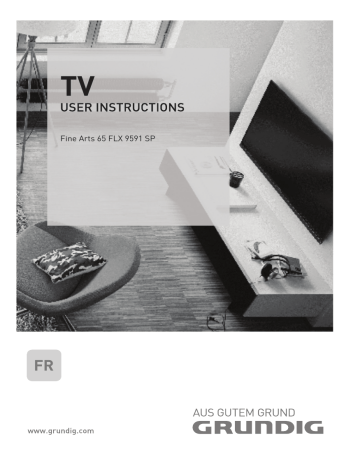
Fine Arts 65 FLX 9591 SP FR TABLE OF CONTENTS--------------------------------------------------------------------------------5 INSTALLATION ET SECURITE 7 7 8 8 8 8 INFORMATIONS GENERALES Fonctions spéciales de votre téléviseur Réception de stations numériques Système SCR GRUNDIG Remarques importantes concernant la protection de l’environnement Remarques relatives aux images fixes 9 9 9 CONTENUS DE L’EMBALLAGE Accessoire standard Accessoire optionnel 10 10 11 12 CONNEXION/PRÉPARATION Connexion de l’antenne et du câble d’alimentation Installer ou accrocher le téléviseur Insertion des piles dans la télécommande 13 13 16 17 PRESENTATION Connexions du téléviseur Télécommande – principales fonctions Télécommande – toutes les fonctions 18 18 18 19 20 24 REGLAGES Paramètres de connexion au réseau local Recherche des chaînes de télévision Configuration initiale – Présentation Organisation de la configuration initiale Modification de l’Éditeur de chaîne des chaînes numériques 28 28 29 29 30 31 31 REGLAGES DE L’IMAGE ET DU SON Réglages de l’image Restaurer les réglages par défaut Terminer les réglages Réglages du son Restaurer les réglages par défaut Terminer les réglages 32 32 32 32 32 32 32 32 FONCTIONNEMENT DU TELEVISEUR Mise en marche / arrêt Sélection de chaînes Sélection des stations à partir des listes Sélection de canaux AV Réglage du volume Mise sous silence Affichage des informations 2­ FRANÇAIS 33 33 33 33 34 34 34 Langue audio Sous-titres Fonction Zapping Mode PIP Arrêt de la programmation Fonction Zoom Modification du format de l’image 34 35 35 FONCTIONNEMENT DU TELEVISEUR Réglages audio Réglages de l’image 36 36 36 GUIDE TV ELECTRONIQUE Connexion au « RoviGuideTM » Le Guide TV électronique en mode Déconnecté Le Guide TV électronique en mode Connecté La page d’accueil Création de votre profil Changement de la taille de la police du guide de chaîne Collecte des données Restauration des réglages 37 37 37 38 38 38 39 39 39 39 40 40 42 42 43 43 43 43 44 44 44 44 FONCTION 3D Informations importantes concernant la fonction 3D Fonction 3D Regarder des programmes en 3D Réglages 3D Réglage des effets 2D → 3D PORTAIL INTERACTIF (HBBTV) Qu’est-ce que c’est HbbTV ? Utilisation du service HbbTV Fonctions supplémentaires des séquences vidéo Activez et désactivez HbbTV Activez et désactivez le télétexte numérique MODE TELETEXTE Mode TOP text ou FLOF text Mode de texte normal Fonctions supplémentaires TABLE OF CONTENTS--------------------------------------------------------------------------------45 45 45 46 47 48 49 49 49 50 51 51 52 52 53 53 54 54 55 55 57 58 59 60 60 61 61 61 61 62 62 63 64 66 ENREGISTREMENT USB Informations relatives à l’enregistrement à la lecture des programmes de télévision Restrictions possibles pendant l’utilisation d’un support de don-nées externe Connexion d’un support de données externe Paramètres d’enregistrement USB Programmes de décalage en mode ’’Pause’’ Enregistrement des programmes Enregistrement de programmes avec une touche Enregistrement d’un programme à partir de la liste de chaînes Réglage de programme pour enregistrement Modification du minuteur Suppression du minuteur Lecture Suppression des programmes à partir du menu des fichiers enregistrés CONNEXION AU PORT USB Formats de fichiers Connexion d’un support de données externe Enlevez le support de données externes L’explorateur de fichier Réglages dans le menu paramètres USB Fonctions de base de la lecture Fonctions supplémentaires de lecture Sélection du Serveur média numérique Lecture Autres options de lecture FONCTION SMART INTER@CTIVE TV 4.0 Applications Internet SMART Inter@ctive 4.0 Lancer Smart Inter@ctive TV Souris et clavier USB Navigation et saisie de texte pendant l’enregistrement Création d’un compte Grundig Application Store Connexion avec un compte Grundig Application Store Grundig Application Store Navigation dans le menu principal 66 67 67 68 La lecture et les autres options dans les applications Menu Navigateur Web Navigateur Web 68 68 68 REGLAGES DE LA LANGUE ET DU CLAVIER Changer la langue du menu Changer la langue audio Changer la langue du clavier 69 69 69 PARAMETRES D’ACCESIBILITE Mode sous-titre Description audio (sous-titres audio) 70 70 70 70 71 71 PARAMETRES AVANCES Veille automatique Mémoriser l’affichage du logo Luminosité LED alimentation Mode Économie d’énergie Passage à l’enregistrement continu 72 72 72 73 FONCTION MINUTERIE Arrêt de la programmation Minuterie Marche Arrêt auto 74 74 74 75 75 75 76 76 REGLAGES PARENTAUX Accord parental Verrouillage des menus Blocage de l’interrupteur multi fonction Changer le code PIN Blocage d’une chaîne de télévision Regarder une chaîne de télévision verrouillée Réinitialiser le code PIN 77 77 77 REGLAGES DATE ET HEURE Réglage automatique Réglage manuel 78 78 78 78 78 LOGICIEL DU PERIPHERIQUE Informations sur le produit Mise à jour logicielle (OAD) Mise à jour logicielle (Internet) Mise à jour logicielle (USB) 79 ACCESSOIRES FRANÇAIS 3­ TABLE OF CONTENTS--------------------------------------------------------------------------------80 80 80 81 81 81 82 83 83 84 85 85 86 87 88 89 90 90 90 90 91 91 91 92 94 94 98 99 FONCTIONS DE REINITIALISATION Réinitialisation de la télévision à son état d’origine Suppression de l’historique des chaînes UTILISATION DE PERIPHERIQUES EXTERNES DIGI LINK Les fonctions Digi Link de la télévision Contrôle de périphérique Haute définition – HD prêt Options de connexion Connexion à un périphérique externe Utilisation d’un enregistreur DVD, d’un lecteur DVD, d’un magnétoscope ou d’un boîtier décodeur Casques Système Hi-fi Lire le signal audio via le système HiFi Partage d’écran par câble Partage d’écran sans fil (Liveshare) FONCTIONNEMENT AVEC L’INTERFACE COMMUNE Qu’est ce qu’une interface com-mune ? Insertion du module CA Contrôle d’accès au module CA et aux cartes intelligentes CONFIGURATION RESEAU Connexion réseau Réseau câblé Réglages du réseau avec fil Réseau sans fil Réglages du réseau wifi Changez le nom du téléviseur Connectez le téléviseur à un réseau« caché » 100 REGLER DAVANTAGE DE CHAINES 101 Recherche manuelle des chaînes de télévision numériques à partir d’un satellite 102 Les paramètres de l’antenne et la recherche pour les chaînes digitales d’un satellite automatiquement. 103 Paramètres d’antenne, système SCR et la recherche pour les chaînes digitales à partir d’un satellite automatiquement 104 Paramètres d’antenne pour DiSEqC 1.0 / 1.1 et la recherche de chaînes digitales d’un satellite automatiquement. 106 Configuration du moteur de l’antenne (DiSEqC 1.2) 107 Recherche automatique des chaînes de télévision depuis le fournisseur câble 108 Recherche manuelle des chaînes de télévision depuis le fournisseur câble 108 Recherche automatique de chaînes TV numériques terrestres 109 Recherche manuelle des chaînes TV numériques terrestres 110 Mise à jour automatique du service 110 Recherche des chaînes de télévision analogiques 112 Modification des chaînes analogiques enregistrées 113 Affichage des informations concernant le signal 114 INFORMATIONS 114 Informations supplémentaires 115 Informations de service pour les fournisseurs 116 Interfaces de réseau 116 Mise au rebut de l’emballage 116 Remarque concernant l’environnement 116 Participez à la protection de l’environnement en recyclant les produits utilisés. 116 Explication des symboles qui pourraient être présents à l’arrière du téléviseur 117 Dépannage 119 GLOSSAIRE 124 INDEX 4­ FRANÇAIS INSTALLATION ET SECURITE------------------------------------------------------------A Propos de Votre Téléviseur Sécurité Votre téléviseur vous permet de recevoir et visualiser des programmes de télévision numérique par DVB-S, DVB-T et DVB-C ainsi que la télévision analogique. 7 De nombreuses fonctionnalités de ce téléviseur nécessitent une connexion internet. Le téléviseur est équipé de WLAN et d’un port LAN. 7 Le téléviseur peut enregistrer des programmes. Pour cela, vous avez besoin d’un périphérique de stockage USB tel qu’un disque dur externe (non inclus). Les programmes enregistrés ne peuvent être lus que sur le même téléviseur. Après la réparation du téléviseur, il est possible que les programmes précédemment enregistrés ne puissent plus être lus. Risque d’un accident électrique 7 N’ouvrez le téléviseur sous aucune circonstance. Cela peut créer des risques pour la sécurité et également annuler la garantie du produit si le téléviseur est ouvert. 7 Le téléviseur est utilisé uniquement avec un câble d’alimentation ou un adaptateur CA/ CC fourni avec le produit. 7 Assurez-vous que le cordon d’alimentation ou l’adaptateur CA/CC (s’il est fourni) n’est pas endommagé. 7 Si la prise secteur du téléviseur est mise à la terre, assurez-vous toujours qu’elle est branchée à une prise de terre. 7 Ne branchez l’appareil à la prise secteur qu’après avoir connecté les périphériques externes et l’antenne. 7 N’utiliser jamais le téléviseur dans les environnements humides. Ne posez pas les objets contenant des liquides comme les vases sur le téléviseur. Risque d’incendie 7 Pour éviter les risques d’incendie, maintenez toujours les bougies ou autres sources de flammes nues à distance de ce produit. 7 Pour garantir une ventilation suffisante, assurez-vous qu’il y a assez d’espace autour de l’appareil dans son unité murale et ne posez pas d’objets tels que des journaux. 7 Maintenez les bougies ou autres sources de flammes nues à distance du téléviseur. 7 Débranchez toujours la fiche d’alimentation et la prise d’antenne au cours d’un orage. 7 Evitez d’exposer les piles à une chaleur excessive due à la lumière directe du soleil, au feu, etc. 7 Remplacez les piles déchargées uniquement par celles ayant les mêmes modèles, valeur et propriétés. Evitez d’utiliser à la fois d’anciennes et de nouvelles piles 7 Utilisation prévue Placez le téléviseur sur une surface solide et plane. 7 Utiliser le pied fourni ou un support VESA compatible avec votre téléviseur pour fixer ce dernier. 7 Ce téléviseur est conçu pour lire des programmes de télévision, diffuser en streaming le contenu et le matériel audio/vidéo à partir de périphérique externes. Toute autre utilisation est strictement interdite. Il n’est pas destiné à l’affichage des informations ou l’utilisation prédominante comme un ordinateur. Si une image fixe est affichée ou une image ne s’affiche pas en mode plein écran pendant une période prolongée, des traces visibles peuvent rester sur l’écran pendant un certain temps. Ce n’est pas un défaut qui peut être utilisé comme une base d’une demande de garantie. 7 ATTENTION ! FRANÇAIS 5­ SETINSTALLATION ET SECURITE--------------------------------------------------ATTENTION ! Les blessures causées par la chute du téléviseur Ne placez jamais le téléviseur sur une surface instable. Le téléviseur peut tomber, provoquer des blessures ou entraîner éventuellement la mort dans des cas isolés. Observer les précautions suivantes : 7 Utiliser uniquement les supports ou les cabinets de télévision recommandés par votre fabricant. 7 Utiliser uniquement des meubles qui peuvent supporter en toute sécurité votre téléviseur. 7 Assurez-vous que le téléviseur ne dépasse pas les dimensions du meuble sur lequel il se trouve. 7 Ne placez pas votre téléviseur sur un grand meuble tel que les armoires de cuisine ou étagères sans ancrage en toute sécurité du meuble et du téléviseur. 7 Ne placez pas le téléviseur sur un tissu ou d’autres matériaux situés entre le téléviseur et des meubles. 7 Instruire les enfants qu’il est dangereux de grimper sur les meubles alors qu’il est facile d’atteindre le téléviseur. Avertissement Service raccourci due à la température de fonctionnement élevé 7 Ne placez pas le téléviseur près d’appareils chauffants ou directement sous l’exposition du soleil. 7 Pour garantir une ventilation suffisante, maintenez un dégagement d’au moins 10 cm autours du téléviseur. Décoloration du mobilier due aux pieds en caoutchouc 7 Certains surfaces de meubles peuvent se décolorer quand ils entrent en contact avec du caoutchouc. Pour éviter cela, vous pouvez placer une feuille en verre ou en plastique sous le meuble de télévision. N’utilisez pas des sous-couches textiles ou des tapis tels que napperons. 6­ FRANÇAIS Information environnementale Ne jetez pas les piles dans les déchets ménagers. Les piles usagées doivent être retournées aux magasins de détail ou des points de collecte publics. De cette façon, vous pouvez contribuer à la protection de l’environnement. 7 Assurez vous de disposer de matériaux d’emballage pour votre produit séparément selon les directives des autorités locales afin qu’ils puissent être recyclés d’une manière respectueuse de l’environnement. 7 Si vous n’utilisez pas votre téléviseur pendant un certain temps, passez-le en mode veille. En ce mode (mode veille) le téléviseur consomme très peu d’énergie (moins de 0.5 W). Au cas où vous n’utiliseriez pas votre téléviseur pendant une période prolongée, éteignez-le avec l’interrupteur d’alimentation ou débranchez le cordon d’alimentation de la prise. Si vous éteignez l’appareil ou le débranchez du câble d’alimentation, l’interrupteur à minuterie et les enregistrements programmés ne fonctionneront pas. 7 Lorsque vous choisissez la position de votre téléviseur, essayez de le positionner de sorte que son écran soit opposé à la lumière directe du soleil. Ainsi, vous pouvez utiliser votre téléviseur sans augmenter le réglage du contraste et économiser l’énergie. 7 Ne jetez pas le produit avec les ordures ménagères à la fin de sa durée de vie. Ramenez-le à un centre de recyclage pour les équipements électriques et électroniques. 7 INFORMATIONS GENERALES--------------------------------------------------------Fonctions spéciales de votre téléviseur Votre téléviseur vous permet de recevoir et visualiser des stations numériques (par DVB-S, DVB-T et DVB-C), y compris des stations en Haute Définition (HD). Pour l’instant, la réception de ces stations de télévision numériques en Haute Définition n’est disponible que dans certains pays d’Europe. 7 Même si ce téléviseur répond est conforme aux normes actuelles d’août 2012 DVB-S, DVB-T et DVB– C, sa comptabilité avec les futures émissions satellites numériques DVB-S, les émissions terrestres numériques DVB-T et avec les émissions numériques par câble DVB-C n’est pas garantie. 7 Ce téléviseur peut recevoir et traiter toutes les stations analogiques et toutes les stations numériques cryptées. Ce téléviseur a un récepteur numérique et analogique intégré. L’unité de récepteur numérique convertit les signaux des stations numériques pour délivrer un son et une image de qualité supérieure. 7 Le tuner twin-triple active la fonction PIP qui permet de regarder un programme TV dans l’image principale et un autre dans une image incrustée. Vous pouvez aussi maintenant regarder un programme TV en enregistrant un autre programme. 7 Le guide de téléviseur (uniquement pour les stations numériques) vous présente toute modification de programme de dernière minute et fournit la liste des programmes de toutes les émissions pour les jours suivants. Vous pouvez atteindre une grand quantité de contenus telle que les données du programme, les logos des chaînes, les joueurs, les images, les fragments etc. via une connexion d’internet grâce à la fonction online (en ligne) du guide du téléviseur. Des informations détaillées pour chaque chaîne – si elles proviennent de la chaîne de radiodiffusion– sont incluses dans le guide électronique des programmes. 7 Vous pouvez connecter divers média de données, par exemple, un disque dur externe, une clé de mémoire USB ou une caméra numérique sur la prise USB. En utilisant l’explorateur de fichier, vous pouvez sélectionner et lire les formats de fichiers que vous souhaitez (effectivement, MP4, Mp3 ou JPG data). 7 Avec la fonction de décalage, vous pouvez facilement arrêter et recommencer un programme avec la télécommande d’une façon simple et rapide. Le programme est enregistré au support de données externe. 7 Vous pouvez enregistrer n’importe quelle chaîne de télévision numérique de votre choix, si aucune limitation n’a été imposée par le diffuseur. La chaîne de TV est transformée par votre téléviseur et enregistrée sur un support de données externe USB. Vous pouvez rappeler et lire des programmes enregistrés à partir de l’archive. Lorsqu’un enregistrement est en cours, vous pouvez sélectionner et regarder un enregistrement à partir de l’archive. Pour l’information plus détaillée sur l’enregistrement et la lecture des programmes de TV. 7 Grâce à la fonction 3D et aux lunettes 3D de votre téléviseur, vous pouvez regarder des films 3D dans le confort de votre maison comme si vous étiez au cinéma. La technologie LED a été utilisée dans ce téléviseur pour vous faire vivre la meilleure expérience en 3D. Pour vous plonger dans le monde de la 3D, il vous suffit de mettre les lunettes 3D Grundig. 7 Smart Inter@ctive TV 4.0 fournit des applications à votre téléviseur lorsque celui –ci est connecté à Internet. Ces applications vous permet de naviguer sur la toile, visiter les sites populaires de partage de photos et de vidéos ainsi que les réseaux sociaux. 7 Grâce au support pour clavier USB et souris sans fil intégré à l’application web, l’utilisateur peut facilement naviguer sur la toile. 7 La caractéristique DLNA vous autorise à utiliser un réseau local câblé ou sans fil (avec un périphérique réseau USN sans fil) pour accéder au contenu enregistré avec des appareils compatibles DLNA utilisés dans la vie quotidienne, comme les PC, téléphones portables, ou NAS (Network Attached Storage) qui fonctionnent comme DMS (Digital Medial Server). Pendant que vous regardez votre télévision, vous pouvez lire n’importe quel contenu de votre choix à tout moment en utilisant les applications DMC sur votre appareil mobile ou votre ordinateur sans lancer l’application DLNA. 7 FRANÇAIS 7­ INFORMATIONS GENERALES--------------------------------------------------------Un appareil compatible DLNA tel qu’un PC, téléphone portable, NAS ou un périphérique ressemblant à NAS qui fonctionne comme un DMS (Digital Media Server) est requis afin d’utiliser le réseau local. 7 Réception de stations numériques Pour recevoir les stations de télévision numériques par satellite (DVB-S), vous avez besoin d’une antenne satellite. 7 Pour recevoir les stations numériques (DVB-T), une antenne de toit numérique ou une antenne intérieure numérique sera nécessaire (antennes passive ou active utilisés avec leur propre câble d’alimentation). 7 Le câble de l’antenne du réseau de télévision par câble émettant en DVB-C doit être branché au téléviseur pour pouvoir recevoir les émissions DVB-C. 7 Contrairement aux émissions analogiques, toutes les stations ne disposent pas de leur propre fréquence de transmission. Plusieurs stations sont regroupées en des groupes appelés bouquets, à un niveau régional ou national. 7 Les informations relatives à la transmission en cours peuvent être obtenues à l’aide du télétexte à partir des diverses sociétés de radiodiffusion, ou bien à partir du guide TV ou sur Internet. 7 De nombreuses chaînes de télévision numériques détenues par des câblo-opérateurs privés sont cryptées (DVB-S, DVB-T et DVB-C). Pour regarder ces chaînes et utiliser les fonctions d’enregistrement et de lecture, il faut absolument être en possession du module CI approprié et d’une carte à puce. Contactez votre revendeur à ce sujet. 7 Système SCR GRUNDIG Votre téléviseur prend en charge le système SCR (routeur pour canaux uniques). Avec le système satellite SCR, plusieurs utilisateurs peuvent recevoir individuellement tous les signaux du satellite simultanément. 8­ FRANÇAIS Remarques importantes concernant la protection de l’environnement Those items mentioned below will help you reduce the consumption of natural resources as well as save your money by reducing electricity bills. 7 Les éléments mentionnés ci-dessous vous permettront de réduire la consommation de ressources naturelles ainsi que d’économiser de l’argent en réduisant vos factures d’électricité. 7 Si vous n’utilisez pas le téléviseur pendant plusieurs jours, vous devez le débrancher de la prise murale pour des raisons de sécurité et de protection de l’environnement. Le téléviseur ne consommera pas d’énergie de cette façon. 7 Si le téléviseur est équipé d’un interrupteur principal, celui-ci suffira pour éteindre le téléviseur. La consommation énergétique du téléviseur sera quasiment réduite à zéro. 7 Le téléviseur consomme moins d’énergie en mode veille. Cependant, certains téléviseurs sont équipés de fonctions comme la minuterie nécessitant que le téléviseur soit laissé en veille pour fonctionner correctement. 7 Le téléviseur consomme moins d’énergie quand la luminosité est réduite. Remarques relatives aux images fixes En regardant la même image pendant longtemps à l’écran, une image fixe s’immobilise faiblement en arrière-plan. Les images faibles en arrière-plan sont dues à la technologie LCD/LED et ne nécessitent aucune action sous garantie. Pour éviter de se retrouver dans de tels cas et/ ou en minimiser l’impact, nous vous recommandons d’observer les consignes ci-après. 7 Ne laissez pas la même chaîne de télévision rester à l’écran pendant une très longue période. Les logos de chaîne peuvent être à l’origine de cette situation. 7 Evitez que les images qui ne s’affichent pas en plein écran restent en permanence à l’écran ; si celles-ci n’ont pas été définies en plein écran par le diffuseur, vous pouvez les convertir en plein écran en modifiant leurs formats. 7 Des valeurs de luminosité et/ou de contraste élevées feront apparaître cet impact plus rapidement ; par conséquent, nous vous conseillons de regarder votre téléviseur avec les plus bas niveaux de luminosité et de contraste. ­CONTENUS­DE­L’EMBALLAGE­-------------------------------------------------------1 Optic Out MAIN SUB SCART / S-VHS / COMPONENT 3 2 4 5 6 ­Accessoire­standard ­Accessoire­optionnel 1­ Télévision Télécommande facile à utiliser Piles de la télécommande facile à utiliser Chiffon de nettoyage 2­ Support 3­ Télécommande 4­ Piles de la télécommande 5­ Vis et les instructions de montage pour le support 6­ Brève instruction FRANÇAIS 9­ CONNEXION/PRÉPARATION-------------------------------------------------------Connexion de l’antenne et du câble d’alimentation 1a 3 USB 3 SERVICE ONLY HDMI4 (ARC) LAN HDMI3 Optic Out SATELLITE MAIN SUB ANT IN SCART / S-VHS / COMPONENT 1b 1a Pour recevoir des chaînes numériques satellites (DVB-S), branchez le câble de l’antenne satellite à la prise de l’antenne »SATELLITE« sur le téléviseur ; et / ou 1b Pour recevoir des programmes numériques satellite (DVB-S) de la fonction PIP et de la fonction d’enregistrement avancée des programmes TV, deux câbles avec les signaux satellite sont nécessaires. Connectez-les aux prises de l’antenne de la télévision SATELLITE SUB. Remarque: Aucun paramètre supplémentaire n’est nécessaire pour le « deuxième tuner ». 2a Pour recevoir des émissions numériques terrestres (DVB-T), connectez le câble à l’antenne du toit ou intérieure (antenne intérieure passive ou active avec sa propre alimentation) à la prise de l’antenne ANT IN sur le téléviseur ; 7 ou 10­ FRANÇAIS 2 2b Pour recevoir des chaînes numériques par câble (DVB-C), branchez le câble de l’antenne du toit à la prise de l’antenne ANT IN sur le téléviseur ; ou 2c Pour recevoir des chaînes TV analogiques, branchez le câble de l’antenne du toit à la prise de l’antenne ANT IN sur le téléviseur. Remarque: Lors du branchement d’une antenne intérieure, il se peut que vous ayez à essayer plusieurs positions jusqu’à ce que vous obteniez la meilleure réception. 3 Branchez le cordon d’alimentation dans la prise murale. 7 Remarque: Ne branchez l’appareil à la prise secteur qu’après avoir connecté les périphériques externes de l’antenne. 7 N’utilisez pas de prise d’adaptateur ou de rallonge qui ne respectent pas les normes de sécurité applicables. N’effectuez aucune modification sur le cordon d’alimentation. 7 CONNEXION/PRÉPARATION-------------------------------------------------------Installer ou accrocher le téléviseur Déterminer une location où vous allez positionner votre téléviseur de sorte que son écran soit opposé à la lumière directe du soleil. 7 Installation à l’aide d’un support 7 Pour monter le support, reportez-vous au guide d’installation inclus. 7 Placez le téléviseur sur une surface solide et dure. Préparation au montage sur le support VESA Vous aurez besoin: 7 Une paire de ciseaux, 7 Un tournevis cruciforme. Suivez les instructions d’installation du support VESA. 1 Placez le téléviseur (sans le sortir de son film étirable) sur une surface lisse de sorte que son écran fasse face vers le bas. VESA Optic Out LAN USB 3 SERVICE ONLY HDMI4 (ARC) 3 Branchez les câbles nécessaires aux connecteurs sur le téléviseur. Voir la section »Connexion / Préparation« dans ce mode d’emploi. HDMI3 2 Couper le film étirable sur l’arrière du téléviseur en utilisant les ciseaux. SCART / S-VHS / COMPONENT SATELLITE MAIN SUB ANT IN 4 Attachez les câbles de sorte qu’ils ne pendent pas sur le sol. 5 Visser le support VESA sur le téléviseur et le monter selon les instructions d’installation. FRANÇAIS 11­ CONNEXION/PRÉPARATION-------------------------------------------------------Insertion des piles dans la télécommande 1 Ouvrez le compartiment de la pile en enlevant le couvercle. 2 Insérez les piles (2 x 1, 5 V micro par exemple R03 ou AAA). Respectez la polarité (signalée sur la base du compartiment des piles). 3 Fermez le compartiment de la pile.. Remarque: Si la télévision ne réagit plus correctement à la télécommande, il se peut que les piles soient déchargées. Assurez-vous de retirer les piles épuisées du compartiment de la pile. 7 Le fabricant n’acceptera aucune réclamation concernant des dégâts résultant de l’utilisation de piles usagées. 7 12­ FRANÇAIS Remarque concernant l’environnement 7 Le symbole présent sur la pile ou sur l’emballage indique que la pile fournie avec ce produit ne doit pas être traitée comme une ordure ménagère. Sur certaines piles, ce symbole peut être associé à un symbole chimique. Les symboles chimiques pour le mercure (Hg) ou le plomb (Pb) sont ajoutés si la pile contient plus de 0, 0005 % de mercure ou 0, 004 % de plomb. Les piles, y compris celles ne contenant pas de métaux lourds, ne doivent pas être jetées avec les ordures ménagères. Veuillez jeter les piles usées de façon à respecter l’environnement. Consultez les règlementations légales applicables à votre région. Découvrez les dispositions légales en vigueur dans votre région. PRESENTATION­------------------------------------------------------------------------------------------------­Connexions­du­téléviseur USB 3 SERVICE ONLY HDMI4 (ARC) LAN HDMI3 Optic Out SCART / S-VHS / COMPONENT SUB ANT IN USB 3 SERVICE ONLY HDMI4 (ARC) LAN MAIN HDMI3 Optic Out SATELLITE SCART / S-VHS / COMPONENT SATELLITE MAIN SUB ANT IN FRANÇAIS 13­ PRESENTATION------------------------------------------------------------------------------------------------Optic Out LAN Service Only P rises de sortie audio (optique) pour les signaux PCM/Dolby Digital. Il sert aux amplificateurs audio/vidéo multi cannaux numériques ou aux connexions du récepteur AV. Prise de connexion au câble Internet. Uniquement service. SCART / S-VHS / COMPONENT Prise Euro / AV (signal CVBS, signal RGB); e ntrée de signal vidéo pour les caméras S-Video (avec convertisseur Scart-S-VHS); e ntrée de signal vidéo (signal YUV). (avec convertisseur Scart-YUV). USB 3 P rise de disque dur USB pour le support de données externe et la fonction PVR ; Clavier et souris sans fil. HDMI4 (ARC) P rise HDMI, entrée de signal audio/ vidéo (HDMI). HDMI3 P rise HDMI, entrée de signal audio/ vidéo (HDMI). SATELLITE MAINpour antenne satellite. Adapté au système GSCR à câble unique. SATELLITE SUBpour le deuxième signal satellite (DVB-S). ANT IN Prise d’antenne. U ranchement casque (prise B de 3, 5 mm jack); Sortie audio externe (avec casque-convertisseur RCA). CI1 Fente d’interface commune. CI2 Fente d’interface commune. USB1 P rise USB pour le support de données externe et la fonction PVR; Clavier et souris sans fil. 14­ FRANÇAIS USB2 P rise USB pour le support de données externe et la fonction PVR; Clavier et souris sans fil. HDMI1 (MHL) P rise HDMI, entrée de signal audio/ vidéo (HDMI). HDMI2 P rise HDMI, entrée de signal audio/ vidéo (HDMI). PRESENTATION­------------------------------------------------------------------------------------------------­Commandes O/I­: Interrupteur Remarque:­ 7 Il ne doit y avoir aucun obstacle autour de l’interrupteur d’alimentation et il doit être facilement accessible. 7 8/I/M­: Commutateur multifonction 7 P+ + O - P- Mise­sous­tension­du­téléviseur­ 1­ Appuyez sur la touche­O. Faites­passer­le­téléviseur­en­mode­ Veille 1­ Appuyez sur la touche­O. Réglage­du­volume 1­ Appuyez surV + pour augmenter le volume. 2­ Appuyez surV - pour baisser le volume. Changement­de­chaînes 1­ Appuyez sur P+ pour passer à la chaîne suivante. 2­ Appuyez sur P- pour passer à la chaîne précédente. FRANÇAIS 15­ PRESENTATION------------------------------------------------------------------------------------------------Télécommande – principales fonctions Met l’appareil en marche à partir de la veille ; sélectionne directement des chaînes. Sélectionne la liste des chaînes (»Toutes«, »FAV 1« à »FAV 4«). Ouvre le Guide TV électronique Affiche des informations. Ouvre le menu. Ouvre la liste des chaînes. Ouvre le menu Outils. Allume et éteint la télévision (veille). ascule entre les modes TéléB texte et TV. Functions according to the screen help, HbbTV. Quitte le menu et les applications. F onction Zapping ; revient un niveau de menu en arrière. Ouvre le menu MyApps. La source du signal Règle le volume. Active ou désactive le son (muet). Enregistrement, lecture, pause ou arrêt (uniquement pour les chaînes de télévision numériques). Met en marche à partir de la veille ; sélectionne les stations étape par étape PIP function on/off. Chapitre/image suivant/ précédente, piste suivante/ précédente. Ouvre le menu 3D. Ouvre les applications NETFLIX Commande du curseur Déplacement du curseur vers le haut et le bas dans les menus. Déplace le curseur de gauche à droite dans les menus. Ouvre la liste des chaînes ; active les différentes fonctions. 16­ FRANÇAIS Sélectionnez le sous-titre. Ouvre le menu Lecteur média. Sélectionnez le canal audio. PRESENTATION------------------------------------------------------------------------------------------------Télécommande – toutes les fonctions (rouge)Sélectionne une page en mode (vert) télétexte; (jaune) Sélectionne / active diverses (bleu) fonctions dans les menus. 5 Double la taille des caractères en mode télétexte ; sélectionne la piste / image précédente dans l’explorateur de fichiers. 6 Actualise une page en mode télétexte ; sélectionne la piste / image suivante dans l’explorateur de fichiers. 3 Page maintenue en mode télétexte ; lance la recherche de l’image inverse dans l’explorateur de fichiers. 4 Affiche les réponses en mode télétexte ; lance la recherche de l’image avant dans l’explorateur de fichiers. Lance l’enregistrement (pendant le fonctionnement de la télévision numérique, l’enregistrement ne se fait qu’avec un support de données externe). 8 Lance la lecture dans l’explorateur de fichiers ; Lance la lecture dans le menu DLNA. écalage pendant le signal en diD rect (pendant le fonctionnement de la télévision numérique, uniquement via un support de données externe) ; Interrompt le fichier exécuté sur le menu DLNA. 7 Sélectionne la fonction écran divisé en mode télétexte ; met fin à la lecture dans l’explorateur de fichier; met fin à l’enregistrement ou à la lecture en mode PVR ; Arrête le fichier exécuté sur le menu DLNA. Sélectionne différentes langues audio (dans le fonctionnement de la télévision numérique). Sélectionne différents sous-titres (dans le fonctionnement de la télévision numérique). Remarque : 7 Votre téléviseur prend en charge la fonction de télécommande pour les iPhone d’Apple, les téléphones mobiles ou Android. Selon les caractéristiques de votre téléviseur, vous pouvez commander votre téléviseur depuis votre téléphone après avoir téléchargé l’application gratuite »GRUNDIG TV Remote« dans l’App Store Store ou Google Play (Android Market). ! FRANÇAIS 17­ REGLAGES---------------------------------------------------------------------------------------------------------------La télévision est équipée d’un »assistant d’installation«, qui vous guide étape par étape à travers les paramètres de base. À l’aide de l’écran de dialogue, le manuel d’utilisation assure une présentation simple et claire des paramètres supposés complexes et des entrées de données. Les pages et les éléments de dialogue s’affichent à l’écran, ce qui permet d’identifier les étapes d’exploitation ultérieures et semblables. Pour soutenir ceci, vous verrez aussi les symboles de bouton requis de la télécommande. Les réglages de base dans le détail : – Sélection de la langue; – Sélection du pays; – Choix du mode d’utilisateur; – Sélection de location; – Sélection des accessoires; – Réglages du réseau (au besoin); – Réglages de la station (DVB-S, DVB-T, DVB-C et chaînes analogiques. Vous trouverez les réglages détaillés dans les pages 20 et 23. Paramètres de connexion au réseau local En fonction de la connexion au réseau local, vous connectez votre téléviseur à votre réseau local: – via une connexion LAN ou – sans câble via WLAN Il existe deux options avec la connexion LAN: Connexion automatique toutes les données concernant les réglages de la connexion (»IP Adresse«, »Netmask«, »Gateway« et »DNS«) sont obtenues automatiquement du modem. Connexion manuelle toutes les données de réglages de connexion (»IP Adresse«, »Netmask«, »Gateway« et »DNS«) doivent être configurées manuellement. 18­ FRANÇAIS Diverses options vous sont offertes pendant l’utilisation du WLAN: Connexion automatique toutes les données concernant les réglages de la connexion (»IP Adresse«, »Netmask«, »Gateway« et »DNS«) sont obtenues automatiquement du modem. En fonction du routeur, vous pouvez utiliser les options suivantes : – Option “WPS-PBC” (Configuration du bouton-poussoir) ; – Connexion avec un WPS PIN ; – Connexion par la saisie du mot de passe Connexion manuelle toutes les données de réglages de connexion (»IP Adresse«, »Netmask«, »Gateway« et »DNS«) doivent être configurées manuellement. Recherche des chaînes de télévision Selon le type de l’antenne connectée, vous pouvez décider quelles chaînes vous désirez que la télévision recherche. DVB-S – Recherche les chaînes de télévision numériques à partir du satellite, de la page 22. Vous avez deux options pour cette recherche: – l’installation de base qui pré-règle une sélection standard, par exemple le satellite Astra 19.2° Est ; vous devez seulement démarrer la recherche ; – l’installation professionnelle, qui vous autorise à faire tous les réglages nécessaires et à régler les paramètres pour votre système de réception. DVB-C – Pour configurer les chaînes câblées numériques voir la page 22. DVB-T – Pour configurer les chaînes terrestres numériques, voir la page 23. Voir la section ‘‘Réglages spéciau’’ à la page 100 pour rechercher les chaînes de télévision Analogiques. Remarque : 7 Voir la section »Réglages spéciaux« qui débute à la page 99 pour obtenir davantage d’informations sur les réglages de la chaîne de télévision numérique. REGLAGES---------------------------------------------------------------------------------------------------------------Configuration initiale – Présentation Sélectionner la langue (page 20, étape 3) Sélectionner le pays (page 20, étape 5) Sélectionner le mode (page 20, étape 6) Configuration réseau (page 20, étape 8) Par câble (page 20, étape 8) Wifi (page 21, étape 13) Sans fil WPS (chapitre page 20) Auto (page 20, étape 8) Auto (page 21, étape 13) Bouton (Chapitre page 95) Manuellement (chapitre page 93) Manuellement (Chapitre page 97) PIN (Chapitre page 95) Réglage des chaînes TV (page 22, étape 22) DVB-T (page 23, étape 35) DVB-C (page 22, étape 30) Auto (page 23, étape 31) Auto (page 19, étape 22) Manuellement (chapitre page 109) Manuellement (chapitre page 108) DVB-S (page 22., étape 26) Auto (page 22, étape 22) Manuellement (chapitre page 101) Éditeur de chaîne (page 24) FRANÇAIS 19­ REGLAGES---------------------------------------------------------------------------------------------------------------Organisation de la configuration initiale 1 Basculez le téléviseur en mode veille avec le bouton d’allumage »O/I«. 2 Allumez le téléviseur en mode veille avec les touches»8«, »1…0«, »P+« ou »P–«.. – Le« Langue du Menu »s’affiche lorsque l’appareil est allumé pour la première fois. Smart Inter@ctive 4.0 – »Amélioré« – si vous allez utiliser le téléviseur pour une présentation de démonstration, les réglages d’agrandissement de l’image et d’augmentation de volume sont utilisés dans ce mode. Le mode Amélioré consomme plus d’énergie. 7 Sélectionnez l’option nécessaire »Debout« ou »Mural« à l’aide des touches »V« ou »Λ«. Remarque : La position du téléviseur est importante pour les réglages audio automatiques. 8 Confirmez le réglage avec la touche »OK«. – Le menu« Résumé »s’affichera. 7 Veuillez sélectionner la langue de votre choix Menu Langue Česky Dansk Deutsch English Espanol Eλληvıκά Français Hrvatski Italiano Magyar Nederlands Norsk Polski Português Pyccкий Româneşte Slovenščina Eesti Suomi Svenska Бългaрски Slovenčina Lietuviu Türkçe Navigation entre les éléments Sélectionner Aide: 7 Si le menu« Langue du Menu »ne s’affiche pas à l’écran, effectuez les réglages en suivant les instructions Retour aux réglages d’usine du téléviseur à la page 80. 3 Sélectionnez le menu Langue à l’aide des touches »<« , »>«, »V« ou »Λ« et appuyez sur »OK« pour confirmer. – Le menu »Bienvenue« s’affiche. 4 Une installation étape par étape sera effectuée pour faciliter l’utilisation du téléviseur. Appuyez sur »OK« pour lancer l’installation. 5 Sélectionnez le pays dans lequel le téléviseur sera utilisé Langue à l’aide des touches »<« , »>«, »V« ou »Λ« et appuyez sur »OK« pour confirmer. – Le menu »Mode utilisateur« s’affiche, l’option »Mode Accueil« est sélectionné. 6 Confirmez l’option »Mode Accueil« avec la touche »OK«; ou Sélectionnez l’option »Amélioré« à l’aide de la touche »V« ou »Λ« et appuyez sur »OK« pour confirmer. – »Mode Accueil« contient des paramètres de télévision préconfigurés permettant des économies d’énergie conformes EUP. 20­ FRANÇAIS 9 Sélectionnez la prochaine étape de fonctionnement à l’aide de la touche »« (bleu). – Le menu« Accessoires »s’affichera. 10 Si un accessoire est utilisé pour le téléviseur et il y a été déjà connecté, effectuez les réglages nécessaires dans ce menu. Sélectionnez l’accessoire à l’aide des touches« v »ou« ^ »et sélectionnez le réglage à l’aide des touches »<« , »>«. 11 Sélectionnez la prochaine étape de fonctionnement avec la touche »« (bleu). Remarque : Si vous souhaitez connecter votre télévision au réseau local, – Passez au point 12 pour une connexion automatique LAN, ou – Passez au point 17 pour une connexion automatique WLAN. Remarque : 7 Si vous n’avez pas besoin de vous connecter au réseau local, sauter les paramètres à l’aide de la touche »« (bleu). Pour continuer avec ces paramètres, voir les points 26, 30 ou 35. 7 REGLAGES---------------------------------------------------------------------------------------------------------------Connexion à un réseau local avec le câble LAN 12 »Modifier le Type de Connexion«, appuyez sur »OK«pour confirmer. 13 Sélectionnez l’option »Câblé« avec les touches »<« ou »>« et appuyez sur »OK«pour confirmer. Remarque : Les paramètres pour une connexion manuelle LAN soit indiqués à la page 93. 14 Appuyez sur »« (rouge) pour sélectionner »Connecter« pour établir une connexion au modem. – Le message »Connexion... Veuillez patienter« s’affiche, et en cas de connexion, le message »Connexion à la Passerelle : Réussie« s’affiche. 7 15 Appuyez sur »« (vert) pour vérifier les réglages effectués et également si la connexion au réseau local et Internet a été établie. – Le message »Essai ... Veuillez patienter« s’affiche, et en cas de connexion, les messages »Connexion à la Passerelle : Réussie«, »Connexion Internet : Réussie« s’affichent. 16 Pour passer au menu »Configuration source«, appuyez sur »« (bleu). Remarque : Continuez la recherche des chaînes de télévision avec : – point 26 pour la réception DVB-S ; – point 30 pour la réception DVB-C ; – point 35 pour la réception DVB-T. 7 Connexion automatique par la saisie du mot de passe du réseau 17 «Modifier le Type de Connexion »appuyez sur »OK« pour confirmer. 18 Sélectionnez l’option »Sans fil« à l’aide de la touche »V« ou »Λ«et appuyez sur »OK« pour confirmer. 19 Confirmez le message »Voulez-vous activer la fonction Wi-Fi ?« à l’aide de la touche »« (vert). Sélectionnez« Oui »avec la touche »<« ou »<« et appuyez sur »OK«pour confirmer. 20 Sélectionnez la ligne »Sélect point d’accès« avec les touches »V« ou »Λ« et appuyez sur »OK« pour confirmer. – Le menu »Sélect point d’accès« s’affiche et les réseaux wifi disponibles sont recherchés et affichés dans le menu. 21 Sélectionnez le réseau auquel vous voulez vous connecter à l’aide des touches »V«, »Λ« et appuyez sur »OK« pour confirmer. – L’écran de mot de passe de connexion wifi s’affiche. 22 Sélectionnez le caractère requis à l’aide des touches »<«, »>«, »V« ou »Λ« et passez au caractère suivant en appuyant sur »OK«. – À laide des touches »Shift« ➡ »OK«, vous pouvez basculer entre les lettres majuscules/chiffres et les lettres minuscules/ caractères spéciaux. – Sélectionnez »Del (Eff)« pour effacer le caractère saisi et appuyé sur »OK« pour confirmer. 23 Confirmez le mot de passe avec la touche »« (vert). – Le message »Connexion ... Veuillez patienter« s’affiche, et en cas de connexion, le message »Connexion à la Passerelle : Réussie« s’affichera. 24 Appuyez sur »« (vert) pour vérifier les réglages effectués et également si la connexion au réseau local et Internet a été établie. – Le message »Essai ... Veuillez patienter« s’affiche, et en cas de connexion, les messages »Connexion à la Passerelle : Réussie«, »Connexion Internet : Réussie« s’affichent. 25 Pour passer au menu »Configuration source«, appuyez sur »« (bleu). Remarque : Continuez la recherche des chaînes de télévision avec : – point 26 pour la réception DVB-S ; – point 30 pour la réception DVB-C ; – point 35 pour la réception DVB-T. 7 FRANÇAIS 21­ REGLAGES---------------------------------------------------------------------------------------------------------------Recherche des chaînes de télévision avec le signal satellite (DVB-S) 26 Sélectionnez l’option »Satellite« à l’aide des touches »V« ou »Λ« et appuyez sur »OK« pour confirmer. – Le satellite Astra 19.2° Est est préréglé. 27 Confirmez le bouton-poussoir« Page suivante »à l’aide de la touche« »« (bleu) Remarque : Si un deuxième signal satellite numérique est connecté à l’entrée SATELLITE SUB, alors l’option « Satellite Input » (« entrée de satellite ») doit être sélectionée en tant que « Dual » (« double »).. 7 Sélectionnez Type de chaîne. Appuyez sur »V« ou »Λ« si vous voulez rechercher uniquement les chaînes numériques (Numérique) ou uniquement les chaînes radio (Radio) ou les deux (Numérique Radio) et appuyez sur »OK« pour sélectionner et marquer ou démarquer les éléments »Numérique« et/ou »Radio«. 7 Sélectionnez le Mode scan. Pour choisir si vous voulez rechercher uniquement les chaînes de télévision numériques libres (Libre), uniquement les chaînes de télévision numériques brouillées (Brouillage) ou les deux (Libre + Brouillage), appuyez sur »V« ou »Λ«et appuyez sur »OK« pour sélectionner et marquer ou démarquer les éléments »Libre« et/ou »Brouillage«. 28 Appuyez sur »« (rouge) pour lancer la recherche. – Le menu »Recherche Auto de Chaînes« s’affiche et la recherche des chaînes TV débute. – La recherche est terminée dès que le message »Recherche terminée !« s’affiche. 29 Sélectionnez l’ »Editeur de chaîne« avec la touche »OK«. 7 Recherche des chaînes de télévision numériques câblées (DVB-C) 30 Sélectionnez l’option »Câble« à l’aide de la touche »V« ou »Λ« et appuyez sur »OK« pour confirmer. 31 Sélectionnez la ligne »Type scan« à l’aide des touches »V« ou »Λ«. Sélectionnez l’option »Rapide« ou »Complet« à l’aide de la touche »<« ou »>«. – La fonction de scan »Rapide« définit les chaînes en fonction des informations de l’opérateur par câble dans le signal de diffusion. – La fonction de scan »Complet« explore l’intégralité de la gamme de fréquence. Avec cette option de recherche, la recherche peut prendre un certain temps. Ce type de recherche est recommandé. Certains fournisseurs de câble ne prennent pas en charge le scan »Rapide«. Remarque : 7 Vous pouvez accélérer la recherche. Pour ce faire, les informations sur la fréquence et le Code réseau sont nécessaires. Vous pouvez obtenir ces données auprès de votre opérateur par câble ou dans des forums Internet. 32 Confirmez le bouton-poussoir »Continue« avec la touche »« (bleu). Remarque : Effectuez la sélection du type de chaîne. Appuyez sur »V« ou »Λ« si vous voulez rechercher uniquement les chaînes numériques (Numérique) ou uniquement les chaînes analogiques (Analogique) ou les deux (Numérique + Analogique) et appuyez sur »OK« pour sélectionner et marquer ou démarquer les éléments »Numérique« et »Analogique«. 33 Appuyez sur »« (rouge) pour lancer la recherche. – Le menu »Recherche Auto De Chaînes« s’affiche, et la recherche des chaînes TV débute. – La recherche est terminée dès que le message »Recherche terminée !« s’affiche. 7 34 Sélectionnez l’»Éditeur de chaîne« avec la touche »OK« . 22­ FRANÇAIS REGLAGES---------------------------------------------------------------------------------------------------------------Recherche des chaînes de télévision numériques terrestres (DVB-T) 35 Sélectionnez l’option »Air« à l’aide de la touche »V« ou »Λ« et appuyez sur »OK« pour confirmer. Important : L’alimentation de l’antenne (5 V) ne peut être allumée que si l’antenne est une antenne active d’intérieur équipée d’un amplificateur de signal. Elle n’est pas fournie par le biais d’une prise secteur (ou alimentation similaire). Cela pourrait provoquer un court circuit et causer des dommages irréparables à votre antenne. 36 Sélectionnez la ligne »Antenne active« à l’aide des touches »V« ou »Λ«. Allumez l’unité d’alimentation de l’antenne à l’aide de la touche »<« ou »>« (»On«). 7 37 Sélectionnez la ligne »Page suivante« avec les touches »V« ou »Λ« et appuyez sur »OK« pour confirmer. Remarque : Effectuez la sélection du type de chaîne. Appuyez sur »V« ou »Λ« si vous voulez rechercher uniquement les chaînes numériques (Numérique) ou uniquement les chaînes analogiques (Analogique) ou les deux (Numérique + Analogique) et appuyez sur »OK« pour sélectionner et marquer ou démarquer les éléments »Numérique« et »Analogique«. 38 Appuyez sur »« (rouge) pour lancer la recherche. – Le menu »Recherche Auto De Chaînes« s’affiche, et la recherche des chaînes TV débute. – La recherche est terminée dès que le message »Recherche terminée !« s’affiche. 7 39 Sélectionnez l’»Éditeur de chaîne« avec la touche »OK«. FRANÇAIS 23­ REGLAGES­--------------------------------------------------------------------------------------------------------------­Modification­de­l’Éditeur­de­ chaîne­des­chaînes­numériques Les chaînes trouvées à la fin de la recherche sont mémorisées dans l’»Éditeur de chaîne«. Vous pouvez supprimer les chaînes non nécessaires du tableau des programmes, vous pouvez changer l’ordre des chaînes dans le tableau des programmes et verrouiller les chaînes individuelles (contrôle parental). Vous pouvez aussi ajouter des chaînes à la liste des favoris, et changer l’ordre des chaînes dans la liste des favoris. Dans l’Éditeur de chaîne, appuyez sur »P+« pour passer de la liste des chaînes à la page suivante, appuyez sur »P–« pour revenir à la page précédente. Pour effectuer la recherche dans le menu Éditeur de chaîne par les noms de chaînes, appuyez sur »« (rouge). Pour afficher les chaînes dans le menu »Éditeur de chaîne« par le type d’antenne, appuyez sur »« (vert), »V« ou »Λ« et »OK«. Pour utiliser les filtres et les outils dans le menu »Éditeur de chaîne«, appuyez sur »« (jaune). ­ uverture­du­Tableau­des­programmes O 1­ Ouvrez le menu à l’aide de la touche »MENU«. 2­ Activez le menu »Réglages« à l’aide des touches »<«, »>«, »V« ou »Λ« et appuyez sur »OK« pour confirmer. 3­ Sélectionnez l’option »Configuration source« à l’aide de la touche »>« ou »<« et appuyez sur »V« pour confirmer. 4­ Sélectionnez la ligne »Éditeur de chaîne« avec les touches »V« et appuyez sur »OK« pour confirmer. – Le menu »Éditeur de chaîne« s’affiche. Important­: 7 Le tableau des programmes et les listes des favoris doivent être mémorisés séparément pour toutes les sources (satellite, câble et air). 7 Le tableau des programmes de la source actuelle s’affiche lorsque vous sélectionnez le tableau des programmes. Remarques­: 7 Le module Cl et la carte à puce sont nécessaires pour regarder la chaîne s’il existe un »CA« signe à côté du nom de la chaîne dans le tableau des programmes. 7 Comme les chaînes des données enregistrées ne s’affichent pas dans la liste des chaînes, le nombre de chaînes affiché dans la liste des chaînes peut être inférieur à 6000. Lundi xx xxx xxxx 1 Das Erste Éditeur de chaîne 1 Das Erste DTV 6 24 DTV 11 HD1 DTV 16 TV Sport DTV Rechercher chaînes 24­ FRANÇAIS Hertzien 2 ZDF 3 SAT1 DTV DTV 7 HD Sports 8 HD Test DTV DTV 12 Life 13 Film DTV DTV 17 SAT8 18 SKY DTV Type d'antenne DTV Outlis Syntonisation chaîne 4 N24 DTV 8 SAT DTV 12 Promo DTV 19 TV6 DTV Sélectionner Toutes 5 SAT3 DTV 10 RTL DTV 15 Sport1 DTV 20 TV5 DTV REGLAGES---------------------------------------------------------------------------------------------------------------5 Pour quitter le menu »Éditeur de chaîne«, appuyez sur »EXIT«. Recherche des chaînes par nom dans l’Éditeur de chaîne Pendant que vous organisez les chaînes dans l’Éditeur de chaîne, vous pouvez rechercher et sélectionner le nom de la chaîne par les trois premiers caractères. 1 Dans le menu »Éditeur de chaîne«, sélectionnez le mode de recherche en appuyant sur »« (rouge). 2 Sélectionnez le premier caractère du nom de la chaîne que vous voulez rechercher avec les touches »V«, »Λ«, »<« ou »>« et appuyez sur »OK« pour confirmer. Répétez l’entrée pour les caractères suivants. – Les chaînes trouvées sont énumérées sur le côté droit de l’écran Déplacement des chaînes du menu »Organiser les chaînes« vers différentes positions de chaînes 1 Dans le menu »Éditeur de chaîne«, sélectionnez la chaîne que vous voulez déplacer à l’aide des touches »V«, »Λ«, »<« ou »>«, et surlignez la chaîne de télévision en appuyant sur »OK«. – La chaîne est marquée d’une coche »✔«. 3 Avec la touche »>«, passez à la section des résultats, sélectionnez la chaîne que vous recherchez avec les touches »V« ou »Λ«, et surlignez-la avec la touche »OK«. 3 Sélectionnez la ligne »Déplacer« avec les touches »V« ou »Λ« et appuyez sur »OK« pour confirmer. Remarque : 7 Pour changer l’emplacement, supprimez ou ajoutez des chaînes à la liste des favoris, continuez à lire la section correspondante. 4 Pour retourner au menu précédent, appuyez sur »BACK <«. 5 Pour quitter le menu »Éditeur de chaîne«, appuyez sur »EXIT«. Suppression des chaînes dans l’Éditeur de chaînes 1 Dans le menu »Éditeur de chaîne«, sélectionnez la chaîne que vous voulez supprimer à l’aide des touches »V«, »Λ«, »<« ou »>«, et surlignez la chaîne de télévision en appuyant sur »OK«. – La chaîne est marquée d’une coche »✔«. 2 Appuyez sur la touche»« (jaune). – Le menu »Outils« s’affiche. 3 Sélectionnez la ligne »Effacer« avec les touches »V« ou »Λ« et appuyez sur »OK« pour confirmer. 4 Pour confirmer le processus de suppression, sélectionnez l’option« OK »avec la touche»<« ou »>«; ou pour annuler le processus de suppression, sélectionnez l’option »Non« avec la touche »<« ou »>« et appuyez sur »OK« pour confirmer. 2 Appuyez sur la touche»« (jaune). – Le menu »Outils« s’affiche. Remarques : Dans le cas où l’ordre des chaînes a été modifié, les numéros de chaînes envoyés par le câblo-opérateur seront changés. 7 Si plus d’une chaîne doit être déplacée, les chaînes seront déplacées l’une après l’autre selon l’ordre de sélection. 4 Sélectionnez le nouvel emplacement de la chaîne avec les touches »V«, »Λ«, »<« ou »>« et appuyez sur »OK« pour confirmer. 7 5 Pour quitter le menu »Éditeur de chaîne«, appuyez sur »EXIT«. Affichage des chaînes dans l’Éditeur de chaîne par le type d’antenne Si vous possédez plus d’un type d’antenne, vous pouvez afficher les chaînes dans l’Éditeur de chaîne par le type d’antenne. 1 Pour afficher les chaînes dans le menu »Éditeur de chaîne« par le type d’antenne, appuyez sur »« (vert). 2 Sélectionnez »Air«, »Câble« ou »Satellite« à l’aide des touches »V« ou »Λ« et appuyez sur »OK«. – La télévision va basculer sur le système d’antenne que vous avez sélectionné et les chaînes vont s’afficher. 3 Pour quitter le menu »Éditeur de chaîne«, appuyez sur »EXIT«. FRANÇAIS 25­ REGLAGES---------------------------------------------------------------------------------------------------------------Présentation en série des chaînes dans l’Éditeur de chaîne Vous pouvez présenter en série des chaînes dans l’Éditeur de chaîne suivant différents critères tels que la TV, la radio ou brouillées / non brouillées. 1 Pour présenter en série des chaînes suivant différents critères dans le menu »Éditeur de chaîne«, appuyez sur »« (jaune). 2 Sélectionnez les critères de présentation en série que vous souhaitez à l’aide des touches »V« ou »Λ« et appuyez sur »OK« pour confirmer. – Les chaînes s’affichent dans le menu »Éditeur de chaîne« suivant les critères que vous avez sélectionnés. 3 Pour quitter le menu »Éditeur de chaîne«, appuyez sur »EXIT«. Création d’une liste de favoris Vous pouvez sélectionner vos chaînes préférées et les enregistrer dans quatre listes au maximum (FAV1 à FAV4). Remarque : 7 Les listes des favoris doivent être créées séparément pour toutes les sources (satellite, câble et air). 7 Appuyez sur »FAV« pour sélectionner la liste des favoris. 1 Dans le menu »Éditeur de chaîne«, sélectionnez les chaînes que vous voulez ajouter dans la liste de favoris à l’aide des touches »V«, »Λ«, »<« ou »>«, et surlignez la chaîne de télévision en appuyant sur »OK«. – La chaîne est marquée d’une coche »✔«. 2 Appuyez sur la touche»« (jaune). – Le menu »Outils« s’affiche. 3 Sélectionnez la ligne »Ajouter Aux…« avec les touches »V« ou »Λ« et appuyez sur »OK« pour confirmer. –Le menu »Ajouter Aux...« s’affiche. 4 Sélectionnez la liste des favoris dans laquelle vous souhaitez ajouter les chaînes sélectionnées avec les touches »V« ou »Λ« et mémorisez avec la touche »OK«. – Les chaînes sont marquées dans l’Éditeur de chaîne avec les touches »❶«, »❷«, »❸« ou »❹«. 26­ FRANÇAIS – Vous pouvez entrer la même chaîne dans plus d’une liste de favoris. – Chaque liste de favoris peut contenir 255 chaînes au maximum. Remarques : Vous pouvez supprimer les chaînes de la liste de favoris. Appuyez sur »« (jaune), sélectionnez la liste des favoris dans laquelle se trouve la chaîne avec les touches »V« ou »Λ« et appuyez sur »OK« pour confirmer. Sélectionnez les chaînes que vous voulez supprimer à l’aide des touches »V«, »Λ«, »<« ou »>«, et surlignez la chaîne en appuyant sur »OK«. Appuyez sur »« (jaune) et sélectionnez la ligne »Supprimer des Fav« à l’aide des touches »V«, »Λ« et confirmez en appuyant sur »OK«. La chaîne que vous avez sélectionnée est maintenant supprimée de la liste des favoris. 7 Lorsqu’une chaîne mémorisée dans la liste des chaînes favorites est supprimée, l’ordre des chaînes dans la liste des favoris est mis à jour. 5 Pour quitter le menu »Éditeur de chaîne«, appuyez sur »EXIT«. 7 Tri des chaînes dans la liste des favoris Vous pouvez changer le triage des chaînes dans la liste des favoris. 1 Pour sélectionner la liste des favoris dans l’»Éditeur de chaîne« appuyez sur »« (jaune). 2 Sélectionnez la liste des favoris que vous voulez trier à l’aide des touches »V« ou »Λ« et appuyez sur »OK« pour confirmer. – Les chaînes de la liste des favoris sélectionnées s’affichent. 3 Sélectionnez la chaîne que vous voulez déplacer à l’aide des touches »V«, »Λ«, »<« ou »>«, et surlignez la chaîne de télévision en appuyant sur »OK«. – La chaîne est marquée d’une coche »✔«. 4 Appuyez sur la touche»« (jaune). – Le menu »Outils« s’affiche. REGLAGES---------------------------------------------------------------------------------------------------------------5 Sélectionnez la ligne »Déplacer« avec les touches »V« ou »Λ« et appuyez sur »OK« pour confirmer. Remarque : Si plus d’une chaîne doit être déplacée, les chaînes seront déplacées l’une après l’autre selon l’ordre de sélection. 6 Sélectionnez le nouvel emplacement de la chaîne avec les touches »V«, »Λ«, »<« ou »>« et appuyez sur »OK« pour confirmer. 7 7 Pour quitter le menu »Éditeur de chaîne«, appuyez sur »EXIT«. Entrez les noms des listes de favoris (6 caractères max.) Vous pouvez renommer toutes les listes des favoris. 1 Pour revenir au menu de la liste des favoris lorsqu’aucun menu n’est ouvert sur l’écran, appuyez sur »FAV«. 2 Sélectionnez la liste des favoris que vous voulez renommer à l’aide des touches »V« ou »Λ« et appuyez sur la touche »« (bleu). – Le clavier virtuel s’affiche. 3 Pour supprimer le nom actuel étape par étape, appuyez sur »« (rouge). 4 Sélectionnez le caractère / nombre requis à l’aide des touches »V«, »Λ«, »<« ou »>« et passez au caractère suivant en appuyant sur »OK«. 5 Répétez le même processus pour tous les caractères / nombres. Remarque : À laide des touches »Shift« ➡ »OK«, vous pouvez basculer entre les lettres majuscules/chiffres et les lettres minuscules/ caractères spéciaux. 6 Pour mémoriser le nouveau nom, appuyez sur »« (vert). 7 Appuyez sur »EXIT« pour terminer les réglages. 7 Renommer les chaînes AV Vous pouvez renommer les chaînes AV en fonction du périphérique que vous avez connecté. Par exemple, pour un PC que vous avez connecté à une source HDMI1 du téléviseur avec un câble HDMI, vous pouvez nommer la source comme le PC. 1 Ouvrez le menu »Type signal entrée« à l’aide de la touche »*an image is to be added (see : manual english, page 27«. 2 Sélectionnez la source AV que vous allez renommer à l’aide de la touche »<« ou »>« et appuyez sur »« (bleu). – Le menu »Renommer« s’affiche. 3 Appuyez sur »OK« et supprimer l’« ancien »nom étape par étape, à l’aide de la touche »« (rouge). 4 Sélectionnez le caractère / nombre requis à l’aide des touches »V«, »Λ«, »<« ou »>« et passez au caractère suivant en appuyant sur »OK«. 5 Répétez le même processus pour tous les caractères / nombres. Remarque : À laide des touches »Shift« ➡ »OK«, vous pouvez basculer entre les lettres majuscules/chiffres et les lettres minuscules/ caractères spéciaux. 6 Pour mémoriser le nouveau nom avec »« (vert). 7 7 Sélectionnez l’icône approprié pour le type de périphérique avec les touches »<« ou »>« et appuyez sur »OK« pour confirmer. 8 Pour mémoriser les réglages, appuyez sur »« (bleu). – Le nom de la source et l’icône vont changer. 9 Appuyez sur »EXIT« pour terminer les réglages. FRANÇAIS 27­ REGLAGES DE L’IMAGE ET DU SON---------------------------------------Réglages de l’image 1 Ouvrez le menu à l’aide de la touche »MENU«. 2 Sélectionnez l’élément du menu »Réglages« à l’aide des touches »<« , »>«, »V« ou »Λ« et appuyez sur »OK« pour confirmer. 3 Sélectionnez l’élément du menu »Réglages de l’image« à l’aide de la touche »<« ou »>«et appuyez sur »OK« pour confirmer. – Le menu »Réglages de l’image« s’affiche. Réglages > Image Image Lundi xx xxx xxxx Son Source TV Réglages 3D Réseau Minuterie Parental > Format de l'écran Mode Image 16:9 Naturel Rétro-éclairage Eco Niveau Avancé Restaurer les paramétres d’affichage par défaut Modifier la section Sélectionner BACK Retour EXIT Quitter 4 Sélectionnez la ligne requise »Mode Image« ou »Rétro éclairage« avec les touches »V« ou »Λ« et appuyez sur »OK« pour confirmer. Sélectionnez l’option avec les touches »<« ou »>« et appuyez sur »BACK <« pour revenir au menu »Réglages de l’image«. Remarque : D’autres réglages sont disponibles sous le menu »Niveau avancé«. 5 Sélectionnez la ligne »Niveau Avancé« avec la touche »V« et appuyez sur »OK« pour confirmer. 7 6 Sélectionnez la ligne / fonction nécessaire avec les touches »V« ou »Λ« et appuyez sur »OK« pour confirmer. Sélectionnez la valeur / l’option à l’aide des touches »<« ou »>« et appuyez sur »OK« pour confirmer. Appuyez sur »BACK <« pour revenir au menu »Réglages de l’image«. 7 Appuyez sur »EXIT« pour terminer les réglages. 28­ FRANÇAIS Réglages de l’image améliorés Les« réglages de l’image améliorés »se retrouvent dans les principales améliorations d’images numériques qui, cependant, doivent être utilisées au besoin lorsque la qualité de l’image et la transmission sont excellentes. Ils peuvent ainsi améliorer l’affichage avec des matériaux de mauvaise qualité, mais peuvent nuire à l’écran où la transmission et la qualité d’image sont excellentes. 7 »Rétro éclairage« – Réglage manuel de l’éclairage arrière (actif uniquement si le rétro éclairage dynamique est réglé sur “OFF”). Ce paramètre a également un impact direct sur la consommation d’énergie. »Eclair arrière dyn« – Ici, le dispositif s’adapte parfaitement l’éclairage de secours du contenu de l’image en réglant le rétro éclairage en fonction de la luminosité moyenne de l’image. Si une image présente des zones en grande partie sombres, le niveau de noir affiché est amélioré par une réduction de l’éclairage de secours (dans ce cas, l’affichage des zones sombres est amélioré), et avec un matériel photo lumineux, le rétro éclairage est optimisé pour afficher ces zones avec plus d’éclat. 7 »Couleur éclatante« – Augmente le contraste des couleurs et le réglage du contraste. Ce réglage est surtout trop fort pour une utilisation avec des images normales et ne doit être utilisé qu’en cas de besoin (faible ou éteint), sinon il pourra supprimer les nuances dans l’image. 7 »Gamma« –Ce réglage établit que la valeur de la luminosité doit être affichée pour la valeur de la transmission numérique. La plupart des enregistrements sont transmis avec une valeur gamma de 2.2 (Tous les PC Windows et les PC récents dotés d’un système d’exploitation MAC fonctionnent avec cela, les anciens systèmes MAC et les transmissions sans profil de couleur fonctionnent la plupart du temps avec une valeur gamma de 1.8). 7 »Dynamic Contrast« – La fonction dynamique et optimale règle le contraste pour le contenu de l’image respective par l’analyse des images et sa modification en fonction d’un changement de contraste. Ceci augmente le contraste, cependant, peut aussi réduire les niveaux de luminosité visibles dans l’image. REGLAGES DE L’IMAGE ET DU SON---------------------------------------»Netteté parfaite« – Améliore l’image générale au moyen d’une teinte bleu clair (donnant l’apparence d’une plus grande netteté) et améliore le niveau de noir en réglant l’ensemble en noir à partir d’une nuance spécifique de noir. Cela réduit les valeurs de gris visibles dans les zones sombres de l’image. 7 Le »Film mode« détecte et lit automatiquement les caractéristiques des films pour toutes les sources de chaînes. Cela signifie que vous recevrez toujours une image optimale. Cette caractéristique fonctionne en modes 480i, 576i et 1080i dans la lecture TV et pour les autres sources de chaînes. Si le »Film mode« est allumé pour les programmes sans un signal d’option film, des problèmes mineurs de type arrêt sur image, sous-titres défectueux ou légères rayures sur l’image peuvent survenir. 7 »MEMC« – Améliore l’affichage des images en mouvement à travers le calcul supplémentaire des images intermédiaires et n’est disponible que pour les appareils de 32”. Il est affiché avec un PPR de 400 (Taux de perfection d’image). Si la valeur de réglage est trop élevée, il peut en résulter des images floues avec une mauvaise transmission due au calcul incorrect des images intermédiaires. 7 »Réduction du bruit« – Réduit la »neige« visible en affichant une image moins nette et en créant un léger flou. Ce menu devrait donc être utilisé très légèrement avec un bon matériel d’image. 7 »Bloquer réduction du bruit« – Cette fonction peut être sélectionnée uniquement pour les sources de réception numériques et les préréglages AV. Il permet de réduire les interférences des objets (blocs de pixel) émis par des programmes numériques avec une compression MPEG (par exemple émis par des récepteurs DVB-T et des débits de transmission inférieurs ou des lecteurs DVD). 7 Restaurer les réglages par défaut 1 Dans le menu »Réglage d’image«, sélectionnez l’élément »Restaurer les réglages d’affichage par défaut« à l’aide de la touche »V« ou »Λ« et appuyez sur »OK« pour confirmer. 2 Sélectionnez le bouton-poussoir« Oui »à l’aide de la touche »<« ou »>«pour confirmer la question de sécurité. ou Sélectionnez le bouton-poussoir »Non« avec la touche »<« ou »<« pour annuler la fonction. 3 Appuyez sur »EXIT« pour terminer les réglages. Terminer les réglages 1 Appuyez sur »EXIT« pour terminer les réglages. FRANÇAIS 29­ REGLAGES DE L’IMAGE ET DU SON---------------------------------------Réglages du son 1 Ouvrez le menu à l’aide de la touche »MENU«. 2 Sélectionnez l’élément du menu »Réglages« à l’aide de la touche »<« ou »<« et appuyez sur »V«pour confirmer. 3 Sélectionnez l’élément du menu »Réglages du son« à l’aide de la touche »<« ou »>« et appuyez sur »V« pour confirmer. – Le menu »Réglages du son« s’affiche. Réglages > Son Image Lundi xx xxx xxxx Son Source TV Réseau Minuterie Parental Mode Son Naturel Mode Nuit Arrét Bluetooth Sélectionner le périphérique Bluetooth Arrét –––- Niveau avancé Restaurer les paramétres de son par défaut Modifier la section BACK Retour EXIT Quitter Remarque : 7 Les fonctionnalités supplémentaires sont expliquées dans les sections suivantes. Mode Son 1 Sélectionnez la ligne »Mode Son« avec les touches »V« ou »Λ«. 2 Appuyez sur »<« ou »>« pour sélectionner l’option »Mode standard«, »Film« ou »Utilisateur«. DTS Studio Sound™ DTS Studio Sound est une suite de solution sonore avancée qui extrait et place avec précision les signaux audio pour une expérience de son immersive à travers les haut-parleurs intégrés des téléviseurs. Pour achever l’expérience audio, des techniques de post-traitement et psycho-acoustiques sont utilisées pour garantir une restitution audio 3D qui corresponde au contenu vidéo 3D, pour le renforcement de la basse et du dialogue et offrir un contenu avec un niveau de volume consistant et cohérent. La technologie DTS Studio Sound est prise en charge dans les réglages Film, Naturel, Langue et Musique. 30­ FRANÇAIS 1 Sélectionnez la ligne »Mode Son« avec les touches »V« ou »Λ«. 2 Sélectionnez l’option »Film«, »Naturel«, »Langue« ou »Musique« avec les touches »<« ou »>«. Allumer / Eteindre le Bluetooth et enregistrer un caisson de basse (subwoofer) extérieur Bluetooth permet des signaux audio sans fil d’être transmis à partir de la télévision jusqu’à un caisson de basse enregistré. La télévision peut transmettre uniquement des signaux à un périphérique compatible bluetooth. 1 Sélectionnez la ligne« Bluetooth« à l’aide de la touche»V« ou »Λ« et allumez-le avec la touche »<« ou »>« (« Allumé »). – Après une courte période, le caisson de basse s’affiche dans le menu. 2 Allumer le caisson de basse approprié et débutez l’enregistrement sur celui-ci. (voir le mode d’emploi du caisson de basse. 3 Lorsque le caisson de basse a été détecté, confirmez avec la touche »OK«. – Le nom du caisson de basse s’affiche dans le menu »Réglages du son«. Remarque : Confirmer l’enregistrement sur le caisson de basse en sélectionnant la ligne»Sélectionnez Périphérique Bluetooh« avec la touche »<« ou »<« et appuyez sur »OK« pour confirmer. 7 Enregistrez le caisson de basse à l’aide de la touche »« (rouge). 4 Terminer les réglages en appuyant sur »EXIT«. 7 Pour les brevets DTS, consultez le site http ://patents. dts.com. Fabriqué sous la licence de DTS Licensing Limited. DTS, le symbole, et DTS et le symbole ensembles, sont des marques déposées, et DTS Studio Sound est une marque déposée de DTS, Inc. © DTS, Inc. Tous droits réservés. Pour les brevets DTS, consultez le site http ://patents. dts.com. Fabriqué sous la licence de DTS Licensing Limited. DTS, le symbole, et DTS et le symbole ensembles, sont des marques déposées, et DTS 2.0 + Digital Out est une marque déposée de DTS, Inc. © DTS, Inc. Tous droits réservés. REGLAGES DE L’IMAGE ET DU SON---------------------------------------Mode Nuit Le Mode Nuit empêche les fluctuations sonores et augmente le volume. 1 Sélectionnez la ligne »Mode Nuit« avec les touches »V« ou »Λ«. 2 Activez (»On«) ou désactivez le mode nuit en appuyant sur »<« ou »>«. Remarque : 7 Le »Mode Nuit« s’affiche dans le menu lorsque vous sélectionnez la fonction »DST« dans le »Mode Son«. Remarque : 7 D’autres réglages sont disponibles sous le menu »Niveau avancé«. Sélectionnez la ligne »Niveau Avancé« avec la touche »V« ou »Λ« et appuyez sur »OK« pour confirmer. Chaîne stéréo/dual Si l’appareil reçoit des programmes avec deux canaux, par exemple un film avec la bande son originale sur le canal audio B (affichage : »Dual II«) et la version doublage sur la bande son A (affichage: »Dual I«), vous pouvez sélectionner le canal audio souhaité. 1 Sélectionnez la ligne« Niveau Avancé »à partir du menu« Réglages du son »à l’aide de la touche »V« ou »Λ« et appuyez sur »OK« pour confirmer. 2 Sélectionnez la ligne »Type Son« à l’aide des touches »V« ou »Λ« et ajustez le réglage avec la touche »<« ou »>«. Égaliseur L’égaliseur offre un réglage sonore que vous pouvez créer. L’égaliseur est activé dans le menu lorsque le »Mode Son« est sélectionné comme »Utilisateur«. 1 Sélectionnez la ligne »Niveau avancé« à partir du menu Réglages du son avec les touches »V« ou »Λ« et appuyez sur »OK« pour confirmer. 2 Sélectionnez la ligne »Egaliseur« avec les touches »V« ou »Λ« et appuyez sur »OK« pour confirmer. – Le menu »Egaliseur« s’ouvre. 3 Il est activé dans la bande de fréquence »120Hz«. Réglez la valeur préférée à l’aide de la touche »<« ou »>«. 4 Sélectionnez la prochaine bande de fréquence avec les touches »V« ou »Λ« pour répéter la procédure d’ajustement. 5 Pour mémoriser l’ajustement, appuyez sur »BACK <«. Volume automatique Les chaînes de télévision émettent avec différents niveaux de volume. La fonction AVL (limitation automatique du volume) maintient le niveau sonore lorsque vous passez d’une chaîne à l’autre. 1 Sélectionnez la ligne »Niveau avancé« à partir du menu Réglages du son avec les touches »V« ou »Λ« et appuyez sur »OK« pour confirmer. 2 Sélectionnez la ligne »AVL« à l’aide des touches »V« or »Λ« et sélectionnez »On« à l’aide des touches »<« ou »>«. Remarque : 7 L’élément AVL est activé dans le menu lorsque le »Mode Son« est sélectionné comme »Utilisateur« ou »Mode Standard«. Restaurer les réglages par défaut 1 Dans le menu »Sonore«, sélectionnez l’élément »Restaurer les réglages du son par défaut«avec les touches »V« ou »Λ« et appuyez sur »OK« pour confirmer. 2 Sélectionnez le bouton-poussoir »Oui« à l’aide des touches »<« ou »>« pour confirmer la question de sécurité. ou sélectionnez le bouton-poussoir »Non« avec les touches »<« ou »>« pour annuler la fonction. 3 Appuyer sur »EXIT« pour terminer les réglages. Terminer les réglages 1 Appuyer sur »EXIT« pour terminer les réglages. FRANÇAIS 31­ FONCTIONNEMENT DU TELEVISEUR------------------------------------Mise en marche / arrêt 1 Basculez le téléviseur en mode veille avec le bouton d’allumage »ON • OFF«. 2 Appuyez sur »8«, »1…0« ou »P+« ou »P-« pour basculer le téléviseur en mode veille. 3 Appuyez sur »8« pour basculer le téléviseur en mode veille. Sélection des stations à partir des listes Vous pouvez sélectionner des stations à partir de diverses listes, (exemple ALL, FAV1-FAV4). 1 Appuyez sur »FAV« pour revenir au menu Liste des favoris. – Le menu »Sélection favoris« s’affiche. 4 Basculez le téléviseur en mode veille avec le bouton d’allumage »ON • OFF« 2 Sélectionnez la liste des chaînes à l’aide de la touche »<« ou »>« et ouvrez-la avec la touche »OK«. Sélection de chaînes 3 Sélectionnez la chaîne à l’aide de la touche »<« ou »>« et appuyez sur »OK« pour confirmer. 1 Utilisez ls touches »1…0« pour sélectionner directement les chaînes. 2 Sélectionnez les chaînes de télévision étape par étape à l’aide des touches »P+« ou »P-«. 3 Ouvrez la liste des chaînes en appuyant sur »OK«, sélectionnez la liste des chaînes en appuyant sur »<« ou »>« et confirmez avec la touche »OK«, ensuite fermer la liste des chaînes en appuyant sur la touche »EXIT«. Remarques : 7 Vous pouvez consulter les informations sur le programme des jours à venir avec la touche »Λ«. 7 Passez aux chaînes radio en ouvrant la liste des chaînes avec la touche »OK«, appuyez sur »« (bleu), utilisez la touche »V« ou »Λ« pour sélectionner l’option »Radio«. Sélectionnez les chaînes radio avec les touch-es »<« ou »>« et confirmez avec la touche »OK«. 7 Retournez aux listes de chaînes TV en ouvrant à nouveau la liste des chaînes avec la touche »OK«, appuyez sur »« (bleu), à l’aide des touches »V« ou »Λ« pour sélectionner l’option »Numérique« et confirmer avec la touche »OK«. 7 Pour économiser de l’énergie, vous pouvez désactiver l’écran en “Mode Radio” (voir “FONCTIONS PRATIQUES” à la page 70). 32­ FRANÇAIS 4 Appuyez sur »EXIT« pour quitter la liste de chaînes. Sélection de canaux AV 1 Ouvrez le menu »Sélection source« à l’aide de la touche » «. 2 Sélectionnez la position du canal AV souhaité avec les touches »<« ou »>« et confirmez avec la touche »OK«. 3 Utilisez les touches »1…0« pour revenir aux chaînes du téléviseur. Remarque : Les descriptions de préréglage AV peuvent être modifiées. Voir la section “Réglages” à la page 27. 7 Réglage du volume 1 Réglez le volume à l’aide des touches »– o +«. Mise sous silence 1 Utilisez la touche »p« pour couper le son (muet) et pour le réactiver de nouveau. Affichage des informations Information sur chaque programme de télévision s’affiche à chaque fois que vous passez à une autre chaîne. 1 Pour afficher les informations, appuyez plusieurs fois sur »?«. – L’écran disparaît automatiquement après un court moment. FONCTIONNEMENT DU TELEVISEUR------------------------------------Langue audio Mode PIP Vous pouvez sélectionner différentes langues lorsque vous regardez des canaux numériques. Cela dépend du programme retransmis. 1 Appuyez sur » « pour ouvrir le menu de sélection. La fonction PIP (image incrustée) vous permet de regarder une image incrustée à partir d’une deuxième source d’image en plus de la station en cours. Un autre programme TV, un récepteur SAT ou un lecteur BD peut être utilisé comme source d’image. Ils doivent être connectés à la prise HDMI. Si vous voulez utiliser la fonction PIP avec des programmes numériques satellite (DVB-S) et regarder un autre programme TV simultanément, vous devez connecter un second câble satellite à la prise SATELLITE SUB. La station TV ne peut être changée que dans l’image principale. 2 Sélectionnez la langue à l’aide des touches »V« ou »Λ« et appuyez sur »OK« pour confirmer. 3 Appuyez sur »EXIT« pour terminer les réglages. Sous-titres Vous pouvez sélectionner différents sous-titres lorsque vous regardez des canaux numériques. Cela dépend du programme retransmis. 1 Appuyez sur » « pour ouvrir le menu de sélection. 2 Sélectionnez la langue à l’aide des touches »V« ou »Λ« et appuyez »OK« pour confirmer. Remarque : Les sous-titres dans les émissions terrestres numériques ne sont pas pris en charge en mode 3D. 3 Appuyez sur »EXIT« pour terminer les réglages. 7 Fonction Zapping Cette fonction vous permet d’enregistrer le canal de télévision que vous regardez et de passer sur d’autres chaînes (zapping). 1 Sélectionnez le canal que vous souhaitez enregistrer dans la mémoire zap avec la touche »1…0« ou »P+«, »P-« (par exemple, canal 1, BBC 1) et enregistrez avec la touche »BACK <«. 2 Changez les chaînes avec la touche »1…0« ou »Λ« »V«. 3 Vous pouvez alors utiliser la touche »BACK <« pour passer de la chaîne enregistrée (dans ce cas, BBC1) et la chaîne que vous regardiez auparavant. Affichage de l’image incrustée 5 Appuyez sur »6 PIP« pour afficher l’image incrustée. Permutation des images principales et incrustées 6 Appuyez sur »BACK <« pour permuter les images principales et incrustées. Sélection du programme TV 7 Appuyez sur »P+« ou »P-« pour changer progressivement le programme TV. Sélection de la position de l’image ­ incrustée 8 Appuyez sur »>« ou »<« pour changer la position de l’image incrustée. Changement de la taille de l’image incrustée 9 Appuyez sur »V« ou »Λ« pour changer la taille de l’image incrustée. Sortir du mode PIP 10 Appuyez sur »6 PIP« pour cacher l’image incrustée. 4 Appuyez sur »EXIT« pour quitter la fonction zap. FRANÇAIS 33­ FONCTIONNEMENT DU TELEVISEUR------------------------------------Vous pouvez trouver les réglages suivants dans le menu »Outil«. Modification du format de l’image Arrêt de la programmation La télévision passe automatiquement au format 16:9 si ce format est sélectionné par le biais de la prise Euro-AV. 1 Ouvrez le menu Outils à l’aide de la touche »TOOLS«. Dans le menu »Arrêt programmation«, vous pouvez entrer l’heure d’arrêt de la télévision. Lorsque cette heure arrive à échéance, la télévision passe en mode éveillé. 1 Ouvrez le menu Outils à l’aide de la touche »OUTILS«. 2 Sélectionnez la ligne »Arrêt de programmatiın« avec les touches »V« ou »Λ« . 3 Sélectionnez le temps d’arrêt à l’aide de la touche »<« ou »>«. Remarque : 7 Réglez la fonction sur »Off« à l’aide de la touche »<« ou »>« pour éteindre l’appareil. 4 Appuyez sur »EXIT« pour terminer les réglages. Fonction Zoom Cette fonction vous permet d’agrandir l’image sur la télévision. 1 Ouvrez le menu Outils à l’aide de la touche »TOOLS«. 2 Sélectionnez la ligne »Zoom« avec les touches »V« ou »Λ«. 3 Sélectionnez le réglage du zoom à l’aide de la touche »<« ou »>« et confirmez avec la touche »OK«. – L’image est agrandie au centre. 4 Pour naviguer dans l’image agrandie, appuyez sur »« (rouge) et déplacez l’écran à l’aide des touches »<«, »>«, »V« ou »Λ«. 5 Pour retourner au menu Zoom, appuyez sur »BACK <«. Remarque : La fonctionnalité Zoom n’est pas prise en charge en mode 3D. 6 Appuyez sur »EXIT« pour terminer les réglages. 7 34­ FRANÇAIS 2 Sélectionnez la ligne »Format de l’image« avec les touches »V« ou »Λ«. 3 Sélectionnez le format de l’image à l’aide de la touche »<« ou »>« et appuyez sur »OK« pour confirmer. 4 Appuyez sur »EXIT« pour terminer les réglages. Remarque : 7 Vous pouvez choisir les formats d’image suivants : Format »auto« Le format d’image passe automatiquement en »16:9« pour les programmes 16:9. Le format d’image passe automatiquement en »4:3« pour les programmes 4:3. Formats »16:9« et »14:9« Pendant des programmes au format 4:3, l’image est étirée horizontalement si »16:9« ou »14:9« est sélectionné. La géométrie de l’image est étirée horizontalement. Avec des sources de signal 16:9 (à partir d’un boîtier décodeur sur la prise Euro-AV), l’image remplit complètement l’écran avec la géométrie correcte. Format »4:3« L’image s’affiche au format 4:3. FONCTIONNEMENT DU TELEVISEUR------------------------------------Format »LetterBox« Le réglage Letterbox est particulièrement adapté aux programmes au format 16:9. Les bandes noires se trouvant généralement en haut et en bas de l’écran sont éliminées et les images, 4:3 remplissent l’écran Les images retransmises sont agrandies mais sont légèrement coupées en haut et en bas. La géométrie de l’image n’est pas modifiée. Format »Sous-titre« Si vous ne pouvez pas lire les sous-titres apparaissant en bas de l’écran, sélectionnez »Soustitres«. Format »Panorama« Ce réglage est adapté aux films présentant un rapport largeur/hauteur élevé. Pendant des programmes au format 4:3, l’image est étirée horizontalement si la fonction »Panorama« est sélectionnée. La géométrie de l’image est étirée horizontalement. Format »Surbalayage désactivé« Lorsque ce mode sélectionné, les images haute définition à partir des entrées HDMI et du Component ne sont pas coupées et elles s’affichent dans leur taille originale. Ce mode est actif uniquement dans le mode HDMI et pour les résolutions à ou supérieures à 720 p. Réglages audio 1 Ouvrez le menu Outils à l’aide de la touche »TOOLS«. 2 Sélectionnez la ligne »Préréglage du son« avec les touches »V« ou »Λ«. 3 Sélectionnez le réglage audio en appuyant sur »<« ou »>«. 4 Appuyez sur »EXIT« pour terminer les réglages. Réglages de l’image 1 Ouvrez le menu Outils à l’aide de la touche »TOOLS«. 2 Sélectionnez la ligne »Mode Image« avec les touches »V« ou »Λ«. 3 Sélectionnez le réglage de l’image en appuyant sur »<« ou »>«. Remarque : 7 Le réglage de l’image »Jeu« ne peut être sélectionné en modes »HDMI« ou »Component«. 4 Appuyez sur »EXIT« pour terminer les réglages. FRANÇAIS 35­ GUIDE TV ELECTRONIQUE- ----------------------------------------------------------------Le guide TV électronique (RoviGuideTM) dispose de deux modes de fonctionnement : connecté et déconnecté. Dans le mode Déconnecté, vous pouvez regarder uniquement les données de chaîne que l’opérateur de la station a mis à votre disposition. Vous pouvez recevoir un maximum de contenu via la connexion Internet dans le mode en ligne, tels que les informations de programme, les logos des chaînes, les informations sur les lecteurs, les photos, les fragments, etc. Connexion au « RoviGuideTM » Lorsque vous ouvrez le guide de chaînes pour la première fois, vous devez confirmer les Conditions générales afin de pouvoir accéder à toutes les fonctionnalités personnalisées du guide TV. Remarque: 7 Si vous ne confirmez pas les Conditions générales, le guide TV fonctionnera uniquement avec les informations de base. 1 Appuyez sur »GUIDE« pour lancer le guide TV électronique. – Le menu »Conditions générales« s’affiche. 2 À l’aide de la touche »V« affichez les Conditions générales, sélectionnez le bouton poussoir »I Agree« (J’accepte) et appuyez sur »OK« pour confirmer. Le Guide TV électronique en mode Déconnecté En mode Déconnecté, le guide de programme électronique présente des informations à caractère général concernant tous les programmes diffusés au cours de la semaine à venir (exclusivement pour les chaînes numériques). 1 Appuyez sur »GUIDE« pour lancer le guide TV électronique. – Un message s’affiche. Remarques : Toutes les chaînes ne fournissent pas de guide TV détaillé. 7 De nombreuses entreprises de radiodiffusion offrent le programme quotidien mais ne les accompagnent pas de descriptions détaillées. 7 36­ FRANÇAIS D’autres encore n’offrent pas d’informations du tout. 2 Sélectionnez le bouton-poussoir »Continue« (Continuer) à l’aide de la touche »V« et appuyez sur la touche »OK« pour confirmer. – Les programmes des 5 premières chaînes (à la commande de l’éditeur de chaîne) s’affichent. 7 3 Sélectionnez la chaîne à l’aide de la touche »V« ou »Λ«. – Les informations sur le programme actuel s’affichent dans la chaîne de télévision sélectionnée. Remarque: 7 Appuyez sur la touche »P+« ou »P-« pour basculer entre les chaînes par intervalles de 5 minutes. 4 Passez à l’information sur le programme en cours à l’aide de la touche »OK«. Remarques : Pour afficher une petite image du programme, sélectionnez le bouton-poussoir »Watch« (Regarder) à l’aide de la touche »>« et confirmez en appuyant sur »OK«. 7 Le programme sélectionné peut être enregistré (si un support de données externe est connecté). Pour cela, sélectionnez le bouton-poussoir »Record« (Enregistrer) à l’aide de la touche »>« et confirmez en appuyant sur »OK«. Confirmez l’affichage avec la touche »OK«. 7 Pour ajouter le programme sélectionné au minuteur de rappel, sélectionnez le boutonpoussoir »Set Reminder« (Régler le rappel) à l’aide de la touche »>« et confirmez en appuyant sur »OK«. Confirmez l’affichage avec la touche »OK«. 5 Retournez à l’aperçu du programme à l’aide de la touche »BACK <«. 7 6 Appuyez sur les touches »>« pour sélectionner les informations sur le programme suivant et »<« pour revenir aux informations sur le programme en cours. Remarque: Pour les fonctionnalités supplémentaires, reportez-vous au guide d’utilisateur affiché à l’écran. 7 Appuyez sur la touche »EXIT « pour fermer le guide de chaîne. 7 GUIDE TV ELECTRONIQUE- ----------------------------------------------------------------Le Guide TV électronique en mode Connecté Dans le mode Connecté, deux autres critères de recherche sont disponibles ainsi qu’une variété d’informations. Vous pouvez rechercher des rubriques différentes à l’aide de la touche »Browse« (Explorer). Utilisez la fonction »Search« (Rechercher) pour entrer un terme d’interrogation et les suggestions s’affichent sur le côté droit de l’écran. Remarque: 7 Les fonctions de base sont semblables à celles du « mode Déconnecté ». 1 Appuyez sur »GUIDE« pour ouvrir le guide TV électronique. – Le »Guide TV électronique« s’affiche. 2 Appuyez sur la touche »<« une fois pour afficher le menu précédent. – L’option »TV Listings« (Programmes TV) est marquée. La page d’accueil Elle fournit un accès rapide à un contenu spécialement personnalisé. 1 Pour passer à la présentation, appuyez sur la touche »<« ensuite sur »Λ« pour sélectionner »Home« (Accueil) et confirmez en appuyant sur »OK«. – Une liste de programmes s’affiche. 2 Sélectionnez le programme requis à l’aide des touches »V«, »Λ«, »<« ou »>« et appuyez sur »OK« pour afficher les informations. 3 Retournez aux programmes TV à l’aide de la touche »« (rouge). Paramètre de recherche « Browse » (Explorer) 1 Sélectionnez »Browse« (Explorer) à l’aide de la touche »V« ou »Λ« et appuyez sur »OK« pour confirmer. – Une liste de programmes s’affiche. 2 Appuyez sur la touche »<« et sélectionnez les paramètres de recherche à l’aide de la touche »V« ou »Λ« et appuyez sur »OK« pour confirmer. – Les résultats de la recherche s’affichent à l’écran. 3 Sélectionnez le programme requis à l’aide des touches »V«, »Λ«, »<« ou »>« et appuyez sur »OK« pour afficher les informations. Remarque: 7 Sélectionnez les informations supplémentaires à l’aide des touches »V«, »Λ«, »<« ou »>« et appuyez sur »OK« pour afficher les informations. 4 Retournez aux programmes TV à l’aide de la touche »« (rouge). Paramètre de recherche « Search » (Rechercher) 1 Sélectionnez la rubrique »Search« (Rechercher) à l’aide de la touche »V« ou »Λ« et appuyez sur »OK« pour confirmer. – Un champ d’entrée s’affiche. 2 Sélectionnez le premier caractère/chiffre du terme d’interrogation requis à l’aide de la touche »V« ou »Λ« et appuyez sur »OK« pour passer à la position suivante. – Les résultats de la recherche s’affichent à l’écran pour le premier caractère/chiffre. 3 Sélectionnez d’autres caractères/chiffres du terme d’interrogation requis à l’aide de la touche »V« ou »Λ« appuyez sur »OK« pour confirmer. Remarques : 7 Le dernier caractère/chiffre peut être supprimé à l’aide de la touche »BACK <«. 7 Vous pouvez ouvrir des options de recherche supplémentaires à l’aide de la touche »« (verte). 4 Appuyez sur »>« pour passer au terme d’interrogation. 5 Sélectionnez le programme requis à l’aide de la touche »V« ou »Λ« et sélectionnez les informations/options à l’aide de la touche »>«. 6 Retournez aux programmes TV à l’aide de la touche »« (rouge). Création de votre profil Vous pouvez créer votre profil. Les profils vous permettent d’utiliser le guide de chaînes en fonction des recommandations personnalisées et des résultats de recherche. Vous pouvez également créer un profil pour les enfants et bloquer l’accès au contenu réservé aux adultes. FRANÇAIS 37­ GUIDE TV ELECTRONIQUE- ----------------------------------------------------------------1 Pour passer à la présentation, appuyez sur la touche »<«, ensuite sur »V« pour sélectionner »Settings« (Réglages) et confirmez en appuyant sur »OK«. 1 Pour passer à la présentation, appuyez sur la touche »<«, ensuite sur »V« pour sélectionner »Settings« (Réglages) et confirmez en appuyant sur »OK«. 2 Sélectionnez »Profiles« (Profils) à l’aide de la touche »V« ou »Λ« et confirmez en appuyant sur »OK«. 3 Confirmez l’option »Add Profile« (Ajouter un profil) en appuyant sur la touche »OK«. 4 Respectez les instructions du guide d’utilisateur. 5 Enregistrez le nouveau profil à l’aide de la touche »« (verte). 6 Quittez le réglage en appuyant deux fois sur la touche »BACK <«. 7 Retournez à la « présentation du programme », en appuyant sur la touche »Λ« pour sélectionner »TV Listings« (Programmes TV) et appuyez sur »OK« pour le confirmer. 2 Dans l’option active »General« (Généralités), sélectionnez »Data Collection« (Collecte des données) à l’aide de la touche »>« et appuyez sur »OK« pour confirmer. 3 Activez (Oui) ou désactivez (Non) l’option »Data Collection« (Collecte des données) à l’aide de la touche V« ou »Λ« et appuyez sur »OK« pour confirmer. 4 Quittez le réglage en appuyant deux fois sur la touche »BACK <«. 5 Retournez à la « présentation du programme », en appuyant sur la touche »Λ« pour sélectionner »TV Listings« (Programmes TV) et appuyez sur »OK« pour le confirmer. Changement de la taille de la police du guide de chaîne Restauration des réglages 1 Pour passer à la présentation, appuyez sur la touche »<«, ensuite sur »V« pour sélectionner »Settings« (Réglages) et confirmez en appuyant sur »OK«. 2 Sélectionnez »Profiles« (Profils) à l’aide de la touche »V« ou »Λ« et confirmez en appuyant sur »OK«. 3 Sélectionnez »Accessibility« (Accessibilité) à l’aide de la touche »V« ou »Λ« et appuyez sur »OK« pour confirmer. 4 Sélectionnez la taille requise à l’aide la touche »V« ou »Λ« et appuyez sur »OK« pour confirmer. 5 Quittez le réglage en appuyant deux fois sur la touche »BACK <«. 6 Retournez à la « présentation du programme », en appuyant sur la touche »Λ« pour sélectionner »TV Listings« (Programmes TV) et appuyez sur »OK« pour le confirmer. Collecte des données Lorsque vous activez la collecte des données, le guide de chaînes vous présente des suggestions ou des résultats personnalisés en fonction de vos habitudes de visualisation. 38­ FRANÇAIS Ici, la taille de la police du guide de chaînes est restaurée à sa valeur par défaut et tous les profils sauvegardés sont supprimés. 1 Pour passer à la présentation, appuyez sur la touche »<«, ensuite sur »V« pour sélectionner »Settings« (Réglages) et confirmez en appuyant sur »OK«. 2 Dans l’option active »General« (Généralités), sélectionnez »Data Collection« (Collecte des données) à l’aide de la touche »>«, ensuite appuyez sur »V« pour sélectionner »Reset Settings to Factory Defaults« (Réinitialisation des paramètres d’usine) et appuyez sur »OK« pour confirmer. 3 Réinitialisez les paramètres à l’aide de la touche »V« ou »Λ« et appuyez sur »OK« pour confirmer. – Les Conditions générales s’affichent. 4 Lisez les Conditions générales, ensuite appuyez sur la touche »V« pour sélectionner »I Agree« (J’accepte) et appuyez »OK« pour confirmer. – Le TV Listings (Programmes TV) s’affiche. FONCTION 3D---------------------------------------------------------------------------------------------------Informations importantes concernant la fonction 3D Veuillez prêter attention aux informations ciaprès pendant l’utilisation de la fonction 3D. 7 Regarder la télévision à une distance rapprochée pendant une longue durée altère la vision. 7 Évitez de regarder les images 3D pendant de longues périodes. 7 Regarder la télévision avec des lunettes 3D actives pendant de longues périodes peut causer des maux de tête et la fatigue. Si vous êtes sujet aux vertiges, aux migraines ou à la fatigue, arrêtez de regarder la télé. 7 N’utilisez pas la fonction 3D si vous êtes anxieux, somnolent ou épuisé. 7 Certaines personnes sont susceptibles de faire des crises d’épilepsie lorsqu’elles sont exposées à certains types de stimulations lumineuses ou d’éclairs contenus dans des images télévisuelles ou des jeux vidéo. Les personnes souffrant de crises d’épilepsie ou de paralysie doivent consulter un médecin avant d’utiliser la fonction 3D. 7 Si vous ressentez un des signes suivants, arrêtez de regarder les images 3D et consultez un médecin. Troubles de la vision, vertiges, instabilité, contractions oculaires ou musculaires, nausée, confusion, contraction ou crampe, difficulté de concentration. Demandez aux enfants s’ils sont touchés par l’un des cas suscités puisqu’ils sont plus vulnérables à ces conditions que les adultes. 7 Les images 3D peuvent assommer l’audience. Il est recommandé aux vieillards, aux femmes enceintes, aux personnes souffrant de crises d’épilepsie et aux personnes à mobilité réduite de ne pas regarder les images 3D. 7 N’utilisez pas les lunettes actives 3D pour un but autre que celui spécifié. Porter des lunettes actives 3D pour un but contraire (comme lunettes de soleil, lunettes de protection) peut causer des dommages physiques et altérer la vision. 7 La distance optimale pour visionner doit être trois fois ou plus supérieure à la hauteur de l’écran. 7 Fonction 3D Les lunettes GRUNDIG AS-3D G fournissent la réalité des salles de cinéma lorsque vous regardez des films en 3D à votre domicile. Ce téléviseur est équipé de la technologie LED pour vous fournir les meilleures images 3D possibles. Pour rejoindre le monde de la 3D en haute définition, vous avez juste besoin de porter les lunettes spécialement conçues GRUNDIG AS-3D G. Remarques : 7 Ce produit est compatible avec les lunettes GRUNDIG AS– 3D G et peut ne pas prendre en charge des lunettes actives de différentes marques ou modèles. 7 Les lunettes GRUNDIG AS-3D G sont également vendues séparément. Veuillez contacter le magasin dans lequel vous avez acheté votre téléviseur pour de plus amples informations relatives à l’achat des lunettes. 7 L’émetteur infrarouge est situé dans le coin inférieur gauche de l’écran et émet les signaux à 90 degrés dans le sens horizontal et 40 degrés dans le sens vertical. 7 Il n’est pas possible d’obtenir des effets 3D en cas d’obstacle entre l’émetteur 3D et les lunettes. Regarder des programmes en 3D Remarques : 7 La fonction 3D est prise en charge par les sources d’entré »Terr.«, »Câble« et »Satellite« ou par des périphériques externes connecté aux prises HDMI, COMPONENT ou USB. 7 Dans les sources de programme »Air«, »Câble«, »Satellite« et »COMPOSANT« les fonctions »Side by Side (Côte à côte)« et »Top Bottom (Le plus bas)« sont prises en charge uniquement en résolutions »1280 x 720p 50/60 Hz«, »1920 x 1080i 50/60 Hz« et »1920 x 1080p 24/30, 50/60 Hz«. 7 L’expérience 3D peut changer selon le format et les caractéristiques de l’image (résolution, netteté, etc.) fournis par l’entrée externe. FRANÇAIS 39­ FONCTION 3D--------------------------------------------------------------------------------------------------- L’effet 3D peut se dégrader si vous regardez des images en 3D sous un éclairage fluorescent. Si tel est le cas, tamisez la lumière ou éteignez la lampe. 7 Alors que le mode 3D est activé, si la table de programme, la chaîne ou la source est modifiée, MyApps ou Grundig Application Store sont lancés, la lecture du fichier se termine ou le fichier suivant est sélectionné en mode USB et PVR. Votre téléviseur va passer en mode 2D. 1 Ouvrez le menu »Sélection source« à l’aide de la touche »image«. 7 2 Sélectionnez la source AV de lecture 3D avec les touches »<« ou »>« et appuyez sur »OK« pour confirmer. 3 Ouvrez le menu 3D à l’aide de la touche »3D«, utilisez la touche »<« ou »>« pour sélectionner l’option »Side by Side«, »Top Bottom« ou »2D → 3D« en fonction du contenu à lire et appuyez sur »OK« pour confirmer. – »2D → 3D« : Change l’image 2D en image 3D. – »Side by Side« : Affiche une image à proximité d’une autre. – »Top Bottom« : Affiche une image sous une autre. – »Frame Packing« : Les images de droite et de gauche s’affichent alternativement à l’écran. Remarque : 7 L’option Frame Packing peut s’afficher sur le menu 3D uniquement si un signal vidéo pris en charge par HDMI 1.4 est envoyé à partir d’un périphérique externe. Les options Side by Side et Top Bottom ne s’affichent pas. 4 Activez la fonction en la réglant sur »Off« avec la touche »3D« et appuyez sur »OK« pour confirmer. Remarque : Reportez-vous au manuel d’utilisation des lunettes 3D Grundig AS-3D G pour des informations détaillées sur l’utilisation, le nettoyage et l’entretien des lunettes. 7 40­ FRANÇAIS Réglages 3D 1 Ouvrez le menu à l’aide de la touche »MENU«. 2 Activez l’élément du menu »Réglages« à l’aide des touches »V«, »Λ«, »<« ou »>« et appuyez sur »OK« pour confirmer. 3 Activez l’élément du menu »Réglages de l’image« à l’aide de la touche »<« ou »>« et appuyez sur »OK« pour confirmer. – Le menu »Réglages de l’image« s’affiche. 4 Sélectionnez la ligne »Réglages 3D« avec la touche »V« et appuyez sur »OK« pour confirmer. – Le menu »Réglages 3D« s’affiche. Réglages > Image > Réglages 3D Image Son Lundi xx xxx xxxx Source Mode 3D TV Réseau Minuterie Parental Arrét Effets 3D Mode Effet Arrét Perspective 3D 0 Profondeur Modifier la section Intermédiaire Modifier le mode BACK Retour EXIT Quitter Remarque : 7 Les fonctionnalités supplémentaires sont expliquées dans les sections suivantes. Réglage des effets 2D → 3D Lorsque vous faites passer la diffusion du mode 2D au mode 3D, vous avez la possibilité d’ajuster l’effet le plus adapté en fonction de vos préférences personnelles. 1 Sélectionnez la ligne »Mode Effet« à l’aide des touches »V« ou »Λ« et réglez-la sur »On« à l’aide des touches »<« ou »>«. – Les options »Perspective 3D« et »Profondeur« sont activées. 2 Sélectionnez la ligne »Perspective 3D« avec les touches »V« ou »Λ« et réglez-la à l’aide des touches »<« ou »>«. 3 Sélectionnez la ligne »Profondeur« à l’aide des touches »V« ou »Λ« et sélectionnez le réglage de l’image comme »Faible«, »Moyenne« ou »Élevée« avec la touche »<« ou »>«. 4 Appuyez sur »EXIT« pour terminer les réglages. FONCTION 3D---------------------------------------------------------------------------------------------------Correction LR Lorsque le mode Frame Packing est activé dans la source HDMI, la perception 3D peut disparaître dans les films 3D ou les jeux 3D en raison d’un décalage de synchronisation provenant d’un signal HDMI. Vous pouvez corriger la perception 3D grâce à cette option. 1 Sélectionnez la ligne »Correction LR« avec les touches »V« ou »Λ«. 2 Appuyez sur »<« ou »>« pour sélectionner la fonction »On«. Remarque : 7 Réglez la fonction sur »Off« à l’aide de la touche»<« ou »>«. 3 Appuyez sur »EXIT« pour terminer les réglages. Formats pris en charge par HDMI 1.4 Avec HDMI 1.4, votre téléviseur peut reconnaître et lire le contenu 3D. Pour quitter le mode 3D, désactivez la fonction en la réglant sur »Off« avec la touche »3D«. Les formats pris en charge en mode 3D avec HDMI 1.4 sont présentés dans le tableau suivant. Contenu du Frame Packing film 1080p @ 23.98/24Hz Contenu du Frame Packing jeu 720p @ 50 or 59.94/60Hz Contenu de Side by Side Horizontal l’émission 1080i @ 50 or 59.94/60Hz Top and Bottom 720p @ 50 or 59.94/60Hz 1080p @ 23.97/24Hz FRANÇAIS 41­ PORTAIL INTERACTIF (HBBTV)------------------------------------------------------Qu’est-ce que c’est HbbTV ? La fonction HbbTV fournit une transmission de télétexte interactive prochaine génération avec sa structure moderne, son contenu et ses images et vidéos haute définition (HD). Pour recevoir une transmission HbbTV, le téléviseur doit être connecté à Internet. Cette fonctionnalité est disponible uniquement dans les pays qui offrent ce service. Après que vous passez à une station de télévision qui offre HbbTV, un message correspondant s’affiche. 42­ FRANÇAIS PORTAIL INTERACTIF (HBBTV)------------------------------------------------------Utilisation du service HbbTV Lorsque vous passez à un programme TV qui prend en charge le service HbbTV, un message d’info s’affiche vous annonçant que la transmission HbbTV est disponible. 1 Appuyez sur »« (rouge) pour ouvrir le service HbbTV. – Les informations concernant les services s’affiche à l’écran. En outre, les touches en couleur nécessaires pour naviguer dans les menus s’affichent également. Remarque : La plage des sujets et le choix des sujets particuliers dépendent du fournisseur du programme. 7 Les touches numériques de »1« à »0« sont utilisées pour les fonctions supplémentaires. 2 Appuyez sur »« (vert), »« (jaune) ou »« (bleu) pour sélectionner le champ de sujet souhaité. 7 3 Sélectionnez l’option que vous désirez à l’aide des touches »V«, »Λ«, »<« ou »>« dans le champ de sujet sélectionné et confirmez avec la touche »OK«. 4 Appuyez sur »« (rouge) pour fermer le service HbbTV. Fonctions supplémentaires des séquences vidéo 1 Lancez la lecture avec la touche »8«. 2 Mettez la lecture en pause avec la touche »!«. 3 Reprenez la lecture avec la touche »8«. 4 Retour en arrière »3« avancer »4«. 5 Arrêtez la lecture avec la touche »7«. Activez et désactivez HbbTV Cette option permet de désactiver la fonction Hbb TV, ainsi les avertissements ne sont pas affichés sur les chaînes avec la fonction Hbb TV. 1 Ouvrez le menu à l’aide de la touche »MENU«. 3 Sélectionnez l’élément du menu »Configuration source« à l’aide de la touche »>« ou »<« et appuyez sur »V« pour confirmer. – Le menu »Configuration source« s’affiche. 4 Sélectionnez la ligne »Niveau Avancé« avec les touches »V« ou »Λ« et appuyez sur »OK« pour confirmer. 5 Sélectionnez la ligne »Hbb TV« avec les touches »V« ou »Λ«. 6 Sélectionnez l’option (»Off«) à l’aide de la touche »<« ou »>«. 7 Appuyez sur »EXIT« pour terminer les réglages. Activez et désactivez le télétexte numérique Si vous désactivez le texte vidéo numérique, seul le texte vidéo normal sera sélectionné. Cependant, les autres fonctions du service interactif HbbTV demeurent disponibles. 1 Ouvrez le menu à l’aide de la touche »MENU«. 2 Activez l’élément du menu »Réglages« à l’aide de la touche »V«, »Λ«, »<« ou »>« et appuyez sur »OK« pour confirmer. 3 Sélectionnez l’élément du menu »Configuration source« à l’aide de la touche »>« ou »<« et appuyez sur »OK« pour confirmer. – Le menu »Configuration source« s’affiche. 4 Sélectionnez la ligne »Niveau Avancé« avec les touches »V« ou »Λ« et appuyez sur »OK« pour confirmer. 5 Sélectionnez la ligne »Télétexte numérique« avec les touches »V« ou »Λ«. 6 Sélectionnez l’option (»Off«) à l’aide de la touche »<« ou »>«. Remarque : Pour réactiver le télétexte numérique, sélectionnez »On« dans cette étape 6. 7 Appuyez sur »EXIT« pour terminer les réglages. 7 2 Activez l’élément du menu »Réglages« à l’aide des touches »V«, »Λ«, »<« ou »>« et appuyez sur »OK«. FRANÇAIS 43­ MODE TELETEXTE--------------------------------------------------------------------------------------------Mode TOP text ou FLOF text 1 Appuyez sur »TXT« pour passer au mode Télétexte. 2 Vous pouvez sélectionner directement les pages de télétexte à l’aide des touches »1...0« ou étape par étape à l’aide des touches »V« ou »Λ«. Pour revenir à la page 100, appuyez sur »?«. Remarque : 7 En bas de l’écran, vous verrez une ligne d’informations comprenant un champ de texte rouge, vert et, en fonction de la station, jaune et bleu. Votre télécommande possède des boutons présentant les mêmes couleurs. 3 Appuyez sur »« (rouge) pour revenir à la page précédente. 4 Appuyez sur »« (vert) pour faire défiler la page suivante. 5 Appuyez sur »« (jaune) pour sélectionner la section. 6 Appuyez sur »« (bleu) pour sélectionner le sujet. 7 Appuyez sur »TXT« pour quitter le mode Télétexte. Mode de texte normal 1 Appuyez sur »TXT« pour passer au mode Télétexte. 2 Vous pouvez sélectionner directement les pages de télétexte à l’aide des touches »1...0«. Pour revenir à la page 100, appuyez sur »?«. 3 Appuyez sur »P-« pour revenir à la page précédente. 4 Appuyez sur »P+« pour faire défiler la page suivante. 5 Appuyez sur »TXT« pour quitter le mode Télétexte. Remarque : La fonctionnalité Télétexte n’est pas prise en charge en mode 3D. 7 Fonctions supplémentaires Sauter les temps d’attente Lorsque vous recherchez une page, vous pouvez passer sur une chaîne de télévision. 1 Entrez le numéro de la page de télétexte à l’aide des touches »1…0« et ensuite appuyez sur »6«. 44­ – FRANÇAIS Dès que la page est trouvée, le numéro de la page s’affiche. 2 Appuyez sur »6« pour passer à la page de télétexte. Augmentation de la taille des caractères 1 Pour agrandir la taille des caractères de la page de télétexte, appuyez plusieurs fois sur »5«. Arrêt sur page Une page multiple peut contenir plusieurs souspages qui défilent automatiquement par la station émettrice. 1 Arrêtez les sous-pages à l’aide de la touche »3«. 2 Appuyez sur »3« pour quitter la fonction. Afficher directement une sous-page Si la page de télétexte sélectionnée contient d’autres pages, le numéro de la sous-page affichée ainsi que le nombre total de sous-pages sont affichés. 1 Affichez la sous-page à l’aide de la touche » «. 2 Appuyez sur »« (rouge) ou »« (vert) pour sélectionner une sous-page. 3 Appuyez sur » « pour quitter la fonction. Révéler les réponses Certaines pages de télétexte contiennent des« réponses cachées »ou des informations pouvant être affichées. 1 Affichez les informations à l’aide de la touche »4«. 2 Dissimulez les informations à l’aide de la touche »4«. Divisez l’écran (Écran divisé) Avec cette fonction, vous pouvez voir le canal de télévision sur la gauche et la page de télétexte sur la droite. 1 Pour activer la fonction Diviser l’écran, appuyez sur 7. – La chaîne de télévision et la page de télétexte s’affichent côte à côte sur l’écran. 2 Pour désactiver la fonction Diviser l’écran, appuyez sur 7. ENREGISTREMENT USB--------------------------------------------------------------------------Informations relatives à l’enregistrement à la lecture des programmes de télévision L’enregistrement et la reproduction des programmes n’est possible qu’avec les chaînes de télévision numériques (DVB-S, DVB-T et DVB-C). 7 Les chaînes de télévision numériques (DVB-S, DVB-T et DVB-C) que vous pouvez enregistrer et lire dépendent aussi de la chaîne de diffusion. 7 L’opération d’enregistrement et de reproduction de programmes, ainsi que la fonction Décalage ne peuvent s’effectuer qu’au moyen d’un support de données externe (disque dur ou mémoire USB). 7 Les enregistrements peuvent être effectués avec la plupart des supports de données disponibles sur le marché. Toutefois, nous ne saurons garantir la fiabilité de tous les supports de données. 7 Si vous enregistrez un programme sur un support de données externe, vous ne pouvez le regarder que sur votre téléviseur. Vous ne pouvez pas visionner ce programme sur n’importe quel périphérique. 7 S’il arrive que votre téléviseur se retrouve chez le réparateur et que des composants matériels doivent être remplacés, il pourrait vous être impossible de lire les enregistrements à nouveau sur le téléviseur réparé. 7 Grundig n’est pas tenu responsable pour toute perte de données mémorisées sur n’importe quel périphérique de stockage externe. 7 Il est recommandé de lire les fichiers mémorisés sur DTV avec le lecteur PRnP. Le lecteur média USB pourrait ne pas lire correctement certains fichiers enregistrés. 7 Restrictions possibles pendant l’utilisation d’un support de données externe En fonction de la station émettrice, vous pouvez être confronté à diverses restrictions sur certaines fonctions propres à certaines chaînes de télévision. GRUNDIG n’a aucune influence sur ces restrictions. 7 Le diffuseur peut choisir de désactiver la fonction d’enregistrement de programmes sur le support de données externe. 7 Si le message »URI* protégé ! La fonction PVR bloquée« s’affiche, ceci signifie que l’enregistrement ou le décalage a été restreint (un enregistrement possible) ou désactivé (enregistrement impossible) par le diffuseur. *URI = informations sur les droits d’auteur. 7 Si vous voulez enregistrer et mémoriser un programme sur les archives d’un support de données externe, la lecture peut vous être restreinte. Le diffuseur peut vous permettre de regarder ce programme une ou plusieurs fois. Toutefois, il peut également choisir de le rendre disponible pendant une certaine période. 7 Les chaînes interdites aux enfants nécessitent l’utilisation immédiate d’un code PIN avant le démarrage de l’enregistrement. Sans cette autorisation, l’enregistrement peut ne pas commencer. 7 Le câblo-opérateur peut également restreindre la copie d’un programme d’une chaîne de télévision numérique sur un enregistreur vidéo ou DVD à l’aide de la prise »AV1/S-VHS« (signal analogique audio/ vidéo). Et pour ce faire, votre périphérique doit prendre en charge la fonction de copie. FRANÇAIS 45­ ENREGISTREMENT­USB­--------------------------------------------------------------------------­ onnexion­d’un­support­de­donC nées­externe Remarques­: 7 Il est conseillé de mettre le téléviseur en mode veille avant de connecter le support de données externe. 7 Avant de déconnecter le support de données, placez d’abord la télévision en veille pour ne pas endommager les fichiers. 7 Il existe trois entrées USB sur le téléviseur, à savoir »USB1«, »USB2« et »USB3«. L’entrée »USB1« »USB3« sont destinées aux périphériques USB qui nécessitent une alimentation supplémentaire (par exemple le disque dur externe.). Optic Out LAN SERVICE ONLY SCART / S-VHS / COMPONENT 1­ Connectez le disque dur externe à l’interface USB »USB1« ou »USB3« du téléviseur ; ou insérez la clé USB dans l’une des prises »USB2« du téléviseur. 46­ FRANÇAIS Remarques­: Les deux prises »USB2« sur le côté du téléviseur supportent un courant de 500 mA selon la norme USB. Les périphériques tels que le disque dur externe et etc. qui consomment plus d’énergie peuvent être connectés sur l’interface USB »USB1« ou »USB3« du téléviseur. 7 Si vous utilisez un câble d’alimentation pour le disque dur externe branché à l’interface USB »USB1« ou »USB3«, le câble d’alimentation du disque dur externe doit également être débranché lorsque la télévision est éteinte. 7 Vous ne devez pas déconnecter le dispositif USB de la télévision lorsqu’un fichier du dispositif USB est en lecture. 7 ENREGISTREMENT USB--------------------------------------------------------------------------Paramètres d’enregistrement USB Sélection du menu 1 Ouvrez le menu à l’aide de la touche »MENU«. 1 Sélectionnez l’élément du menu »PRnP« à l’aide des touches »v, »Λ«, »<« ou »>«et appuyez sur »OK« pour confirmer. – Le menu »Lecteur multimédia« s’affiche. 2 Sélectionnez l’option »PVR« à l’aide de la touche »V« ou »Λ« et appuyez sur »OK« pour confirmer. – Le contenu s’affiche. 3 Ouvrez les options de média en appuyant sur »TOOLS«. Lecteur multimédia > PVR Lundi xx xxx xxxx Channel_1_201548_154649.ts Options média Mode Affichage Aperçu automatique Intervalve diaporama Automatique Marche Sélection d’un support de données externe Si plus d’un support de données externe est connecté au téléviseur, alors sélectionnez l’un d’eux. 1 Dans le menu »Gestion disque«, sélectionnez la ligne »Disque« avec les touches »V« ou »Λ« et appuyez sur »OK« pour confirmer. 2 Sélectionnez le support de données externe à l’aide de la touche »V« ou »Λ«. 3 Retournez au menu avec la touche »BACK <« ou appuyez sur »EXIT« pour terminer les réglages. Sélection d’une j sur le support externe S’il existe plus d’une partition sur le support de données externe, sélectionnez l’une d’elles. 1 Dans le menu »Gestion disque«, sélectionnez la ligne »Partition« avec les touches »V« ou »Λ« et appuyez sur »OK« pour confirmer. 2 Sélectionnez la partition désirée à l’aide de la touche »V« ou »Λ«. 5 Gestion disque BACK Retour 4 Sélectionnez la ligne »Gestion disque« avec les touches »V« ou«^»et appuyez sur »OK«. Remarque : Les fonctionnalités supplémentaires sont expliquées dans les sections suivantes. 7 Déconnexion d’un support de données externe 1 Dans le menu »Gestion disque«, sélectionnez la ligne »Retirer le disque« avec les touches »V« ou »Λ« et appuyez sur »OK« pour confirmer. Remarque : 7 Vous pouvez maintenant retirer le disque en toute sécurité de la prise. 3 Retournez au menu avec la touche »BACK <« ou appuyez sur »EXIT« pour terminer les réglages. Test du support de données externe Vous pouvez tester le support de données externe pour voir s’il est adapté aux fonctions requises. 1 Dans le menu »Gestion disque«, sélectionnez la ligne »Disque« avec les touches »V« ou »Λ«. S’il existe plus d’un support de données externe, sélectionnez le support de données souhaité à l’aide de la touche <« ou »>«. 2 Sélectionnez la ligne »Partition« avec les touches »V« ou »Λ«. S’il existe plus d’une partition, sélectionnez la partition souhaitée à l’aide de la touche »V« ou »Λ«. 3 Sélectionnez la ligne »Vérifier disque« avec les touches »V« ou »Λ« et appuyez sur »OK« pour confirmer. – Les informations sur le disque s’affichent. 4 Retournez au menu avec la touche »BACK <« ou appuyez sur »EXIT« pour terminer les réglages. FRANÇAIS 47­ ENREGISTREMENT USB--------------------------------------------------------------------------Formatage de la partition 1 Dans le menu »Gestion disque«, sélectionnez la ligne »Partition du format« avec les touches »V« ou »Λ« et appuyez sur »OK« pour confirmer. 2 Sélectionnez le bouton-poussoir »Oui« avec la touche »<« ou »>« pour confirmer la question de sécurité ; ou sélectionnez le bouton-poussoir »Non« avec la touche »<« ou »>« pour annuler la fonction. 3 Retournez au menu avec la touche »BACK <« ou appuyez sur »EXIT« pour terminer les réglages. Passer à l’enregistrement continu Lorsque l’option d’enregistrement continu est activée, le téléviseur lance l’enregistrement du programme en cours dans la mémoire décalage. La durée moyenne de l’enregistrement dans cette mémoire est de 60 minutes. 1 Ouvrez le menu à l’aide de la touche »MENU«. 2 Activez l’élément du menu »Réglages« à l’aide des touches »V«, »Λ«, »<« ou »>« et appuyez sur »OK« pour confirmer. 3 Sélectionnez l’élément du menu »TV« à l’aide de la touche »>« ou »<« et appuyez sur »OK« pour confirmer. 4 Sélectionnez la ligne »Paramètres avancés« avec les touches »V« ou »Λ« et appuyez sur »OK« pour confirmer. 5 Sélectionnez la ligne »Décalage permanent« avec les touches »V« ou »Λ«. 6 Appuyez sur »<« ou »>« pour activer la position »On«. 7 Appuyez sur »EXIT« pour terminer les réglages. 48­ FRANÇAIS Programmes de décalage en mode ’’Pause’’ Vous pouvez interrompre le programme que vous regardez Il s’agit d’une fonction utile. Par exemple, si le téléphone sonne pendant que vous regardez un film, vous pouvez interrompre le film et le reprendre après votre appel sans rien manquer. La dernière scène qui est gelée s’affiche et le décalage est enregistré dans le support de données externe. En mode Décalage, vous pouvez enregistrer uniquement autant d’espace mémoire libre sur le support de données externe. Vous pouvez enregistrer les émissions en cours pendant environ 60 minutes. Remarque : 7 Pour un« Décalage permanent »intact, utilisez un disque dur USB externe. 1 Appuyez sur »II« pendant la diffusion. – L’image du téléviseur est interrompue et le délai d’attente s’affiche. 2 Pour reprendre la diffusion, appuyez sur »>«. – Le système continuera d’enregistrer l’émission pendant que vous la visionnez. Remarque : Les fonctions suivantes peuvent être utilisées en mode Décalage. – Retour rapide, appuyez plusieurs fois sur »3« pour obtenir la vitesse souhaitée ; – Avance rapide, appuyez plusieurs fois sur »4« pour obtenir la vitesse souhaitée ; – Pour interrompre, appuyez sur »!«.. 3 Appuyez sur »7« pour quitter la fonction Décalage. – Le message »Diffusion en direct« s’affiche. – Les scènes dans la« mémoire de décalage »sont supprimées. 7 ENREGISTREMENT USB--------------------------------------------------------------------------Enregistrement des programmes Vous pouvez enregistrer des programmes. Les programmes sont enregistrés sur le support de données externe et les archives sont gérées via le téléviseur. Pour effectuer un enregistrement d’une minute, vous aurez besoin dune mémoire de 44 Mo jusqu’à 110 Mo. Vous pouvez visionner les autres enregistrements dans les archives pendant que le programme est en cours d’enregistrement. Remarques : 7 Si vous voulez utiliser la fonction d’enregistrement avec des programmes numériques satellites (DVB-S) et regarder un autre programme TV simultanément, vous devez connecter un second câble satellite à la prise SATELLITE SUB. Il est possible de décaler les chaînes pendant l’enregistrement entre les chaînes accessibles en clair sur la même fréquence (DVB-T) ou sur le même transpondeur (DVB-S). Enregistrement de programmes avec une touche 1 Sélectionner la chaîne à l’aide des touches »1…0« ou »P+«, »P–« et appuyez sur » « pour lancer l’enregistrement. – Les informations sur l’enregistrement s’affichent : Symbole de l’enregistrement, nom de la chaîne, durée du programme et durée de l’enregistrement. – Ces informations vont disparaître sous peu. 2 Pour terminer l’enregistrement, appuyez sur »7«. 3 Sélectionnez le bouton-poussoir »Oui« avec la touche »<« ou »>« pour confirmer la question de sécurité ; Si vous déconnectez le support de données externe pendant l’enregistrement, l’enregistrement s’annule automatiquement et aucune donnée n’est enregistrée sur le support de données externe. 7 Enregistrement d’un programme à partir de la liste de chaînes 1 Appuyez sur »OK« pour ouvrir la liste de chaînes. 2 Sélectionnez une chaîne à l’aide de la touche »<« ou »>« et appuyez sur »OK« pour confirmer. 3 Appuyez sur »EXIT« pour quitter la liste de chaînes. « pour lancer l’enregis4 Appuyez sur » trement. – Les informations sur l’enregistrement s’affichent : Symbole de l’enregistrement, nom de la chaîne, durée du programme et durée de l’enregistrement. – Ces informations vont disparaître après un court moment. Le symbole et la durée de l’enregistrement vont s’afficher sur le coin inférieur droit de l’écran. 5 Pour terminer l’enregistrement, appuyez sur »7«. 6 Sélectionnez le bouton-poussoir »Oui« avec la touche »<« ou »>« pour confirmer la question de sécurité ; ou sélectionnez le bouton-poussoir »Non« avec la touche »<« ou »>« pour continuer l’enregistrement. ou sélectionnez le bouton-poussoir »Non« avec la touche »<« ou »>« pour continuer l’enregistrement. Remarques : L’enregistrement terminé, il sera automatiquement mémorisé sur un support de données externe. 7 FRANÇAIS 49­ ENREGISTREMENT USB--------------------------------------------------------------------------Réglage de programme pour enregistrement ... à l’aide d’un guide de programme électronique Les données du guide de programme électronique peuvent être utilisées pour l’enregistrement. Vous pouvez définir un total de 25 rappels et/ ou enregistreurs dans le guide électronique des programmes. 1 Appuyez sur »GUIDE« pour ouvrir le guide de programme électronique. 2 Sélectionnez le programme TV préféré avec les touches »V« ou »Λ«. – Les informations sur le programme TV en cours s’affichent. 3 Appuyez sur »<« ou »>« pour sélectionner le programme TV que vous voulez enregistrer. 4 Pour ajouter des émissions à la minuterie, appuyez sur »OK«. – Les informations sur le programme TV à enregistrer s’affichent. 5 Sélectionnez la ligne »Enregistrer« à l’aide de la touche »>« et appuyez sur »OK« pour confirmer. – La plage d’enregistrement des données s’affiche. 6 Appuyez sur »OK« pour confirmer. 7 Appuyez sur »EXIT« pour fermer le menu. Remarque : Si les données pour l’enregistrement doivent être modifiées, ouvrez le menu à l’aide de la touche »MENU«. Sélectionnez l’élément du menu »Calendrier« à l’aide des touches »V«, »Λ«, »<« ou »>« et confirmez avec la touche »OK«. Appuyez sur »« (vert), modifiez les données et en-registrez-les avec la touche »« (bleu). Remarques : 7 Un avertissement s’affiche avant le démarrage de l’enregistrement programmé et le compte à rebours pendant 10 secondes pour vous permettre de passer à la chaîne. À la fin des 10 secondes, la chaîne à enregistrer s’affiche automatiquement. 7 50­ FRANÇAIS Si l’enregistrement programmé commence pendant la lecture, la lecture s’arrête. Si vous ne sélectionnez pas »Oui« dans le message d’avertissement, l’enregistrement démarre automatiquement à la fin du compte à rebours. 7 Remarque à l’intention des clients UPC uniquement : Des parties de fichiers précédents ou suivants peuvent être inclus dans le dossier alors que le programme est en cours d’enregistrement, ceci à la suite de possibles erreurs du Guide de Programme. Dans de tels cas, gardez à l’esprit que le niveau de protection maximum de la famille sera applicable pour l’ensemble de l’enregistrement si une ou plusieurs de ces programmes présentent un certain niveau de protection de la famille. 7 Définir l’entrée / temps de suivi Avec cette fonction, vous pouvez changer le temps d’enregistrement défini par le guide TV électronique. Si vous pensez qu’un programme va commencer avec quelques minutes d’avance ou qu’il se terminera avec quelques minutes de retard, vous avez la possibilité«d’ajouter»jusqu’à 60 minutes à ce temps. 1 Ouvrez le menu à l’aide de la touche »MENU«. 2 Sélectionnez l’élément du menu »Calendrier« à l’aide des touches »V«, »Λ« »>« ou »<« et appuyez sur »OK« pour confirmer. 3 Activez le menu »Padding Time« à l’aide de la touche »« (bleu). 4 Changez l’heure de démarrage avec la touche »<« ou »>«. 5 Utilisez la touche »V« pour passer à la ligne »Fin« et changez l’heure de fin avec la touche »<« ou »>«. 6 Enregistrez le paramètre avec la touche »V« et appuyer sur »OK« pour confirmer. 7 Appuyez sur »EXIT« pour quitter le menu. ENREGISTREMENT USB--------------------------------------------------------------------------... par la saisie des informations manuellement 25 programmes TV peuvent être présélectionnés pour l’enregistrement programmé ou comme rappel. 1 Appuyez sur »GUIDE« pour ouvrir le guide de programme électronique. 2 Appuyez »<« deux fois pour que le menu principal s’affiche. 3 Sélectionnez la ligne »Enregistrement manuel« avec les touches »V« ou »Λ« et appuyez sur »OK« pour confirmer. – La »Channel« est marquée. Remarque : 7 Si vous voulez utiliser la fonction de rappel, sélectionnez la ligne »Rappel manuel«. 4 A partir de »Channel« sélectionnez la chaîne que vous voulez enregistrer avec les touches »V« ou »Λ« et appuyez sur »OK« pour confirmer. Pour passer à l’élément suivant, appuyez sur »V«. 5 Dans le menu »Date«, utiliser la touche »OK« pour choisir la date que vous voulez enregistrer avec la touche »V« ou »Λ« et appuyez sue »OK« pour confirmer. Pour passer à l’élément suivant, appuyez sur »>«. 6 Dans le menu »Heure du début«, entrer l’heure de démarrage en appuyant sur la touche »V« ou »Λ« et appuyez sur »OK« pour confirmer. Pour passer à l’élément suivant, appuyez sur »>«. 7 Dans le menu »Heure de fin«, utilisez la touche »OK« pour entrer l’heure de fin et appuyez sur la touche »V« ou »Λ« pour la configurer. Pour passez à l’élément suivant, appuyez sur »>«. 8 Sélectionnez »Mode« (»Une fois«, »Quotidien« ou »Hebdo«) avec les touches »V« ou »Λ«. 9 Sélectionnez »Enregistrer« à l’aide de la touche »>« et confirmez avec la touche »OK«. – La plage de l’heure d’enregistrement s’affiche. 10 Appuyez sur »OK« pour confirmer. – Le minuteur d’enregistrement est programmé. 11 Appuyez sur »EXIT« pour fermer le menu. Remarques : 7 Un avertissement s’affiche avant le démarrage de l’enregistrement programmé et le compte à rebours pendant 10 secondes pour vous permettre de passer à la chaîne. À la fin des 10 secondes, la chaîne à enregistrer s’affiche automatiquement. 7 Si la minuterie d’enregistrement commence pendant la lecture, celle dernière s’arrête. Si vous ne sélectionnez pas »Oui« dans la message d’avertissement, l’enregistrement commence à la fin de compte à rebours. Modification du minuteur Vous pouvez modifier les minuteries programmées. 1 Ouvrez le menu à l’aide de la touche »MENU«. 2 Sélectionnez l’élément du menu »Calendrier« à l’aide des touches »V«, »Λ«, »>« ou »<« et appuyez sur »OK« pour confirmer. 3 Sélectionnez le titre du programme à modifier à l’aide de la touche »V« ou »Λ« et appuyez sur »« (vert) pour modifier le titre. 4 Avec la touche »V« ou »Λ«, sélectionnez les éléments que vous voulez éditer et modifiez-les à l’aide des touches »1…0« et »<« ou »>«. 5 Pour mémoriser la modification, appuyez sur »« (bleu). – Le minuteur est modifié. 6 Appuyez sur »EXIT« pour terminer les réglages. Suppression du minuteur Vous pouvez supprimer les minuteurs programmés. 1 Ouvrez le menu à l’aide de la touche »MENU«. 2 Sélectionnez l’élément du menu »Calendrier« à l’aide de la touche »>« ou »<« et appuyez sur »OK« pour confirmer. 3 Sélectionnez le titre du programme à supprimer à l’aide de la touche »V« ou »Λ« et supprimer le minuteur avec la touche »« (jaune). – Le minuteur est supprimé. 4 Sélectionnez le bouton-poussoir »Oui« avec la touche »<« ou »>« pour confirmer la question de sécurité ; ou Sélectionnez le bouton-poussoir »Annuler« avec la touche »<« ou »>« pour annuler de le processus de suppression. 5 Appuyez sur »EXIT« pour terminer les réglages. FRANÇAIS 51­ ENREGISTREMENT USB--------------------------------------------------------------------------Lecture Démarrés manuellement ou avec la fonction minuteur, les programmes enregistrés sont stockés sur le support de données externe. Vous pouvez afficher une archive sur le support de données externe à partir du menu »Lecteur multimédia«. Sélection d’une émission à partir de la liste de fichiers enregistrés 1 Ouvrez le menu à l’aide de la touche »MENU«. 2 Sélectionnez l’élément du menu »PRnP« à l’aide des touches »V«, »Λ«, »>« ou »<« et appuyez sur »OK« pour confirmer. – Le menu »Lecteur multimédia« s’affiche. 3 Sélectionnez l’option »PVR« à l’aide de la touche »>« ou »<« et appuyez sur »OK« pour confirmer. – Les fichiers enregistrés s’affichent. 4 Sélectionnez l’émission que vous voulez regarder à l’aide de la touche »V« ou »Λ« et lancez la lecture avec la touche »>«. 5 Appuyez sur »square« pour terminer la lecture. – Le téléviseur retourne au menu Lecteur média. Recherche d’image vers l’avant/l’arrière 1 Appuyez plusieurs fois sur »4« pour sélectionner la vitesse de lecture (2x, 4x, 8x, 16x ou 32x); ou appuyez plusieurs fois sur »3« pour sélectionner la vitesse de lecture (2x, 4x, 8x, 16x ou 32x). Lecture pendant un enregistrement Vous pouvez soit regarder une émission en cours d’enregistrement, ou un programme précédemment enregistré pendant le déroulement de l’enregistrement. 1 Sélectionner la chaîne à l’aide des touches »1…0« ou »P+«, »P–« et appuyez sur » « pour lancer l’enregistrement. 2 Pour afficher le contenu PVR, appuyez sur la touche »« (rouge). 52­ FRANÇAIS 3 Sélectionnez l’émission que vous voulez regarder à l’aide des touches »V« ou »Λ« et lancez la lecture avec la touche »8«. 4 Appuyez sur »7« pour arrêter la lecture. 5 Appuyez sur »7« pour arrêter l’enregistrement. 6 Confirmez avec la touche »« (vert) ; ou pour continuer l’enregistrement, appuyez sur »« (rouge). Suppression des programmes à partir du menu des fichiers enregistrés Vous pouvez supprimer les programmes enregistrés de la liste des fichiers enregistrés. 1 Ouvrez le menu à l’aide de la touche »MENU«. 2 Sélectionnez l’élément du menu »PRnP« à l’aide de la touche »>« ou »<« et appuyez sur »OK« pour confirmer. – Le menu »Lecteur multimédia« s’affiche. 3 Sélectionnez l’option »PVR« à l’aide de la touche »>« ou »<« et appuyez sur »OK« pour confirmer. – Les fichiers enregistrés s’affichent. 4 Sélectionnez les émissions à supprimer à l’aide de la touche »<« ou »>«. 5 »Pour supprimer une émission, appuyez sur »« (rouge). 6 Sélectionnez le bouton-poussoir »OK« avec la touche »<« ou »>« pour confirmer la question de sécurité ; ou sélectionnez le bouton-poussoir »Annuler« avec la touche »<« ou »>« pour annuler le processus de suppression. Remarque : Les fichiers en cours d’enregistrement ou de lecture ne peuvent pas être supprimés du menu »Fichiers enregistrés«. 7 Appuyez sur »EXIT« pour quitter le menu. 7 CONNEXION AU PORT USB-----------------------------------------------------------Formats de fichiers Votre télévision peut être utilisée vie l’entrée USB avec les formats de fichier suivants : Données vidéo La compression / décompression vidéo (codec) a pour but de réduire la zone de stockage sans altérer la qualité de l’image. Votre récepteur numérique HD vous permet de lire les données vidéo compressées à l’aide des standards DIVX, XVID, H.264/MPEG-4 AVC(L4.1, Réf. Trames:4), MPEG-4, MPEG-2, MPEG-1, MJPEG, MOV. Extensions de fichiers pris en charge par le périphérique : “.avi”, “mkv”, “.mp4”, “.ts”, “.mov”, “.mpg”, “.dat”, “.vob”. En plus des données vidéo, ces fichiers contiennent également les données audio compressées et« empaquetés »à l’aide de MP3, AAC, DTS 2.0 ou Dolby Digital. DTS 2.0+Digital Out démontre la double capacité d’envoyer un double flux numérique à codage DTS à un décodeur DTS externe pour la lecture et de rabattre la piste sonore sur-round numérique pour la lecture dans des environnements à 2 canaux, à travers des sorties analogiques. Le format d’information est intégré dans le contenu du fichier est intégré dans le contenu du fichier et peut différer selon l’extension de fichier. Les fichiers ».avi«, ».mkv« ou ».divx« au sein desquelles le codec divx est contenu ne sont pas lues. Données image Votre téléviseur peut afficher les données images en formats JPEG, PNG et BMP. JPEG signifie Joint Picture Experts Group (Groupe d’experts en imagerie associés). Ce procédé a pour but de compresser les fichiers images. Les normes PNG et BMP ont pour but de compresser les données images sans perte. Les fichiers images peuvent également être gravés sur un média de stockage de données avec d’autres types de fichiers. Ces fichiers peuvent être organisés en dossiers et sous-dossiers. Données audio Votre téléviseur peut lire les données audio codées avec les normes MP3, AAC. MP3 est l’abréviation de MPEG-1 Volume Niveau 3 et est fondé sur la norme MPEG-1, développée par le MPEG (Motion Picture Expert Group). AAC représente Advanced Audio Coding et a également été développé par MPEG. AAC fournit une qualité audio supérieure avec le même taux de données (débit en bauds). WMA (Windows Media Audio) est une norme de compression pour les données audio conçue par Microsoft. Ces formats permettent d’enregistrer des fichiers audio sur des périphériques de stockage avec une qualité de son semblable à celle d’un CD. Extensions de fichiers pris en charge par votre périphérique : “.mp3”, “.mp2”, “.wma”, “.m4a”, “.aac”, «.wav». Les fichiers MP3 peuvent être organisés en dossiers et sous-dossiers, de la même manière que les fichiers d’un ordinateur. Pour les brevets DTS, consultez le site http ://patents. dts.com. Fabriqué sous la licence de DTS Licensing Limited. DTS, le symbole, et DTS et le symbole ensembles, sont des marques déposées, et DTS Studio Sound est une marque déposée de DTS, Inc. © DTS, Inc. Tous droits réservés. Pour les brevets DTS, consultez le site http ://patents. dts.com. Fabriqué sous la licence de DTS Licensing Limited. DTS, le symbole, et DTS et le symbole ensembles, sont des marques déposées, et 2.0+ Digital Out est une marque déposée de DTS, Inc. © DTS, Inc. Tous droits réservés. FRANÇAIS 53­ CONNEXION­AU­PORT­USB­-----------------------------------------------------------­ onnexion­d’un­support­de­donC nées­externe Il est conseillé de mettre le téléviseur en mode veille avant de connecter le support de données externes. Connectez l’appareil puis allumez de nouveau la télévision. Avant de déconnecter le support de données, placez d’abord la télévision en veille pour ne pas endommager les fichiers. Remarques­: 7 Les deux prises »USB2« sur le côté du téléviseur supportent un courant de 500 mA selon la norme USB. Les périphériques tels que le disque dur externe et etc. qui consomment plus d’énergie peuvent être connectés sur l’interface »USB1« ou »USB1« du téléviseur. 7 Pour obtenir une meilleure efficacité de vos périphériques qui prennent en charge USB 3.0, il est recommandé de les connecter sur l’interface »USB1« ou »USB3«. 7 Si vous utilisez un câble d’alimentation pour le disque dur externe branché à l’interface USB »USB1« ou »USB1« le câble d’alimentation du disque dur externe doit également être débranché lorsque la télévision est éteinte. 7 Vous ne devez pas déconnecter le dispositif USB de la télévision lorsqu’un fichier du dispositif USB est en lecture. 7 Un transfert de données bidirectionnel tel que défini pour les appareils ITE (Équipement de technologies de l’information) dans les normes EN 55022/EN 55024 n’est pas possible. 7 Le transfert USB n’est pas un mode de fonctionnement en soi. Il s’agit uniquement d’une fonction supplémentaire. Optic Out LAN SERVICE ONLY SCART / S-VHS / COMPONENT 1­ Connectez l’interface USB »USB1« ou »USB3« sur le téléviseur et la sortie des données con-nexes sur le périphérique externe (disque dur externe, caméra numérique, lecteur de carte ou lecteur MP3) à l’aide d’un câble USB ; ou insérez la clé USB dans l’une des prises »USB2« situées sur le côté du téléviseur. E­ nlevez­le­support­de­données­ externes Avant d’enlever le support de données externes, désactivez le média de données. 1­ Ouvrez le menu à l’aide de la touche »MENU«. 2­ Sélectionnez l’élément du menu »Lecteur multimédia« à l’aide de la touche »V«, »Λ«, »>« ou »<« et appuyez sur »OK« pour confirmer. - Le menu »Lecteur média (Media Player)« s’affiche. 3­ Sélectionnez l’option »PVR« à l’aide de la touche »V« ou »Λ« et appuyez sur »OK« pour confirmer. 4­ Sélectionnez l’option »Options média« à l’aide de la touche »TOOLS« 5­ Sélectionnez la ligne »Gestion disque« avec les touches »V« ou »Λ« et appuyez sur »OK« pour confirmer. 6­ Sélectionnez la ligne »Retirer le disque« avec les touches »V« ou »Λ« et appuyez sur »OK« pour confirmer. 7­ Retirez le support de données de la prise. 54­ FRANÇAIS CONNEXION AU PORT USB-----------------------------------------------------------L’explorateur de fichier L’explorateur de fichier affiche les données vidéo, audio et image fournies par le support de données externes. Si le support de données contient différents formats de fichier, vous pouvez désactiver les données (fichiers vidéo, audio, image) inutiles pendant la lecture à l’aide d’une fonction de filtre. Le menu principal de l’explorateur de fichiers 3 2 Films Musique Sélection du menu 1 Ouvrez le menu à l’aide de la touche »MENU«. Sélectionnez l’élément du menu »Lecteur multimédia« à l’aide de la touche »V«, »Λ«, »<« ou »>« et appuyez sur »OK« pour confirmer. 2 Sélectionnez le support de données externe avec les touches »<« ou »>« et appuyez sur »OK« pour confirmer. 3 Sélectionnez l’option »Options média« à l’aide de la touche »TOOLS«. 1 Lecteur multimédia > DISK1 Toutes Réglages dans le menu paramètres USB Lundi xx xxx xxxx Remarque : 7 Les fonctionnalités supplémentaires sont expliquées dans les sections suivantes. Photo Films Musique Photo Films.avi Sélection du mode d’affichage 1 Sélectionnez la ligne »Mode Affichage« avec les touches »V« ou »Λ«. Films.str Musique.mp3 Photo.jpg Sélectionner tout TOOLS Options média Sélection Navigation entre les éléments 4 Type d filtre 5 1 Aperçu. 2 Sélection de support de données. 3 Type de données. 4 Nom du support de données. 5 Dossiers sur le support de données. 6 Navigation du menu. BACK Retour 2 Appuyez sur »<« ou »>« pour sélectionner la fonction. Remarque : 7 Le mode d’affichage ne peut pas être modifié lorsque le mode 3D est activé. 3 Appuyez sur »EXIT« pour terminer les réglages. Activer l’aperçu automatique Si l’aperçu automatique est activé, vous pouvez voir le fichier sélectionné dans le menu principal de l’explorateur de fichier. 1 Sélectionnez la ligne »Aperçu automatique« avec les touches »V« ou »Λ«. 2 Appuyez sur »<« ou »>« pour passer à la fonction »On«. 3 Appuyez sur »EXIT« pour terminer les réglages. FRANÇAIS 55­ CONNEXION AU PORT USB-----------------------------------------------------------Sélection de la durée de l’affichage du diaporama 1 Sélectionnez la ligne »Intervalle diaporama« avec les touches »V« ou »Λ«. 2 Sélectionnez la durée (3, 5, 10 secondes) à l’aide de la touche »<« ou »>«. 3 Appuyez sur »EXIT« pour terminer les réglages. Réglages de sous-titre Si le film dispose de sous-titres, vous pouvez activer ou désactiver ce sous-titre, changer sa taille, sa couleur ou éliminer le décalage de la synchronisation avec le sous-titre. 1 À partir du menu »Options média«, utilisez les touches »V« ou »Λ« pour sélectionner »Afficher les sous-titres«, »Taille des soustitres«, »Couleur des sous-titres«. 2 Réglez avec les touches »<« ou »>«. 3 Appuyez sur »EXIT« pour terminer les réglages. Remarque : Ces réglages peuvent être effectués uniquement avec les fichiers de sous-titres externes. Ces réglages ne peuvent pas être effectués dans les sous-titres associés au film. 7 56­ FRANÇAIS CONNEXION AU PORT USB-----------------------------------------------------------Fonctions de base de la lecture 1 Ouvrez le menu à l’aide de la touche »MENU«. 2 Sélectionnez l’élément du menu »Lecteur multimédia« à l’aide de la touche »>« ou »<« et appuyez sur »OK« pour confirmer. – Le menu »Lecteur multimédia« s’affiche. Remarque : 7 Si le contenu du support de données externe ne s’affiche pas, appuyez sur »« (jaune) pour actualiser. 3 Sélectionnez le support de données externe avec les touches »<« ou »>« et appuyez sur »OK« pour confirmer. – Le menu Lecteur média du support de données externe sélectionné s’affiche. 4 Sélectionnez le type souhaité (Film, musique ou photo) avec les touches »<« ou »>« et appuyez sur »OK« pour confirmer. 5 Sélectionnez le dossier à l’aide des touches »V« ou »Λ« et appuyez sur »OK« pour l’ouvrir. – Une liste de sous-répertoires s’affiche. Remarque : Retournez au dossier précédent à l’aide de la touche»BACK <«. 6 Sélectionnez la plage ou l’image à l’aide de la touche »V« ou »Λ« et appuyez sur »8« pour lancer la lecture. 7 9 Appuyez sur »7« pour terminer la lecture. – L’explorateur de fichier apparaît. Remarques : 7 Utilisez la touche »Λ« pour sélectionner »Dossier parent«, quand vous souhaitez retourner au dossier précédent. 7 Il se peut que certains fichiers pris en charge en mode USB ne fonctionnent pas à cause de certains problèmes susceptibles de se produire selon le mode de création (compression) quoiqu’ils contiennent l’extension de fichier pris en charge. 7 S’il y a plus d’une source audio (flux audio) pour le fichier vidéo joué, vous pouvez alors changer entre les sources audio à l’aide de la touche » « lorsque le fichier est joué en mode plein écran. 7 Les films que vous regardez à partir du fichier de film prennent en charge uniquement les sous-titres avec les formats tels que .srt, .sub, .ass, .ssa, .smi. Les noms des sous-titres et des films doivent être identiques. Sinon, les sous-titres ne s’affichent pas. Dans les films que vous regardez en mode 3D, seuls les sous-titres externes sont pris en charge. Les sous-titres internes dans certains films apparaissent correctement s’ils sont compatibles avec le format 3D. S’ils sont incompatibles, une image floue s’affiche sur l’écran. Remarques : Lors de la lecture des données d’image, appuyez sur »?« pour visionner les informations sur la résolution et la taille. 7 Lors de la lecture des données MP3 ou WMA, les informations sur l’album, la piste et le chanteur sont affichées à la gauche du menu. 7 Lors de la lecture des données d’image, appuyez sur »?« pour activer le panneau de commande. 7 Appuyez sur »!« pour interrompre la lecture. 7 8 Pour reprendre la lecture appuyez sur »8«. FRANÇAIS 57­ CONNEXION AU PORT USB-----------------------------------------------------------Fonctions supplémentaires de lecture En fonction des formats de fichier utilisés, les fonctions supplémentaires suivantes sont disponibles. Sélection de la partition dans les fichiers HD (uniquement les fichiers vidéo pris en charge) 1 Pendant la lecture, sélectionnez le chapitre suivant avec la touche »>«. 2 Pendant la lecture, sélectionnez le chapitre précédent avec la touche »<« Sélection des titres dans les fichiers HD (uniquement les fichiers vidéo pris en charge) 1 Pendant la lecture, sélectionnez le titre suivant avec la touche »Λ«. 2 Pendant la lecture, sélectionnez le titre précédent avec la touche »V«. Lecture des pistes sélectionnées Ne lit que les pistes sélectionnées. 1 Sélectionnez la piste que vous souhaitez avec la touche »V« ou »Λ« et surlignez-la avec la touche »« (jaune). 2 Sélectionnez la piste que vous souhaitez avec la touche »V« ou »Λ« et surlignez-la avec la touche »« (jaune). 3 Lancez la lecture avec la touche »8«. 4 Appuyez sur »7« pour terminer la lecture. Remarque : – Pour retirer le surlignage, sélectionnez la piste que vous souhaitez à l’aide des touches »V« ou »Λ« et retirez le marquage avec la touche »« (jaune). Sélection d’une piste ou d’une image par étapes (OMISSION) 1 Pendant la lecture, sélectionnez la piste/ l’image suivante avec la touche »6«. 2 Sélectionnez la piste/l’image précédente avec la touche »5«. – La lecture débute avec la piste ou l’image que vous avez sélectionnée. 58­ FRANÇAIS Passage au délai souhaité (uniquement pour les fichiers vidéo) 1 Appuyez sur »OK« pendant la lecture. 2 Entrez l’heure à laquelle vous voulez vous déplacer avec la touche »1...0« et confirmez avec la touche »OK«. Recherche vers l’avant (uniquement pour les fichiers vidéo et audio) Vous pouvez sélectionner différentes vitesses (X2, X4, X8, X16 et X32 vers l’avant ou l’arrière). 1 Pendant la lecture, vous pouvez sélectionner la vitesse de lecture en appuyant sur »3« ou »4«. 2 Pour reprendre la lecture appuyez sur »8«. Pivoter l’affichage de l’image (uniquement pour les fichiers image) Vous pouvez pivoter les images de 90°. 1 Pendant la lecture, activez le panneau de commande à l’aide de la touche »OK«. 2 Utilisez les touches »<« ou »>« pour séle-tionner » « et appuyez sur »OK«. – L’image pivote à 90° dans le sens des aiguilles d’une montre. Fonctions Répétition Options : – »Une«, la plage sélectionnée est répétée une fois ; – »Séquence«, les plages sélectionnées sont répétées plusieurs fois ; – »Aléatoire«, les plages sélectionnées sont répétées en désordre ; – »Aucun«, répétition désactivée. 1 Appuyez sur »8« pour lancer la lecture. 2 Pendant la lecture, activez le panneau de commande à l’aide de la touche »OK«. 3 Sélectionnez l’option » « à l’aide des touches »<« ou »>« et appuyez plusieurs fois sur »OK«. – La fonction de répétition va changer. MODE SERVEUR MULTIMEDIA------------------------------------------------------Lecture des dossiers vidéo, musique et image avec une connexion au réseau local Grâce au menu DLNA de votre téléviseur, vous pouvez facilement avoir accès aux fichiers vidéo, musicaux, photo sur le serveur ; et grâce à l’option DMR, vous pouvez automatiquement démarrer et interrompre la lecture des supports sur les périphériques dotés de la fonction DMC. Remarques : 7 Vous pouvez partager vos dossiers avec les autres appareils à l’instar des PC, téléphone portable, périphériques de stockage en réseau (NAS) fonctionnant comme serveur média numérique (DMS) compatibles avec DLNA. 7 Si l’appareil DMS et la TV sont connectés sur le réseau wifi au même moment, il pourrait avoir des arrêts ou décalages au cours de la lecture vidéo. 7 La TV peut aussi fonctionner avec un logiciel DMS installé sur l’ordinateur, mais la com-patibilité parfaite avec le logiciel sans certificat DMS n’est pas garantie. 7 Effectuez les étapes suivantes pour un modèle de configuration DMS. Ouvrez Windows Média Player11 sur un PC équipé du système d’exploitation de Windows. Dans l’onglet »Librairie«, sélectionnez »Partage Média«, cliquez sur la boîte »Partager mon Média« sur la fenêtre qui apparaît et sélectionnez »OK«. La nouvelle fenêtre affiche les numéros IP des appareils connectés. Pour permettre à la TV de détecter l’ordinateur, vous devez sélectionner le numéro IP du téléviseur. Si l’IP n’apparaît pas dans la liste ; vous pouvez à partir de l’option »Réglages« du menu »Partage média« sélectionner l’option »Autoriser les nou-veaux appareils et ordinateurs automatiquement« dans le menu contextuel. Au terme de ces processus, le téléviseur peut uniquement détecter les formats de fichiers pris en charge dans la librairie. Pour éviter tout problème avec le partage média, vérifiez les réglages de pare-feu de votre modem et de votre ordinateur. Sélection du Serveur média numérique 1 Ouvrez le menu à l’aide de la touche »MENU«. 2 Sélectionnez l’élément du menu »Sources de réseau« à l’aide de la touche »>« ou »<« et appuyez sur »OK« pour confirmer. – Le menu »Lecteur multimédia« s’affiche. Remarque : Si aucun périphérique DMS ne s’affiche, vérifiez votre connexion au réseau. Voir las page 90 ou 93. 3 Sélectionnez un périphérique DMS à l’aide de la touche »V« ou »Λ« et appuyez sur »OK« pour confirmer. – Le contenu périphérique DMS s’affiche. 7 Lecteur multimédia > PC1 Toutes Films Lundi xx xxx xxxx Musique Photo Films Musique Photo Sélectionner tout + Liste de lecture TOOLS Options média Sélection Navigation entre les éléments Type d filtre BACK Retour Remarques : 7 La structure des fichiers et dossiers de l’appareil DMS dans le menu peut varier selon le logiciel DMS en cours d’utilisation. 7 Les sous-titres ne sont pas compatibles sur les fichiers vidéo lus à travers l’appareil DMS. 7 Les fichiers vidéo lus à travers l’appareil DMS prennent en charge les formats suivants ayant obtenu un certificat DLNA : »MPEG_PS_NTSC«, »MPEG_PS_PAL«, »MPEG_TS_SD_EU« et »MPEG_TS_EU_ ISO«. 7 Le problème de retard peut être observé dans les vidéos ayant un débit en bauds élevé. 7 Les dossiers inconnus dans l’application DLNA ne peuvent pas être lus par le téléviseur. Installer le codec sur l’ordinateur peut résoudre ce problème. FRANÇAIS 59­ MODE SERVEUR MULTIMEDIA------------------------------------------------------Les fichiers audio lus à travers l’appareil DMS prennent en charge les formats suivants ayant obtenu un certificat DLNA : »AAC_ADTS_320«, »LPCM«, »MP3«, »WMABASE« et »WMAFULL«. 7 Les fichiers image lus à travers l’appareil DMS prennent en charge les formats suivants ayant obtenu un certificat DLNA : »JPEG_LRG«, »JPEG_MED« et »JPEG_SM«. 7 Lecture 1 Sélectionnez le dossier du contenu sur l’appareil DMS avec les touches »V«, »Λ«, »<« ou »>« et appuyez sur »OK« pour confirmer. – Tous les titres s’affichent. 2 Sélectionnez le titre souhaité avec les touches »V« ou »Λ«. 3 Appuyez sur »>« pour lancer la lecture. Autres options de lecture 1 Appuyez sur »!« pour interrompre la lecture. 2 Pour reprendre la lecture, appuyez sur »8«. 3 Appuyez sur »5« ou »6« jusqu’à atteindre le fichier désiré. 4 Appuyez sur »7« pour arrêter la lecture. 5 Retournez au contenu à l’aide de la touche »BACK <«. 6 Pour quitter la fonction DLNA, appuyez sur »EXIT«. 7 Confirmez l’écran d’avertissement à l’aide de la touche »« (vert). Remarque : Vous pouvez également sélectionner les fonctions de lecture suivantes à partir du menu : – » « sélectionne les fonctions de répétition ; – »5« sélectionne le titre précédent ; – »3« recherche l’image précédente ; – »8«, »!« lance/interrompt la lecture ; – »7« arrête la lecture ; – »4« recherche l’image suivante ; – »6« sélectionne le titre suivant . 7 60­ FRANÇAIS FONCTION SMART INTER@CTIVE TV 4.0------------------------Applications Internet SMART Inter@ctive 4.0 Les applications interactives Smart Inter@ctive TV 4.0 fournissent à votre téléviseur les services et les pages Internet. Ces applications sont conçues en fonction de votre téléviseur. Grâce à la fonction SMART Inter@ctive TV 4.0, vous pouvez exécuter de nombreuses applications Internet locales et internationales. Grâce à Grundig Application Store, vous pouvez trouver de nombreuses applications que vous pouvez utiliser sur votre téléviseur Grundig. Vous pouvez télécharger de nombreuses applications à partir du magasin Grundig Application. Ces applications comprennent les applications des vidéos, des photos, de la musique, des réseaux sociaux, les applications d’informations et sportives, les applications de prévisions météorologiques et des applications spécifiques. Remarques : 7 La disponibilité des applications SMART In-ter@ctive TV 4.0, inter@ctive peut varier d’un pays à l’autre. 7 Smart Inter@ctive TV 4.0 ne peut pas télécharger et sauvegarder des fichiers, ne peut pas transférer des fichiers vers un site Web et ne peut pas installer des compagnons, excepté des pages de connexion de certaines applications pour des applications autres que celles présentes dans les Grundig Smart Apps. 7 Grundig ne saurait en aucun cas être responsable du contenu et de la qualité du contenu offert par les fournisseurs du contenu de ces applications. 7 Les applications Internet locales et internationales offertes grâce à votre Smart Inter@ ctive TV 3.0 sont fournies avec votre téléviseur dans le cadre des accords spéciaux à durée déterminée conclus avec les propriétaires d’applications. Les propriétaires d’applications peuvent choisir d’actualiser, de modifier, de restreindre, voire de supprimer entièrement ces applications. Grundig ne saurait être tenu pour responsable de telles modifications. 7 Grundig se réserve le droit d’apporter toutes les modifications, restrictions, extensions, transferts et suppression des applications Internet fournies à travers votre SMART Inter@ctive TV 4.0. Dans le processus de connexion de certaines applications, l’utilisateur peut être invité à se connecter à la page Web de l’application y relative. Les pages Web en question peuvent contenir des liens non liés au processus de connexion. Pendant la connexion à ces liens, le téléviseur peut avoir accès au Web ouvert et afficher les contenus qui ne sont pas pris en charge par votre téléviseur. Puisque vous êtes sur le Web ouvert, votre téléviseur ne peut contrôler ces contenus non pris en charge ou ne saurait en endosser la responsabilité. 7 Lancer Smart Inter@ctive TV 1 Ouvrez le menu à l’aide de la touche »MENU«. 2 Sélectionnez l’élément du menu »Mémorisation d’apps« à l’aide de la touche »<« ou »>« et appuyez sur »OK« pour confirmer. – Le menu »inter@ctive Applications« s’affiche. Pendant la première connexion, l’écran d’inscription dans le magasin GRUNDIG Application s’affiche. Remarques : Si vous appuyez sur »@« lorsqu’aucun menu n’est ouvert, vous pouvez accéder au menu »Mes Apps«. 7 Si vous essayez de lancer des applications Inter@ctive sans adaptateur avec ou sans fil connecté, l’avertissement y relatif s’affiche à l’écran. Si votre adaptateur avec ou sans fil est connecté mais vous ne parvenez pas à recevoir d’IP ou Internet n’est pas connecté, vous ne pouvez pas lancer les applications Inter@ctive. Dans ce cas, pour vérifier les réglages de la connexion réseau voir la page 91 ou 94. 7 Souris et clavier USB Vous pouvez connecter un clavier ou une souris sur les deux prises »USB1«, »USB2« ou la prise »USB3« à utiliser dans le navigateur Web. Les claviers et la souris nécessitant un pilote spécial ne sont pas pris en charge. FRANÇAIS 61­ FONCTION SMART INTER@CTIVE TV 4.0------------------------Navigation et saisie de texte pendant l’enregistrement Création d’un compte Grundig Application Store 1 Appuyez sur »@« pour ouvrir le menu »MyApps«. – L’écran d’enregistrement de Grundig Smart Apps s’affiche. Vous devez vous inscrire pour accéder à toutes les applications de Grundig Application Store. 1 Appuyez sur »@« pour ouvrir le menu »MyApps«. – L’écran d’enregistrement de Grundig Smart Apps s’affiche. Connexion Vaus devez vous inscrire pour utiliser les applications entiérement fonctionnelles. Me rappeler Inscription Connexion Passer 2 Appuyez sur »V«, »Λ«, »<« ou »>« 3 Sélectionnez les zones de texte nécessaires à l’aide des touches »V«, »Λ«, »<« ou »>« et appuyez sur »OK« pour confirmer. – Le clavier virtuel s’affiche. Remarques sur la saisie des données: 7 Appuyez sur »« (vert) pour la langue du clavier. 7 Les données seront saisies à travers le clavier virtuel. Sélectionnez les lettres/ chiffres nécessaires et appuyez sur »OK« pour confirmer. 7 Pour les majuscules / minuscules, sélectionnez »Shift« et appuyez sur »OK« pour confirmer. 7 Appuyez sur »« (rouge) pour passer au clavier mobile. 7 Appuyez sur »« (bleu) pour supprimer les derniers caractères / chiffres. Appuyez sur »..« (jaune) pour supprimer tous les caractères. 7 À la fin de la saisie, utilisez les touches »V«, »Λ«, »<« ou »>« pour sélectionner l’option »RETOUR<-« et appuyez sur »OK« pour confirmer. Le clavier virtuel disparaît. 62­ FRANÇAIS 2 Appuyez sur »V«, »Λ«, »<« ou »>« et sélectionnez »Enregistrer« pour lancer l’enregistrement. 3 Entrez votre »Nom« et »Prénom« : Sélectionnez les lettres pour les informa-tions à l’aide des touches »V«, »Λ«, »<« ou »>« et confirmez avec la touche »OK«. À la fin de la saisie, utilisez les touches »V«, »Λ«, »<« et »>« pour sélectionner la touche »BACK <« et appuyez sur »OK« pour confirmer. Appuyez sur »V« pour la prochaine ligne et appuyez sur »OK« pour afficher le clavier. Appuyez sur »V«, »Λ«, »<« ou »>« pour sélectionner »Suivant« pour passer au prochain écran et appuyez sur »OK« pour confirmer. Remarque : Appuyez sur »OK« pour afficher l’écran précédent. 4 Entrez l’adresse e-mail : Pour entrer les données, utilisez les touches »V«, »Λ«, »<« et »>« pour sélectionner »BACK <« et appuyez sur »OK« pour confirmer. Appuyez sur »V«, »Λ«, »<« ou »>« pour sélectionner »Suivant« pour passer au prochain écran et appuyez sur »OK« pour confirmer. 7 5 Entrez le mot de passe et acceptez : Entrez la donnée et sur le clavier d’écran, appuyez sur »V«, »Λ«, »<« ou »>« pour sélectionner »Enregistrer« et confirmer-le à l’aide de la touche »OK«. Pour terminer l’enregistrement, appuyez sur »V«, »Λ«, »<« ou »>« pour sélectionner »Enregistrer« et appuyez sur »OK« pour confirmer. L’enregistrement est terminé et l’écran de saisie s’affichera. FONCTION­SMART­INTER@CTIVE­TV­4.0­------------------------­ onnexion­avec­un­compte­ C Grundig­Application­Store Si vous réinitialisez votre téléviseur aux réglages d’usine pour quelque raison que ce soit avec l’option »Enregistrer applis installées« non sélectionnée, toutes les applications que vous avez téléchargées seront supprimées, et lorsque vous accédez au menu »inter@ctive Applications«, l’écran d’inscription s’affiche à nouveau. Vous pouvez vous connecter à nouveau avec l’e-mail et le mot de passe que vous avez fournis lors de votre inscription Grundig Application Store sans avoir besoin de vous réinscrire. 1­ Appuyez sur »@« pour ouvrir le menu »MyApps«. – L’écran d’enregistrement de Grundig Smart Apps s’affiche. 2­ Entrez votre adresse e-mail : Pour entrer les données, utilisez les touches »V«, »Λ«, »<« et »>« pour sélectionner »< Close« et appuyez sur »OK« pour confirmer. 3­ Entrez votre mot de passe : Pour entrer les données, utilisez les touches »V«, »Λ«, »<« et »>« pour sélectionner »< Close« et appuyez sur »OK« pour confirmer. 4­ Pour vous connecter, appuyez sur »V« pour sélectionner »Se connecter« et appuyez sue »OK«. Connectez-vous à pour que »Synchronisation d’application« s’affiche. ­ élection­des­applications­Internet S 1­ Appuyez sur »@« pour ouvrir le menu »MyApps«. – Le menu My Apps s’affiche. Online Store My Apps Catagories Tools ... TV Exit 2­ Sélectionnez l’application nécessaire à l’aide des touches »V«, »Λ«, »<« ou »>« et appuyez sur »OK« pour confirmer. – Le menu principal de l’application s’affiche après un court moment. Remarques­: Si vous essayez de lancer des applications sans une connexion réseau par câble ou sans fil, l’avertissement y relatif s’affiche à l’écran. 7 Le lancement des applications ne sera pas possible si votre câble est débranché ou si vous n’avez pas une adresse IP, même si vous êtes connecté à un réseau ou si vous n’avez pas accès à Internet. Dans ce cas, vérifiez les paramètres de la connexion réseau. Voir la page page 91 ou 94. 7 5­ Appuyer sur »V«, »Λ«, »<« et »>« pour sélectionner les applications que vous souhaitez synchroniser et confirmer-le à l’aide de la touche »OK«. 6­ Appuyer sur »OK« quand le téléchargement termine. - Le menu »Grunding Mes Apps« s’affichera. FRANÇAIS 63­ FONCTION SMART INTER@CTIVE TV 4.0------------------------Grundig Application Store Grundig Application Store est un dépôt en ligne dans lequel vous pouvez télécharger de nombreuses applications que vous pouvez utiliser sur votre téléviseur. Certaines applications dans le menu »MyApps« sont téléchargées dans votre périphérique comme paramètres de l’usine. Vous pouvez télécharger une large gamme d’applications à partir de Grundig Application Store. 1 Appuyez sur »@« pour ouvrir le menu »MyApps«. 2 Pour entrer dans la fenêtre »Grundig Application Store«, sélectionnez le bouton-poussoir »Magasin en ligne« à l’aide des touches »V«, »Λ«, »<« ou »>« et appuyez sur »OK« pour confirmer. – Le menu »Grundig Application Store« s’affiche. Téléchargement et installation des applications Internet 1 Sélectionnez la catégorie souhaitée dans les applications en ligne Grundig avec les touches »V« ou »Λ« et appuyez sur »>« pour ouvrir le champ d’application; ou sélectionnez l’application de votre choix à l’aide des touches numérotées. – »Plus populaires«, – »La meilleure note«, – »Release Date« ; ou Si vous souhaitez sélectionner l’application en effectuant la recherche directe, sélectionnez le bouton-poussoir »Recherche« avec les touches »V«, »Λ«, »<« ou »>« et appuyez sur »OK« pour confirmer. 2 Sélectionnez l’application que vous voulez télécharger à l’aide des touches »V«, »Λ«, »<« ou »>« et appuyez sur »OK« pour confirmer. – Les informations sur l’application s’affichent. 3 Débutez le téléchargement en appuyant sur le bouton-poussoir »Installer« et puis confirmez le bouton-poussoir »Exécute« à l’aide de la touche »OK«. – L’application sera téléchargée et installée. 4 Pour lancer l’application, appuyez sur »OK« ; ou pour continuer l’installation de l’application, appuyez sur »BACK <«. 64­ FRANÇAIS FONCTION SMART INTER@CTIVE TV 4.0------------------------Désinstallation des applications Internet 1 Appuyez sur la touche »« (rouge) dans le menu »My apps« et sélectionnez les catégories à l’aide de la touche »<« ou »>«. 2 Sélectionnez l’application que vous souhaitez désinstaller avec les touches »V«, »Λ«, »<« ou »>«. 3 Activez l’élément du menu Outils en appuyant sur »« (vert), sélectionnez l’option »Désinstaller« avec les touches »<« ou »>« et appuyez sur »OK« pour confirmer. – Un message d’avertissement s’affiche. 4 Confirmez le bouton-poussoir »Désinstaller« à l’aide de la touche »OK«. ou pour annuler la suppression de l’application, sélectionnez le bouton-poussoir »Annuler« avec les touches »<« ou »>« et appuyez sur »OK«. Ajouter les applications Internet aux favoris Vous pouvez ajouter des applications Internet fréquemment utilisées aux favoris et récupérer ces sous– rubriques »Favoris« sous les catégories. 1 Appuyez sur la touche »« (rouge) dans le menu »My apps« et sélectionnez les catégories à l’aide de la touche »<« ou »>«. 2 Sélectionnez l’application que vous voulez ajouter aux favoris dans le menu »My apps« à l’aide des touches »V«, »Λ«, »<« ou »>«. 3 Activez le menu Outils en appuyant sur »« (bleu), sélectionnez l’option »Ajouter aux« avec les touches »<« ou »>« et appuyez sur »OK« pour confirmer. – »★« est marquée et l’application est ajoutée à vos favoris. 5 Appuyez sur »OK« pour terminer le processus. Classement des applications Internet Vous pouvez classer individuellement les applications installées sur votre téléviseur. 1 Appuyez sur la touche »« (rouge) dans le menu »My apps« et sélectionnez les catégories à l’aide de la touche »<« ou »>«. 2 Sélectionnez l’application que vous voulez classer dans le menu »My apps« à l’aide des touches »V«, »Λ«, »<« ou »>«. 3 Activez le menu Outils en appuyant sur »« (bleu), sélectionnez l’option »Note« avec les touches »<« ou »>« et appuyez sur »OK« pour confirmer. 4 Appuyez une fois sur »Λ« et sélectionnez la notation avec la touche »<« ou »>«. Pour mémoriser la notation de l’application, sélectionnez »Note« avec la touche »V« et appuyez sur »OK« pour confirmer. 5 Appuyez sur »OK« pour terminer le processus. FRANÇAIS 65­ FONCTION­SMART­INTER@CTIVE­TV­4.0­------------------------­Menu­principal­du­navigateur­Smart­Inter@ctive­TV­4.0 1­ Applications. 2 My Apps 2­ Bouton-poussoir de Application store. Online Store 3 1 3­ Barre de recherche 4­ Menu des catégories 5­ Menu Outils 6­ Quitter Catagories 4 ­ avigation­dans­le­menu­princiN pal 1­ Appuyez sur la touche »« (rouge) dans le menu »My apps« et sélectionnez les catégo-ries à l’aide de la touche »<« ou »>«. 2­ Sélectionnez l’application nécessaire à l’aide des touches »V«, »Λ«, »<« ou »>« et appuyez sur »OK« pour confirmer. – Le menu principal de l’application s’affiche après un court moment. 3­ L’utilisation de l’application dépend principalement de la structure de l’application. Se reporter aux remarques à l’écran. L­ a­lecture­et­les­autres­options­ dans­les­applications Remarque­: 7 Certaines applications ne sont pas compatibles avec toutes les options de lecture, et les options de lecture peuvent varier entre différentes applications. 1­ »8« démarre la lecture dans les applications ; 2­ »!« interrompt la lecture dans les applications ; 3­ »7« arrête la lecture dans les applications ; 4­ Dans les applications, appuyez sur »3« or »4« pour lancer la recherche d’image. 66­ FRANÇAIS Tools 5 Exit 6 5­ Dans les applications, appuyez sur »5« or »6« pour avancer / reculer. 6­ Les touches »V«, »Λ«, »<«, »>« permettent de faire glisser les touches de navigation dans les applications et le clavier virtuel. 7­ Appuyez sur »OK« pour confirmer les sélections dans le clavier virtuel et les applications. 8­ Les touches »1…0« »« (rouge), »« (vert), »«(jaune), »« (bleu) sélectionnent / activent les différentes fonctions dans les applications. 9­ La touche »@« désactive l’application et retourne au menu »My apps«. 10­ La touche »EXIT« désactive l’application et retourne à la dernière source d’émission connectée. ­NAVIGATEUR­WEB­--------------------------------------------------------------------------------------­Menu­Navigateur­Web 3 4 5 6 7 8 9 10 11 12 13 14 15 http://www.grundig.de grundig. 2 16 1 Zoom Out Zoom In Page Up Page Down Navigation Process Menu Tool Bar 1­ Commandes du menu ­Navigateur­Web 2­ Onglet activé Le navigateur Web vous permet de naviguer sur Internet. 1­ Ouvrez le menu à l’aide de la touche »MENU«. 3­ Page précédente 4­ Page suivante 5­ Rafraîchir 6­ Nouvel onglet 7­ Barre d’adresse 8­ Recherche sur le site 9­ Favoris 10­ Page d’accueil 11­ Réglages 12­ Historique 13­ Recherche sur le Web 14­ Zoom 15­ Fermer le navigateur Web 16­ Fermer l’onglet 2­ Sélectionnez l’élément du menu »Naviga-teur Web« à l’aide de la touche »>« ou »<« et appuyez sur »OK« pour confirmer. – Le navigateur Web s’affiche. 3­ Sélectionnez le champ d’entrée URL avec les touches »Λ« ou »V« et appuyez sur »OK« pour confirmer. – Le clavier virtuel s’affiche. 4­ Entrez l’adresse et confirmez avec la touche »OK« . Remarques­: D’autres fonctions sont expliquées sur l’écran. 7 Vous pouvez connecter un clavier ou une souris sur les deux prises »USB1« ou la prise »USB2« et la prise »USB3« est à utiliser dans le navigateur Web. Les claviers nécessitant un pilote spécial ne sont pas pris en charge. 7 FRANÇAIS 67­ REGLAGES DE LA LANGUE ET DU CLAVIER------------------1 Ouvrez le menu à l’aide de la touche »MENU«. 2 Sélectionnez l’élément du menu »Réglages« à l’aide de la touche »V«, »Λ«, »<« ou »>« et appuyez sur »OK« pour confirmer. 3 Sélectionnez l’élément du menu »Réglages TV« à l’aide de la touche »>« ou »<« et appuyez sur »OK« pour confirmer. – Le menu »Réglages TV« s’affiche. Réglages > TV Image Lundi xx xxx xxxx Son Source TV Réseau Minuterie Parental Langue et clavier Paramétres d'accessibilité Accessoires Niveau Avancé À propos Modifier la section Sélection BACK Retour EXIT Quitter Remarque : 7 Les fonctionnalités supplémentaires sont expliquées dans les sections suivantes. Changer la langue du menu 1 Sélectionnez la ligne »Langue et clavier»à l’aide des touches »V« ou »Λ« et appuyez sur »OK« pour confirmer. 2 Sélectionnez la ligne »Langue du Menu»à l’aide des touches »V« ou »Λ« et appuyez sur »OK« pour confirmer. 3 Sélectionnez la langue du menu à l’aide des touches »V«, »Λ«, »<« ou »>« et appuyez sur »OK« pour confirmer. 4 Appuyez sur »BACK <« pour revenir au menu précédent ou appuyez sur »EXIT« pour terminer les réglages. 68­ FRANÇAIS Changer la langue audio (uniquement pour les chaînes numériques) Vous pouvez définir une langue audio primaire et une secondaire. 1 Sélectionnez la ligne »Langue et clavier« à l’aide des touches »V« ou »Λ« et appuyez sur »OK« pour confirmer. 2 Sélectionnez la ligne »Langue audio« à l’aide des touches »V« ou »Λ« et appuyez sur »OK« pour confirmer. 3 Sélectionnez la langue audio à l’aide des touches »V« ou »Λ« et appuyez »« (rouge) pour la configurer comme principale langue audio ou »« (vert) comme langue audio secondaire. – Les langues principales et secondaires s’affichent sur le coin supérieur gauche du menu. 4 Appuyez sur »BACK <« pour revenir au menu précédent ou appuyez sur »EXIT« pour terminer les réglages. Changer la langue du clavier Vous pouvez sélectionner la langue du clavier connecté à votre téléviseur. 1 Sélectionnez la ligne »Langue et clavier« à l’aide des touches »V« ou »Λ« et appuyez sur »OK« pour confirmer. 2 Sélectionnez la ligne »Langue du clavier« à l’aide des touches »V« ou »Λ« et appuyez sur »OK« pour confirmer. 3 Sélectionnez la langue du clavier à l’aide des touches »V« ou »Λ« et appuyez sur »OK« pour confirmer. 4 Appuyez sur »BACK <« pour revenir au menu précédent ou appuyez sur »EXIT« pour terminer les réglages. PARAMETRES D’ACCESIBILITE- ------------------------------------------------------1 Ouvrez le menu à l’aide de la touche »MENU«. 2 Sélectionnez l’élément du menu »Réglages« à l’aide des touches »V«, »Λ«, »<« ou »>« et appuyez sur »OK« pour confirmer. 3 Sélectionnez l’élément du menu »Réglages TV« à l’aide de la touche »>« ou »<« et appuyez sur »OK« pour confirmer. 4 Sélectionnez la ligne »Paramètres d’accessibilité« avec les touches »V« ou »Λ« et appuyez sur »OK« pour confirmer. Réglages > TV > Paramétres d'accessibilité Image Son Source Lundi 19 Mar 2015 TV Réseau Minuterie Parental Mode sous-titre Arrét Audiodescription Arrét Volume de l'audiodescription Modifier la section Sélection 20 BACK Retour EXIT Quitter Remarque : 7 Les fonctionnalités supplémentaires sont expliquées dans les sections suivantes. Description audio (sous-titres audio) La description audio est un canal audio supplémentaire pour les personnes à vue réduite. Les activités, paysages, changements de scène ou de l’apparence, les expressions gestuelles et faciales des acteurs y sont décrites. Ce son est émis en même temps que le son normal avec les stations de télévision numériques. Cela dépend du programme retransmis. 1 À partir du menu »Paramètres d’accessibilité«, utilisez les touches »V« ou »Λ« pour sélectionner la ligne »Description audio«. 2 Sélectionnez »On« à l’aide des touches »<« ou »>«. 3 Sélectionnez la ligne »Volume de la description audio« avec les touches »V« ou »Λ« et utilisez les touches »<« ou »>« pour régler le volume. 4 Appuyez sur »BACK <« pour revenir au menu précédent ou appuyez sur »EXIT« pour terminer les réglages. Mode sous-titre (uniquement pour les chaînes numériques) Les sous-titres pour les sourds et les malentendants peuvent être activés et désactivés. 1 À partir du menu »Paramètres d’accessibilité«, utilisez les touches »V« ou »Λ« pour sélectionner la ligne »Mode sous-titre«. 2 Réglez l’option préférée »Off«, »Malentendant« ou »Basic« avec les touches »<« ou »>«. 3 Appuyez sur »BACK <« pour revenir au menu précédent ou appuyez sur »EXIT« pour terminer les réglages. FRANÇAIS 69­ PARAMETRES AVANCES-----------------------------------------------------------------------1 Ouvrez le menu à l’aide de la touche »MENU«. 2 Activez l’élément du menu »Réglages« à l’aide de la touche »OK«. 3 Sélectionnez l’élément du menu »Réglages TV« à l’aide de la touche »>« ou »<« et appuyez sur »OK« pour confirmer. 4 Sélectionnez la ligne »Paramètres avancés« avec les touches »V« ou »Λ« et appuyez sur »OK« pour confirmer. Réglages > TV > Niveau Avancé Image Son Lundi xx xxx xxxx Source TV Veille automatique Changement de chaîne rapide Réseau Minuterie Parental 4 heures Non Affichage logos mode magasin Non Luminosité voyant alimentation Intermédiaire Mode économie d'énergie Arrét Enregistrement permanent 30 mn Arrét Modifier la section Modifier le mode BACK Retour EXIT Quitter Remarque : 7 Les fonctionnalités supplémentaires sont expliquées dans les sections suivantes. Veille automatique Grâce à cette fonction, votre téléviseur va basculer en mode veille pendant 4 heures selon votre configuration, à moins qu’il reçoive un signal, ou des touches ou en fonction de la règlementation européenne, la télécommande reste inactive pendant 5 minutes. 1 À partir du menu »Paramètres avancés«, utilisez les touches »V« ou »Λ« pour sélectionner la ligne »Veille auto«. 2 Sélectionnez le temps d’arrêt à l’aide de la touche »<« ou »>«. Remarque : Réglez la fonction sur »Off« à l’aide de la touche»<« ou »>« pour éteindre l’appareil. 3 Appuyez sur »BACK <« pour revenir au menu précédent ou appuyez sur »EXIT« pour terminer les réglages. 7 70­ FRANÇAIS Mémoriser l’affichage du logo Cette fonction est destinée pour l’introduction de la fonctionnalité dans les mémoires. Lorsque »On« est sélectionné, les logos de la fonction s’affichent. 1 À partir du menu »Paramètres avancés«, utilisez les touches »V« ou »Λ« pour sélectionner la ligne »Affichage Logo shop«. 2 Sélectionnez »Oui« à l’aide des touches »<« ou »>«. Remarque : Réglez la fonction sur »Non« à l’aide de la touche»<« ou »>« pour éteindre l’appareil. 3 Appuyez sur »BACK <« pour revenir au menu précédent ou appuyez sur »EXIT« pour terminer les réglages. 7 Luminosité LED alimentation Vous pouvez régler la luminosité LED alimentation (mode veille) dans le mode de fonctionnement de votre téléviseur. 1 À partir du menu »Paramètres avancés«, utilisez les touches »V« ou »Λ« pour sélectionner la ligne »Luminosité LED alimentation«. 2 Utilisez les touches »<« or »>« pour régler la luminosité sur »Haut«, »Moyen« ou »Bas«. 3 Appuyez sur »BACK <« pour revenir au menu précédent ou appuyez sur »EXIT« pour terminer les réglages. PARAMETRES AVANCES-----------------------------------------------------------------------Mode Économie d’énergie Il assure la fermeture automatique de l’écran dans les chaînes par antenne, câble, satellite et radio et le mode USB pendant la lecture des fichiers audio. 1 À partir du menu »Paramètres avancés«, utilisez les touches »V« ou »Λ« pour sélectionner la ligne »Mode Économie d’énergie«. 2 Appuyez sur »<« ou »>« pour régler le temps d’arrêt de l’affichage comme »10 secondes«, »30 secondes«, »60 secondes«. 3 Appuyez sur »BACK <« pour revenir au menu précédent ou appuyez sur »EXIT« pour terminer les réglages. Remarque : 7 Si l’écran se ferme pendant que vous écoutez la musique en mode USB, appuyez sur »MENU« et sélectionnez »Off« à l’aide des touches »<« ou »>« pour fermer la fonctionnalité. Passage à l’enregistrement continu Quand l’option d’enregistrement continu est activée, votre télévision commence à enregistrer le programme en cours sur la mémoire de décalage temporel. La durée d’enregistrement en moyenne pour cette mémoire est de 60 minutes. 1 A partir du menu »Avancé«, appuyez sur les touches »V« ou »Λ« pour sélectionner la ligne »Décalage temporel permanent«. 2 Appuyez sur les touches »<« ou »>« pour activer l’enregistrement (en mode allumé). 3 Appuyez sur »EXIT« pour terminer les réglages. FRANÇAIS 71­ FONCTION MINUTERIE--------------------------------------------------------------------------1 Ouvrez le menu à l’aide de la touche »MENU«. 2 Sélectionnez l’élément du menu »Réglages« à l’aide des touches »V«, »Λ«, »<« ou »>« et appuyez sur »OK« pour confirmer. 3 Sélectionnez l’élément du menu »Applications de la minuterie« à l’aide de la touche »>« ou »<« et appuyez sur »OK« pour confirmer. – Le menu »App de minuterie« s’affiche. Réglages > Timer Lundş xx xxx xxxx Image Son Source Arrét programmé TV Réseau Minuterie Parental Arrét Démarrage auto. Arrét auto. Niveau Avancé Modifier la section Modifier le mode BACK Retour EXIT Quitter Remarque : 7 Les fonctionnalités supplémentaires sont expliquées dans les sections suivantes. Arrêt de la programmation Dans le menu »Arrêt programmation«, vous pouvez entrer l’heure d’arrêt de la télévision. Lorsque cette heure arrive à échéance, la télévision passe en mode de veille. 1 Sélectionnez la ligne »Arrêt programmation« avec les touches »V« ou »Λ«. 2 Sélectionnez le temps d’arrêt à l’aide de la touche »<« ou »>«. Remarque : Pour désactiver la fonction, utilisez les touches»<« ou »>« pour définir le temps d’arrêt sur »Off«. 3 Appuyez sur »BACK <« pour revenir au menu précédent ou appuyez sur »EXIT« pour terminer les réglages. 7 Minuterie Marche Dans le menu Minuterie marche, vous pouvez entrer l’heure d’allumage de la télévision. La télévision s’allume au volume prédéfini et sur la chaîne désirée après que l’heure définie en mode veille soit arrivée à échéance. 1 Sélectionnez la ligne »Démarrage auto« avec les touches »V« ou »Λ« et appuyez sur »OK« pour confirmer. 2 Sélectionnez la ligne »Mode« avec les touches »V« ou »Λ« et utilisez les touches »<« ou »>« pour choisir l’heure à laquelle le téléviseur doit être allumé. 3 Sélectionnez la ligne »Type signal entrée« avec les touches »V« ou »Λ« et utilisez les touches »<« ou »>« pour sélectionner la source d’entrée. 4 Sélectionnez la ligne »Type de service« à l’aide des touches »V« ou »Λ« et utilisez les touches »<« ou »>« pour sélectionner l’option préférée (ATV, DTV, Radio ou DATA). 5 Sélectionnez la ligne »Channel« avec les touches »V« ou »Λ« et utilisez les touches »<« ou »>« pour sélectionner la chaîne préférée. Remarque : La ligne »Channel« est active uniquement quand le signal d’entrée utilisé a été réglé. S’il n’a pas été entré, la première chaîne de la source d’entrée sera affichée. 6 Sélectionnez la ligne »Volume« avec les touches »V« ou »Λ« et utilisez les touches »<« ou »>« pour régler le volume. 7 7 Sélectionnez la ligne »Régler heure« avec les touches »V« ou »Λ« et entrez l’heure avec les touches »1…0«. 8 Appuyez sur »« (bleu) pour mémoriser les réglages. 9 Appuyez sur »BACK <« pour revenir au menu précédent ou appuyez sur »EXIT« pour terminer les réglages. 72­ FRANÇAIS FONCTION MINUTERIE--------------------------------------------------------------------------Arrêt auto Dans le menu »Veille Auto.«, vous pouvez entrer l’heure d’arrêt de la télévision. Le téléviseur passe en mode veille après que l’heure saisie soit écoulée. 1 Sélectionnez la ligne »Arrêt auto« avec les touches »V« ou »Λ« et appuyez sur »OK« pour confirmer. 2 Sélectionnez la ligne »Mode« avec les touches »V« ou »Λ« et utilisez les touches »<« ou »>« pour choisir l’heure à laquelle le téléviseur doit être éteint. 3 Sélectionnez la ligne »Régler heure« avec les touches »V« ou »Λ« et entrez l’heure avec les touches »1…0«. 4 Appuyez sur »« (bleu) pour mémoriser les réglages. 5 Appuyez sur »BACK <« pour revenir au menu précédent ou appuyez sur »EXIT« pour terminer les réglages. FRANÇAIS 73­ REGLAGES PARENTAUX-----------------------------------------------------------------------1 Ouvrez le menu à l’aide de la touche »MENU«. 2 Sélectionnez l’élément du menu »Réglages« à l’aide des touches »V«, »Λ«, »<« ou »>« et appuyez sur »OK« pour confirmer. 3 Sélectionnez l’élément du menu »Accord parental« à l’aide de la touche »>« ou »<« et appuyez sur »OK« pour confirmer. – Le menu »Accord parental« s’affiche. Réglages > Parental Lundi xx xxx xxxx Image Son Source Accord parental TV Réseau Minuterie Parental 18 Verrouillage menu Arrét Verrouillage clavier Arrét Modifier code PIN Modifier la section Modifier le mode BACK Retour EXIT Quitter Remarque : 7 Les fonctionnalités supplémentaires sont expliquées dans les sections suivantes. Accord parental Certains films peuvent contenir des scènes non adaptées aux enfants. Certains programmes contiennent des informations identifiant ces contenus ou scènes et présentent des niveaux d’accès allant de 4 à 18. Vous pouvez sélectionner les niveaux d’accès et ainsi autoriser la reproduction. 1 À partir du menu »Accord parental«, utilisez les touches »V« ou »Λ« pour sélectionner la ligne »Accord parental« et appuyez sur »<« ou »>« pour confirmer. 2 Entrez le code PIN »1234« à l’aide des touches »1...0« dans l’invite de mot de passe. 3 Sélectionnez le niveau d’accès à l’aide de la touche »<« ou »>«. 4 Appuyez sur »BACK <« pour revenir au menu précédent ou appuyez sur »EXIT« pour terminer les réglages. 74­ FRANÇAIS Remarque : Lorsque la TV est en mode tampon, la rubrique contrôle parental du programme dans a diffusion en direct est appliquée au contenu visualisé (en lieu et place du contrôle parental en cours de visionnement). En conséquence, le contenu du contrôle parental en cours de visionnement dans le mode tampon ne va nécessairement pas s’afficher comme étant sous contrôle parental et vice versa. Cela signifie que si un programme sous contrôle parental commence en diffusion directe, le message PIN-pop up apparaîtra dans la partie tampon ou bien le message PIN-pop up sera effacé dès qu’un programme sans contrôle parental débute en diffusion directe. » 7 Verrouillage des menus À l’aide de cette fonction, vous pouvez verrouillez les menus »Recherche Auto De Chaînes«, »Recherche manuelle de chaînes« et »Éditeur de chaîne« qui ne s’ouvriront que lorsque vous aurez entré un code PIN. 1 À partir du menu »Accord parental«, utilisez les touches »V« ou »Λ« pour sélectionner la ligne »Verrouillage menu« et appuyez sur »<« ou »>« pour confirmer. 2 Entrez le code PIN »1234« à l’aide des touches »1...0« dans l’invite de mot de passe. 3 Activez le verrouillage à l’aide des touches »<« ou »>« (»On«). Remarque : Pour désactiver le Verrouillage menu, utilisez les touches »<« ou »>« pour sélectionner le réglage (»Off«). 4 Appuyez sur »BACK <« pour revenir au menu précédent ou appuyez sur »EXIT« pour terminer les réglages 7 REGLAGES PARENTAUX-----------------------------------------------------------------------Blocage de l’interrupteur multi fonction Blocage d’une chaîne de télévision Lorsque le verrouillage des touches est activé, l’interrupteur multi fonction du téléviseur ne fonctionne pas. 1 À partir du menu »Accord parental«, utilisez les touches »V« ou »Λ« pour sélectionner la ligne »Verrouillage clavier« et appuyez sur »<« ou »>« pour confirmer. Vous pouvez bloquer les chaînes de télévision individuelles non appropriées aux enfants avec un code PIN. 1 Ouvrez le menu à l’aide de la touche »MENU«. 2 Entrez le code PIN »1234« à l’aide des touches »1...0« dans l’invite de mot de passe. 3 Sélectionnez l’élément du menu »Configuration source« à l’aide de la touche »>« ou »<« et appuyez sur »OK« pour confirmer. 3 Activez (On) ou désactivez (Off) le verrouillage du panneau à l’aide des touches »<« ou »>«. 4 Appuyez sur »BACK <« pour revenir au menu précédent ou appuyez sur »EXIT« pour terminer les réglages. Changer le code PIN À la place du code par défaut »1234«, vous pouvez entrer un code personnel. Veuillez noter votre code personnel. 1 À partir du menu »Accord parental«, utilisez les touches »V« ou »Λ« pour sélectionner la ligne »Modifier PIN« et appuyez sur »OK« pour confirmer. 2 Entrez le code PIN actuel »1234« à l’aide des touches »1...0«. 3 Entrez votre nouveau code PIN personnel à quatre chiffres à l’aide des touches »1...0«. 4 Entrez à nouveau votre code PIN personnel à l’aide des touches »1...0«. 5 Appuyez sur »BACK <« pour revenir au menu précédent ou appuyez sur »EXIT« pour terminer les réglages. 2 Activez l’élément du menu »Réglages« à l’aide de la touche »OK«. 4 Sélectionnez la ligne »Éditeur de chaîne« avec les touches »V« ou »Λ« et appuyez sur »OK« pour confirmer. 5 Sélectionnez la chaîne que vous voulez bloquer à l’aide des touches »V«, »Λ«, »<« ou »>« et surlignez-la en appuyant sur »OK«. – La chaîne est marquée d’une coche »✔«. 6 Activez le menu »Outils« avec »« (jaune). 7 Sélectionnez la ligne »Verrouillage des chaînes« avec les touches »V« ou »Λ« et appuyez sur »OK« pour confirmer. 8 Entrez le code PIN »1234« à l’aide des touches »1...0« dans l’invite de mot de passe. 9 Confirmez l’entrée à l’aide de la touche »OK«. – La chaîne est marquée d’une coche »lock image«. Remarque : 7 Pour déverrouiller, resélectionnez la chaîne à l’aide des touches »V«, »Λ«, »<« ou »>«, activez le menu »Outils« à l’aide de la touche »« (jaune), sélectionnez la ligne »Déverrouiller la chaîne« à l’aide de la touche »V« ou »Λ« et appuyez sur »OK« pour confirmer. 10 Appuyez sur »EXIT« pour terminer les réglages. FRANÇAIS 75­ REGLAGES PARENTAUX-----------------------------------------------------------------------Regarder une chaîne de télévision verrouillée Vous pouvez regarder une chaîne de télévision bloquée avec le code PIN en sélectionnant la chaîne de TV en entrant le code PIN. 1 Sélectionnez la chaîne bloquée à l’aide des touches »1…0« ou »P+«, »P–«. 2 Entrez le code PIN »1234« à l’aide des touches »1...0« dans l’invite de mot de passe. – Les chaînes bloquées peuvent être regardées. Remarque : La chaîne sera à nouveau verrouillée si vous changez de chaîne. 7 Réinitialiser le code PIN Utilisez cette fonction si vous oubliez le code PIN. 1 A partir du menu »Accord parental«, utilisez les touches »V« ou »Λ« pour sélectionner la ligne »Modifier PIN« et appuyez sur »OK« pour confirmer. 2 Entrez le code PIN actuel »2 3 5 6« à l’aide des touches »1...0«. 3 Entrez votre nouveau code PIN personnel à quatre chiffres à l’aide des touches »1...0«. 4 Entrez à nouveau votre code PIN personnel à l’aide des touches »1...0«. 5 Appuyez sur »BACK <« pour revenir au menu précédent ou appuyez sur »EXIT« pour terminer les réglages. 76­ FRANÇAIS REGLAGES DATE ET HEURE----------------------------------------------------------------1 Ouvrez le menu à l’aide de la touche »MENU«. 2 Activez l’élément du menu »Réglages« à l’aide des touches »V«, »Λ«, »<« ou »>« et appuyez sur »OK« pour confirmer. 3 Sélectionnez l’élément du menu »App de minuterie« à l’aide de la touche »>« ou »<« et appuyez sur »OK« pour confirmer. 4 Sélectionnez la ligne »Niveau Avancé« avec les touches »V« ou »Λ« et appuyez sur »OK« pour confirmer. Réglages > Timer Lundi xx xxx xxxx Image Son Source TV Réseau Arrét programmé Minuterie Parental Arrét Démarrage auto. Arrét auto. Date et Heure Régl. date/heure Réglage heure Modifier la section Modifier le mode Auto BACK Retour EXIT Quitter Remarque : 7 Les fonctionnalités supplémentaires sont expliquées dans les sections suivantes. Réglage automatique La télévision détecte automatiquement la différence locale par rapport au méridien de Greenwich (le canal sélectionné envoie un signal horaire). 1 À partir du menu »Niveau Avancé«, utilisez les touches »V« ou »Λ« pour sélectionner la ligne »Paramètre Dat/heure« et appuyez sur »OK« pour confirmer. 2 Sélectionnez la ligne »Mode« avec la touche »V« et ensuite Sélectionnez l’option »AUTO« à l’aide des touches »<« ou »>«. – La date et l’heure sont mises à jour automatiquement ; Réglage manuel Vous pouvez régler le décalage horaire vousmême si l’heure n’est pas détectée ou est différente de l’heure locale. 1 À partir du menu »Niveau Avancé«, utilisez les touches »V« ou »Λ« pour sélectionner la ligne »Réglage heure« et appuyez sur »OK« pour confirmer. 2 Sélectionnez l’option »Manuel« à l’aide de la touche »<« ou »>«. – Les lignes »Fuseau horaire« et »Heure d’été« sont activées. 3 Sélectionnez la ligne »Fuseau horaire« avec les touches »V« ou »Λ« et appuyez sur »OK« pour confirmer. – Le menu de sélection du Fuseau horaire s’affiche. 4 Réglez le Fuseau horaire à l’aide des touches »V« ou »Λ« et appuyez sur »OK« pour confirmer. 5 Sélectionnez la ligne »Heure d’été« à l’aide des touches »V« ou »Λ« et ensuite sélectionnez l’option »Auto«, »Off« ou »On« avec les touches »<« ou »>«. 6 Appuyez sur »BACK <« pour revenir au menu précédent ou appuyez sur »EXIT« pour terminer les réglages. Remarque : Si l’option »Auto« est sélectionnée dans la ligne »Réglage heure«, le téléviseur adapte automatiquement l’heure au signal sonore de l’émetteur concerné. Cependant, certaines chaînes peuvent utiliser des bases horaires différentes de celles de votre pays, par exemple des émetteurs étrangers. Dans ces cas, les rappels et enregistrements programmés peuvent être annulés en raison du décalage horaire. 7 3 Appuyez sur »BACK <« pour revenir au menu précédent ou appuyez sur »EXIT« pour terminer les réglages. FRANÇAIS 77­ LOGICIEL DU PERIPHERIQUE----------------------------------------------------------1 Ouvrez le menu à l’aide de la touche »MENU«. 2 Activez l’élément du menu »Réglages« à l’aide des touches »V«, »Λ«, »>« ou »<« et appuyez sur »OK« pour confirmer. 3 Sélectionnez l’élément du menu »Réglages TV« à l’aide de la touche »V« ou »Λ« et appuyez sur »OK« pour confirmer. 4 Sélectionnez la ligne »À propos« avec les touches »V« ou »Λ« et appuyez sur »OK« pour confirmer. Réglages > TV > À propos Image Lundi xx xxx xxxx Son Source TV Réseau Minuterie Parental Info produit Nom du téléviseur Smart Inter@ctive 4... Mises à jour logicielles Restaurer les réglages d'usine Réinitialiser les chaînes Pays Modifier la section France Sélection BACK Retour EXIT Quitter Remarque : 7 Les fonctionnalités supplémentaires sont expliquées dans les sections suivantes. 3 Si un nouveau logiciel est disponible, appuyez sur »« (vert) pour installer le logiciel. – Le nouveau logiciel sera téléchargé. Avertissement : Le téléviseur redémarre après la mise à jour. N’éteignez pas votre téléviseur pendant les mises à jour. Remarque : 7 Pour une vérification automatique de la mise à jour logicielle, sélectionnez dans le menu »Configuration source« ➡ »Paramètres avancés« la ligne »OAD« à l’aide des touches »V« ou »Λ«. Utilisez »<« ou »>« pour sélectionner »On«. 7 Mise à jour logicielle (Internet) (uniquement pour les chaînes numériques) 1 À partir du menu »À propos«, utilisez les touches »V« ou »Λ« pour sélectionner la ligne »Mises à jour logicielles« et appuyez sur »OK« pour confirmer. Informations sur le produit 2 Sélectionnez l’option »Internet»à l’aide des touches »V« ou »Λ« et appuyez sur »OK« pour confirmer. – La recherche du nouveau logiciel est en cours. 1 À partir du menu »À propos«, utilisez les touches »V« ou »Λ« pour sélectionner la ligne »Informations sur le produit« et appuyez sur »OK« pour confirmer. – Les informations sur la version logicielle du produit s’affichent. Remarque : Si aucun nouveau logiciel n’est disponible, le menu s’éteint automatiquement. 3 Si un nouveau logiciel est disponible, appuyez sur »« (vert) pour installer le logiciel. – Le nouveau logiciel sera téléchargé. 2 Appuyez sur »BACK <« pour revenir au menu précédent ou appuyez sur »EXIT« pour terminer les réglages. Mise à jour logicielle (OAD) (uniquement pour les chaînes numériques) 1 À partir du menu »À propos«, utilisez les touches »V« ou »Λ« pour sélectionner la ligne »Mises à jour logicielles« et appuyez sur »OK« pour confirmer. 2 Sélectionnez l’option »OAD»à l’aide des touches »<« ou »>« et appuyez sur »OK« pour confirmer. – La recherche du nouveau logiciel est en cours. Remarque : – Si aucun nouveau logiciel n’est disponible, le menu s’éteint automatiquement. 78­ FRANÇAIS 7 Avertissement : 7 Le téléviseur redémarre après la mise à jour. N’éteignez pas votre téléviseur pendant les mises à jour. Mise à jour logicielle (USB) 1 Insérez la clé USB dans l’une des prises »USB« situées sur le côté du téléviseur. 2 À partir du menu »À propos«, utilisez les touches »V« ou »Λ« pour sélectionner la ligne »Mises à jour logicielles« et appuyez sur »OK« pour confirmer. 3 Sélectionnez l’option »USB»à l’aide des touches »<« ou »>« et appuyez sur »OK« pour confirmer. – Le logiciel sur la clé USB s’installe. ACCESSOIRES------------------------------------------------------------------------------------------------------Vous pouvez connecter divers accessoires sur votre téléviseur pour utiliser l’appel vidéo, le contrôle de volume, de mouvement ou un clavier ou une souris à utiliser dans votre navigateur web. Afficher le statut des accessoires connectés à partir de ce menu pour effectuer les différents réglages. 1 Ouvrez le menu à l’aide de la touche »MENU«. 2 Activez l’élément du menu »Réglages« à l’aide des touches »V«i »Λ«, »<« ou »>« et appuyez sur »OK« pour confirmer. 3 Sélectionnez l’élément du menu »Réglages TV« à l’aide de la touche »V« ou »Λ« et appuyez sur »OK« pour confirmer. 4 Sélectionnez la ligne »Accessoires« avec les touches »V« ou »Λ« et appuyez sur »OK« pour confirmer. 5 Sélectionnez la ligne nécessaire avec les touches »V« ou »Λ« et appuyez sur »OK« pour confirmer. Sélectionnez la fonction nécessaire à l’aide des touches »<« ou »>«. 6 Appuyez sur »BACK <« pour revenir au menu précédent ou appuyez sur »EXIT« pour terminer les réglages. Remarques : Les accessoires sont vendus séparément. Ils ne sont pas fournis avec votre téléviseur. Veuillez contacter le magasin dans lequel vous avez acheté votre téléviseur pour de plus amples informations relatives à l’achat. 7 Affichage de l’état et des paramètres dépendent de l’équipement utilisé. 7 FRANÇAIS 79­ FONCTIONS DE REINITIALISATION---------------------------------------1 Ouvrez le menu à l’aide de la touche »MENU«. 2 Activez l’élément du menu »Réglages« à l’aide des touches »V«, »Λ«, »<« ou »>« et appuyez sur »OK« pour confirmer. 3 Sélectionnez l’élément du menu »TV« avec la touche »<« ou v»>« et appuyer sur »OK« pour confirmer. 4 Sélectionnez la ligne »À propos« à l’aide de la touche »V« ou »Λ« et appuyez sur »OK« pour confirmer. Réglages > TV > À propos Image Lundi xx xxx xxxx Son Source TV Réseau Minuterie Parental Info produit Nom du téléviseur Smart Inter@ctive 4... Mises à jour logicielles Restaurer les réglages d'usine Réinitialiser les chaînes Pays Modifier la section France Sélection BACK Retour EXIT Quitter Remarque: 7 Les fonctionnalités supplémentaires sont expliquées dans les sections suivantes. Réinitialisation de la télévision à son état d’origine Cette fonction vous permet d’effacer les listes des chaînes ainsi que tous les paramètres personnalisés. 1 À partir du menu »À propos«, utilisez les touches »V« ou »Λ« pour sélectionner la ligne »Restaurer les réglages d’usine« et appuyez sur »OK« pour confirmer. – L’écran d’avertissement s’affichera. Remarque : 7 Si les applications téléchargées sont également supprimées, sélectionnez la ligne »Applications installées« en appuyant sur »Λ« et retirez la petite coche à l’aide de la touche »OK«. 2 Appuyez sur »« (vert) pour confirmer la fonction de réinitialisation. – Dans un court instant pendant que la fenêtre »Guide d’installation« s’affiche. 3 Continuez les réglages tel que décrit dans le chapitre sur la première installation et la recherche des chaînes à la page 20. Suppression de l’historique des chaînes Cette fonction vous permet de supprimer l’historique des chaînes mémorisé dans le Menu principal. 1 À partir du menu »À propos«, utilisez les touches »V« ou »Λ« pour sélectionner la ligne »Supprimer l’historique des chaînes« et appuyez sur »OK« pour confirmer. 2 Sélectionnez le bouton-poussoir »Oui« à l’aide des touches »<« ou »>« pour confirmer la question de sécurité ; ou sélectionnez le bouton-poussoir »Non« avec les touches »<« ou »>« pour terminer cette fonction. 80­ FRANÇAIS UTILISATION DE PERIPHERIQUES EXTERNES------------DIGI LINK Votre téléviseur est doté de la fonction DIGI LINK. Cette fonction utilise le protocole CEC (Comité des télécommunications et de l’électronique). CEC vous permet d’établir une connexion HDMI entre votre TV et le lecteur DVD, STB ou l’enregistreur vidéo et contrôle ces équipements avec la télécommande du téléviseur. Cette fonction doit également doit être prise en charge par le périphérique que vous brancherez. Votre téléviseur prend en charge les fonctions suivantes. Pour les informations détaillées sur cette fonction, lisez le manuel de l’utilisateur du périphérique externe. Les fonctions Digi Link de la télévision Mise sous tension du périphérique externe à partir du mode de veille Lorsque vous allumez votre périphérique externe (à l’exemple d’un lecteur DVD) à partir du mode de veille, votre téléviseur s’allumera également à partir du mode de veille et basculera vers la source HDMI où le périphérique externe est branché. Selon les fonctionnalités, le périphérique externe (par exemple un récepteur AV) démarre et votre téléviseur peut rester en mode veille. Sélection de la source HDMI à partir du téléviseur Lorsque vous allumez votre périphérique externe (à l’exemple d’un lecteur DVD), votre téléviseur basculera vers la source HDMI où le périphérique externe a été connecté. (Votre téléviseur doit être allumé). Éteignez l’appareil à partir du mode Veille Après avoir basculé votre téléviseur en mode veille, votre périphérique externe (à l’exemple d’un lecteur DVD) passera aussi en veille s’il est activé. DIGI LINK est toujours activé sur votre téléviseur. Reportez-vous au guide de l’utilisateur de votre périphérique externe pour apprendre comment y activer cette fonctionnalité. Recherche et sélection du périphérique externe activé Vous pouvez branchez jusqu’à 11 périphériques qui prennent en charge DIGILINK à ce téléviseur. 1 Ouvrez le menu Outils à l’aide de la touche »TOOLS«. 2 Sélectionnez la ligne »Digilink« avec les touches »V« ou »Λ« et appuyez sur »OK« pour confirmer. – Vous recherchez les périphériques connectés et ceux trouvés s’affichent dans le menu »Liste des périphériques«. 3 Sélectionnez le périphérique que vous voulez contrôler à l’aide des touches »V« ou »Λ« et marquez-le d’un »OK«. – Si le périphérique sélectionné est connecté à une source différente de celle en cours, vous allez basculer automatiquement sur la source à laquelle le périphérique est connecté. Sélection de la langue de menu Si vous sélectionnez la langue de menu à patir de votre téléviseur, celle du périphérique externe changera également. (Si votre lecteur DVD prend en charge cette fonction) FRANÇAIS 81­ UTILISATION DE PERIPHERIQUES EXTERNES------------Contrôle de périphérique Vous pouvez déterminer la méthode par laquelle la télécommande de votre téléviseur va contrôler le périphérique externe. 1 Appuyez sur »*image« et utilisez »<« ou »>« pour sélectionner un signal entre »HDMI1« et »HDMI4«, et appuyez sur »OK« pour confirmer. 2 Ouvrez le menu à l’aide de la touche »MENU«. Mise en veille du périphérique Cette option met le périphérique externe connecté en veille. 1 Appuyez sur » « et utilisez »<« ou »>« pour sélectionner un signal entre »HDMI1« et »HDMI4«, et appuyez sur »OK« pour confirmer. 2 Ouvrez le menu à l’aide de la touche »MENU«. 3 Activez l’élément du menu »Réglages« à l’aide de la touche »OK«. 3 Activez l’élément du menu »Réglages« à l’aide de la touche »OK«. 4 Sélectionnez l’élément du menu »Configuration source« à l’aide de la touche »>« ou »<« et appuyez sur »OK« pour confirmer. 4 Sélectionnez l’élément du menu »Configuration source« à l’aide de la touche »>« ou »<« et appuyez sur »OK« pour confirmer. – Le menu »Configuration source« s’affiche.5 Sélectionnez la ligne »Mettre le périphérique en veille« avec les touches »V« ou »Λ« et appuyez sur »OK« pour confirmer. – Le périphérique externe connecté est éteint. Réglages > Source Lundi xx xxx xxxx Image Son Source Périphérique Comportement à distance TV Réseau Minuterie Parental –––None Mettez dispositif en veille Mode 4K avancé (HDMI1) Modifier la section Sélection Marche BACK Retour 5 Sélectionnez la ligne »Fonctionnement de la télécommande« avec les touches »V« ou »Λ«. 6 Sélectionnez le type de contrôle (»Intercommunication«, »Support« ou »Zap«) avec les touches »<« ou »>«. Remarques : »Intercommunication« est inclus dans le menu comme une option qui peut être sélectionnée dans chaque type de périphérique. Les options »Contrôle de support« et »Contrôle Tuner« changent en fonction du périphérique externe connecté. 7 Appliquez la méthode d’essai et d’erreur pour déterminer les fonctions des touches de la télécommande pour le type de contrôle sélectionné. 7 Reportez-vous au manuel d’utilisation du périphérique compatible avec DIGILINK pour en savoir plus sur ses fonctions. 7 Appuyez sur »EXIT« pour terminer les réglages. 7 82­ FRANÇAIS UTILISATION­DE­PERIPHERIQUES­EXTERNES­------------­Options­de­connexion Votre télévision peut reproduire des signaux de télévision de haute définition (HDTV). Vous pouvez brancher les sources d’entrée (décodeur HDTV ou lecteur DVD Haute Définition) à la prise »HDMI« (signal HDTV numérique). Ceci garantit la visualisation de programmes numériques HDTV même s’ils sont protégés contre copie (Protection contre la copie de contenu numérique en haute définition HDCP). Le choix de la prise de télévision à laquelle vous connectez vos périphériques externes dépend des prises dont dispose le périphérique externe et des types de signaux disponibles. 7 Notez qu’avec de nombreux périphériques externes, la résolution du signal vidéo doit être adaptée dans les prises d’entrée de la télévision (vérifiez le manuel d’instruction du périphérique externe). Vous pouvez découvrir les valeurs nécessaires en consultant les consignes de la section consacrée aux options de connexion. 7 Ne branchez pas d’autre équipement lorsque l’appareil est allumé. Éteignez également l’autre appareil avant de le brancher. 7 Ne branchez l’appareil à la prise secteur qu’après avoir connecté les périphériques externes. 7 LAN USB 3 SERVICE ONLY HDMI3 Optic Out HDMI4 (ARC) ­Haute­définition­–­HD­prêt SCART / S-VHS / COMPONENT SUB ANT IN USB 3 SERVICE ONLY HDMI4 (ARC) LAN MAIN HDMI3 Optic Out SATELLITE SCART / S-VHS / COMPONENT SATELLITE MAIN SUB ANT IN FRANÇAIS 83­ UTILISATION DE PERIPHERIQUES EXTERNES------------Connexion à un périphérique externe Avec un signal numérique audio/vidéo 7 Périphériques adaptés : Récepteur satellite numérique, Playstation, lecteur BluRay, lecteur/ enregistreur DVD, boîtier décodeur, ordinateur portable, PC. 7 Signal vidéo : image numérique ; définition : standard 576p ; HDTV 720p, 1080i, 1080p. 7 Signal audio : son numérique (stéréo, compression multicannal, non comprimé). 7 Position de canal »HDMI1«, »HDMI2«, »HDMI3«, »HDMI4«. 1 Connectez la prise »HDMI1 (MHL)«, »HDMI2«, »HDMI3«, »HDMI4 (ARC)« du téléviseur à la prise correspondante HDMI se trouvant sur le périphérique externe en utilisant un câble standard HDMI (signal numérique vidéo et audio). Élimination du problème de compatibilité pour l’Ultra HD (4K) Lorsque vous connectez un ancien modèle de lecteur HDMI (un lecteur Blue-ray par exemple) à votre téléviseur, il est possible qu’aucun son ne soit émis. Cela est dû à un problème de compatibilité entre le lecteur HDMI et le téléviseur, en raison des différentes normes HDMI existantes. 1 Appuyez sur« MENU » pour ouvrir le menu. 2 Sélectionnez « Paramètres » à l’aide des touches « V », « Λ », « < » ou « > » et appuyez sur « OK » pour confirmer. 3 Sélectionnez « Source » à l’aide des touches « > » ou « < » et appuyez sur avec « V » pour confirmer. – Le menu « Source » est alors activé. 4 Sélectionnez la ligne « Prise en charge 4K avancée » à l’aide des touches « V » ou « Λ ». 5 Désactivez la fonction « Prise en charge 4K avancée » à l’aide des touches « < » ou « > » (« Désactiver »). 84­ FRANÇAIS Avec un signal vidéo analogique (progressif) 7 Périphériques adaptés : Lecteur/enregistreur DVD, console de jeux. 7 Signal vidéo : YUV ; définition : standard 576p ; HDTV 720p, 1080i, 1080p.7 Signal audio : stéréo, analogique. 7 Position de la chaîne »Component«. 1 Connectez les prises SCART / S-VHS/ COMPONENT du téléviseur à celles correspondantes se trouvant sur le périphérique externe en utilisant un câble cinch (signal vidéo) Utilisation de la prise Euro/AV7 7 Périphériques adaptés : Récepteur satellite numérique, lecteur/enregistreur DVD, boîtier décodeur, console de jeux, enregistreur vidéo, décodeur. 7 Signal vidéo : CVBS/RGB. 7 Signal audio : stéréo, analogique. 7 Position de la chaîne »SCART«. 1 Connectez l’entrée SCART / S-VHS/ COMPONENT du téléviseur à la prise correspondant se trouvant sur le périphérique externe en utilisant un câble EURO/ AV (signal vidéo et audio). UTILISATION DE PERIPHERIQUES EXTERNES------------Sélection du réglage du volume de péritel (Scart) 1 Ouvrez le menu à l’aide de la touche »MENU«. 2 Activez l’élément du menu »Réglages« à l’aide des touches »V«, »Λ«, »<« ou »>« et appuyez sur »OK« pour confirmer. 3 Sélectionnez l’élément du menu »Réglages du son« à l’aide de la touche »>« ou »<« et appuyez sur »OK« pour confirmer. – Le menu »Réglages du son« s’affiche. 4 Sélectionnez la ligne »Niveau Avancé« avec les touches »V« ou »Λ« et appuyez sur »OK« pour confirmer. 5 Sélectionnez la ligne »Sortie Scart« avec les touches »V« ou »Λ«. 6 Sélectionnez l’option »Fixe« ou »Ajustable« à l’aide de la touche »<« ou »>«. Remarque : 7 »Volume sortie Scart« s’active lorsque »Ajustable« est sélectionné dans le menu. 7 Sélectionnez la ligne »Volume sortie Scart« avec les touches »V« ou »Λ« et réglez le volume à l’aide des touches »<« ou »>«. 8 Appuyez sur »EXIT« pour terminer les réglages. Avec signal S-Vidéo 7 Périphériques adaptés : Lecteur/enregistreur DVD, enregistreur vidéo, enregistreur caméra, ordinateur portable, PC. 7 Signal vidéo : Y/C. 7 Signal audio : stéréo, analogique. 7 Position de la chaîne »S-VIDEO«. 1 Connectez la prise SCART / S-VHS / COMPONENT du téléviseur à celle correspondante se trouvant sur le périphérique externe en utilisant un câble EURO/AV (signal vidéo et audio). Utilisation d’un enregistreur DVD, d’un lecteur DVD, d’un magnétoscope ou d’un boîtier décodeur 1 Allumez le magnétoscope, lecteur DVD ou décodeur et sélectionnez la fonction que vous souhaitez utiliser. « et utilisez »<« ou 2 Appuyez sur » »>« pour sélectionner le signal d’entrée (»SCART«, »S-VHS«, »HDMI1 (MHL)«, »HDMI2«, »HDMI3«, »HDMI4 (ARC)« ou »COM-PONENT«) et appuyez sur »OK« pour confirmer. Casques Connexion d’un casque 1 Branchez la prise du casque (prise de diamètre 3, 5 mm) dans la prise d’entrée de casque de la télévision. Sélection des paramètres audio pour le casque 1 Ouvrez le menu à l’aide de la touche »MENU«. 2 Activez l’élément du menu »Réglages« à l’aide des touches »V«, »Λ«, »<« ou »>« et appuyer sur »OK« pour confirmer. 3 Sélectionnez l’élément du menu »Réglages du son« à l’aide de la touche »>« ou »<« et appuyez sur »OK« pour confirmer. 4 Sélectionnez la ligne »Niveau Avancé« avec les touches »V« ou »Λ« et appuyez sur »OK« pour confirmer. 5 Sélectionnez la ligne »Volume du casque« avec les touches »V« ou »Λ«. 6 Réglez le volume à l’aide de la touche »<« ou »>«. 7 Appuyez sur »EXIT« pour terminer les réglages. Remarque : Une écoute prolongée dans des casques ou des écouteurs à des niveaux de volume élevés peut endommager votre système auditif. 7 FRANÇAIS 85­ UTILISATION DE PERIPHERIQUES EXTERNES------------Système Hi-fi Connexion d’un amplificateur numérique multi-canal/récepteur AV 1 Branchez la prise »HDMI4 (ARC)« (Canal de retour audio HDMI 1.4 ) à la prise appropriée sur l’amplificateur numérique multi-canal / récepteur AV compatible HDMI ARC à l’aide d’un câble HDMI standard (signal audio numérique) ; ou 2 Branchez la prise Optic Out du téléviseur à celle correspondante se trouvant sur le récepteur AV en utilisant un câble numérique optique standard (signal audio numérique). Important : N’utilisez pas un câble HDMI de plus de 5 m pour la connexion HDMI ARC. 7 Appliquez la fonction HDMI ARC à l’appareil et activez HDMI ARC. 1 Mettez l’amplificateur numérique multi-canal ou le récepteur AV sous tension. Si un lecteur Blu-ray est relié au récepteur AV, le lecteur doit être mis sous tension également. 2 Ouvrez le menu Outils à l’aide de la touche »TOOLS«. 3 Sélectionnez la ligne »Digilink« avec les touches »V« ou »Λ« et appuyez sur »OK« pour confirmer. – Le périphérique audio connecté à la source »HDMI4 (ARC)« dans le menu »Liste des périphériques« s’affiche dans la liste. 4 Lancez la recherche à l’aide de la touche »« (bleu). – Le périphérique audio connecté à la source »HDMI4 (ARC)« s’affiche dans la liste. 5 Sélectionnez le périphérique à l’aide des touches »V« ou »Λ« et appuyez sur »OK« pour confirmer. Remarque : 7 Si le système audio dispose également d’une fonction de lecture (ex : système home cinéma, lecteur DVD), deux périphériques figureront dans la liste HDMI CEC. Le premier est le lecteur et le second est la lecture audio. 7 Si un lecteur Blu-ray est connecté au récepteur AV, veuillez retirer le disque du lecteur pendant l’enregistrement. 6 Ouvrez le menu à l’aide de la touche »MENU«. 7 Activez l’élément du menu »Réglages« à l’aide des touches »V«, »Λ«, »<« ou »>« et appuyer sur »OK« pour confirmer. 8 Sélectionnez l’élément du menu »Réglages du son« à l’aide de la touche »>« ou »<« et appuyez sur »OK« pour confirmer. – Le menu »Réglages du son« s’affiche. 9 Sélectionnez la ligne »Niveau Avancé« avec les touches »V« ou »Λ« et appuyez sur »OK« pour confirmer. 10 Sélectionnez la ligne »ARC« avec les touches »V« ou »Λ«. 11 Appuyez sur »<« ou »>« pour sélectionner »On«. Remarques : 7 Les hautparleurs internes de la télévision se coupent automatiquement. 7 Le volume du récepteur AV peut être régler avec la télécommande de la télévision. 7 Pour désactiver la fonction HDMI ARC, sélectionnez »Arrêt« à l’aide des touches »<« ou »>«. 7 La fonction ARC sera désactivée en mettant la télévision hors tension et les hautparleurs sont activés à nouveau. 12 Appuyez sur »EXIT« pour terminer les réglages. Fabriqué sous licence par Dolby Laboratoires. Dolby et le symbole du double D sont des appellations commerciales de Dolby Laboratoires. 86­ FRANÇAIS UTILISATION DE PERIPHERIQUES EXTERNES------------Lire le signal audio via le système HiFi 1 Connectez la prise U sur la télévision et la prise correspondante sur le système hi-fi / récepteur AV à l’aide d’un câble de l’adaptateur. Remarque : Lorsque cette fonction est activée, le système hi-fi / récepteur AV (connecté à la prise U) transmet le signal audio. 2 Ouvrez le menu à l’aide de la touche »MENU«. 7 3 Activez l’élément du menu »Réglages« à l’aide des touches »V«, »Λ«, »<« ou »>« et appuyer sur »OK« pour confirmer. 4 Sélectionnez l’élément du menu »Réglages du son« à l’aide de la touche »>« ou »<« et appuyez sur »OK« pour confirmer. 5 Sélectionnez la ligne »Niveau Avancé« avec les touches »V« ou »Λ« et appuyez sur »OK« pour confirmer. 6 Sélectionnez la ligne »Sortie audio« avec les touches »V« ou »Λ«. 7 Sélectionnez l’option »Fixe« ou »Ajustable« à l’aide de la touche »<« ou »>«. Remarques : 7 Si vous sélectionnez »Ajustable«, le volume peut être modifié dans l’option du menu »Volume sortie audio«. 7 Si vous voulez obtenir la sortie audio à partir du système hi-fi / récepteur AV, sélectionnez l’option »Off« dans la line »Haut-parleur TV avec»<« ou »>«. 8 Appuyez sur »EXIT« pour terminer les réglages. FRANÇAIS 87­ UTILISATION­DE­PERIPHERIQUES­EXTERNES­------------­Partage­d’écran­par­câble USB 3 SERVICE ONLY HDMI4 (ARC) LAN HDMI3 Optic Out SCART / S-VHS / COMPONENT Votre téléviseur prend en charge la connexion MHL (Connexion mobile Haute définition) grâce à un câble MHL ou un adaptateur MHL. 7 La connexion MHL vous permet de partager l’écran de votre périphérique mobile avec la télévision en connectant votre périphérique mobile au téléviseur par un câble MHL. 7 MHL est utilisé uniquement à partir de la prise »HDMI1 (MHL)« et uniquement avec le périphérique mobile qui prend en charge la fonctionnalité MHL. 7 Connexion­d’un­périphérique­mobile 1­ Connectez la prise HDMI1­(MHL) sur votre téléviseur avec la prise correspondante du périphérique mobile grâce à un câble MHL ou un adaptateur HDMI. Sélectionner­la­position­de­la­chaîne­ d’un­périphérique­mobile 1­ Appuyez sur » « et utilisez »<« ou »>« pour sélectionner le signal d’entrée »HDMI1«, ensuite confirmer à l’aide de la touche »OK«. – L’image de l’écran de votre périphérique mobile s’affiche sur le téléviseur. 88­ FRANÇAIS SATELLITE MAIN SUB ANT IN Remarque­: 7 Pour vérifier si votre périphérique mobile prend en charge la connexion MHL ou pas, visitez le site Web du fabricant. UTILISATION­DE­PERIPHERIQUES­EXTERNES­------------­Partage­d’écran­sans­fil­(Liveshare) 7 Liveshare est une technologie sans fil équipée d’un système d’exploitation Android et utilisé pour refléter l’écran de votre périphérique mobile qui prend en charge cette fonctionnalité sur votre téléviseur équipé de Liveshare. À laide de cette technologie vous pouvez partager le contenu de votre périphérique, présenter une diapositive ou jouer à votre jeu préféré sur un écran plus large. Remarque­: 7 Pour vérifier si votre ordinateur portable ou votre périphérique mobile prend en charge la fonctionnalité Liveshare ou pas, visitez le site Web du fabricant. T­ aille­de­l’écran­avec­connexion­Liveshare 1­ Ouvrez le menu à l’aide de la touche »MENU«. 2­ Sélectionnez l’élément du menu »Partage d’écran« à l’aide des touches »V«, »Λ«, »<« ou »>« et appuyer sur »OK« pour confirmer. – Le menu »Liveshare« s’affiche. 3­ Lancez l’application Liveshare à partir de votre PC ou de votre périphérique mobile et sélectionnez votre téléviseur. – Liveshare va démarrer dans un court instant et l’image de l’écran de votre ordinateur portable ou de votre périphérique mobile va apparaître sur le téléviseur. 4­ Appuyez sur »EXIT« pour arrêter Liveshare. FRANÇAIS 89­ FONCTIONNEMENT AVEC L’INTERFACE COMMUNE- USB 3 SERVICE ONLY HDMI4 (ARC) LAN HDMI3 Optic Out SCART / S-VHS / COMPONENT SATELLITE MAIN SUB ANT IN Qu’est ce qu’une interface commune ? Contrôle d’accès au module CA et aux cartes intelligentes L’interface commune (CI) est une interface pour les récepteurs DVB. 7 Les stations encodées ne peuvent être visualisées qu’avec le module CA adapté au système d’encodage et équipé de la carte intelligente correspondante. 7 Le téléviseur est équipé d’une fente d’Interface commune dans laquelle les modules CA de différents fournisseurs peuvent être insérés. 7 Vous pouvez insérer la carte intelligente du fournisseur dans le module CA pour pouvoir visualiser les stations cryptées que vous souhaitez voir. 1 Ouvrez le menu à l’aide de la touche »MENU«. 7 Insertion du module CA Remarque : 7 Éteignez l’appareil avant d’insérer un module CA dans la fente »CI1« ou »CI2«. 1 Insérez la carte intelligente dans le module CA. 2 Insérez le module CA avec la carte intelligente dans la fente »CI1« ou »CI2« sur le téléviseur. Remarque : Pour voir quel module CA se trouve dans la fente d’Interface commune, allez dans le sous-menu »Module CA«. 7 Lorsque vous insérez pour la première fois un module CA dans la fente CI du téléviseur, patientez quelques instants jusqu’à ce que le poste de télévision enregistre le module CA. 7 90­ FRANÇAIS 2 Activez l’élément du menu »Réglages« à l’aide des touches »V«, »Λ«, »< ou »>« et appuyez sur »OK« pour confirmer. 3 Sélectionnez l’élément du menu »Configuration source« à l’aide de la touche »>« ou »<« et appuyez sur »OK« pour confirmer. – Le menu »Configuration source« s’affiche. 4 Sélectionnez la ligne »Niveau Avancé« avec les touches »V« ou »Λ« et appuyez sur »OK« pour confirmer. 5 Sélectionnez la ligne »Module CA« avec les touches »V« ou »Λ« et appuyez sur »OK« pour confirmer. Remarques : Ce menu fournit les instructions d’utilisation et, après avoir saisi votre code PIN, vous donne accès aux canaux du fournisseur de télévision payante. 7 Les paramètres restants sont décrits dans les manuels de votre module CA et de la carte intelligente. 7 Le module CA n’est pas pris en charge dans certains pays et régions. Veuillez contacter votre revendeur agréé. 6 Appuyez sur »EXIT« pour terminer les réglages. 7 ­CONFIGURATION­RESEAU­---------------------------------------------------------------­Réseau­câblé­ Connexion­au­réseau­câblé 1­ Connectez la sortie du modem externe à la prise »LAN« avec le câble Cat 5 LAN USB 3 SERVICE ONLY HDMI4 (ARC) Optic Out HDMI3 Pour utiliser les fonctions« GRUNDIG AppLICATION store »et« Fonctionnement avec serveur DMS », vous devez connecter votre téléviseur à votre réseau domestique utilisant une connexion Internet, puis vous connecter. Le magasin Grundig Application est un dépôt dans lequel vous pouvez trouver de nombreuses applications que vous pouvez utiliser sur votre téléviseur Grundig. Vous pouvez télécharger de nombreuses applications à partir du magasin Grundig Application. Ces applications comprennent les applications des vidéos, des photos, de la musique, des réseaux sociaux, les applications d’informations et sportives, les applications de prévisions météorologiques et des applications spécifiques. Votre téléviseur prend en charge une fonction de commande à distance pour les iPhone d’Apple et les téléphones Android et Windows. Selon les fonctionnalités de votre téléviseur, vous pourrez en prendre le contrôle à partir de votre téléphone. Il vous suffit de télécharger l’application gratuite »GRUNDIG TV Remote« depuis l’App Store d’Apple ou Google Play (Android Market). SATELLITE MAIN SUB ANT IN Remarque­: Les câbles de connexion ne sont pas fournis. 7 ­Connexion­réseau Vous pouvez établir une connexion avec ou sans fil entre votre télévision et le réseau local. Si vous souhaitez utiliser une connexion au réseau câblé, commencez par les consignes figurant ici : Si vous utilisez une connexion réseau sans fil, suivez les consignes de la section« Connexion réseau sans fil », en page 93. Remarque­: 7 La section suivante décrit la connexion au réseau local si vous n’avez pas effectué cette opération au cours de la« configuration initiale ». FRANÇAIS 91­ CONFIGURATION RESEAU----------------------------------------------------------------Réglages du réseau avec fil Il y a deux manières d’effectuer les réglages du réseau câblé : A Connexion automatique, Toutes les données concernant les réglages de la connexion (»IP Adresse«, »Netmask«, »Gateway« et »DNS«) sont obtenues automatiquement du modem. B Connexion manuelle, toutes les données de réglages de connexion (»IP Adresse«, »Netmask«, »Gateway« et »DNS«) doivent être configurées manuellement. Connexion automatique La plupart des réseaux domestiques sont dynamiques. Si vous avez un réseau dynamique, vous devez utiliser un modem DSL compatible DHCP. Les modems et IP sharers compatibles DHCP obtiennent automatiquement les valeurs »IP Adresse«, »Netmask«, »Gateway« et »DNS« requises pour l’accès Internet et vous n’êtes donc pas obligés d’entrer manuellement ces valeurs. 1 Ouvrez le menu à l’aide de la touche »MENU«. 2 Activez l’élément du menu »Réglages« à l’aide des touches »V«, »Λ«, »<« ou »>« et appuyer sur »OK« pour confirmer. 3 Sélectionnez l’élément du menu »Configuration réseau« à l’aide de la touche »>« ou »<« et appuyez sur »OK« pour confirmer. – Le menu »Configuration réseau« s’affiche. Réglages > Network Image Lundi xx xxx xxxx Son Source TV Réseau Modifier le type de connexion Minuterie Parental Sans fil Configuration réseau Auto Wake-on-LAN Arrét Niveau Avancé Connexion Connexion Test Modifier la section Sélection BACK Retour 4 Sélectionnez la ligne »Modifier le type de connexion« »V« ou »Λ« et appuyez sur »OK« pour confirmer. 5 Sélectionnez l’option »Câblé avec les touches »V« ou »Λ« et appuyez sur »OK« pour confirmer. 92­ FRANÇAIS 6 Sélectionnez la ligne »Configuration réseau« avec les touches »V« ou »Λ« et utilisez les touches »<« ou »>« pour sélectionner »AUTO«. 7 À l’aide de la touche »« (rouge), sélectionnez »Connecter« pour établir une connexion au modem. – Le message »Connexion ... Veuillez patienter« s’affiche, et en cas de connexion, le message »Connexion à la Passerelle : Réussie« s’affiche. 8 Appuyez sur »« (vert) pour vérifier les réglages effectués et également si la connexion au réseau local et Internet a été établie. – Le message »Essai ... Veuillez patienter« s’affiche, et en cas de connexion, les messages »Connexion à la Passerelle : Réussie«, »Connexion Internet : Réussie« s’affichent. 9 Appuyez sur »EXIT« pour terminer les réglages. Remarque : Si vous n’avez pas de réseau dynamique, suivez les instructions dans la section connexion manuelle. 7 CONFIGURATION RESEAU----------------------------------------------------------------Connexion manuelle Certains réseaux requièrent une adresse statique IP. Si votre réseau requiert une adresse IP statique, vous devez entrer les valeurs »IP Adresse«, »Netmask«, »Gateway« et »DNS« manuellement. Vous pouvez obtenir vos valeurs »Adresse IP«, »Netmask«, »Gateway« et »DNS« auprès de votre Fournisseur de service internet (ISP). 1 Ouvrez le menu à l’aide de la touche »MENU«. 2 Activez l’élément du menu »Réglages« à l’aide des touches »V«, »Λ«, »<« ou »>« et appuyer sur »OK« pour confirmer. 3 Sélectionnez l’élément du menu »Configuration réseau« à l’aide de la touche »>« ou »<« et appuyez sur »OK« pour confirmer. – Le menu »Configuration réseau« s’affiche. 4 Sélectionnez la ligne »Modifier le type de connexion« »V« ou »Λ« et appuyez sur »OK« pour confirmer. 5 Sélectionnez l’option »Câblé avec les touches »V« ou »Λ« et appuyez sur »OK« pour confirmer. 6 Sélectionnez la ligne »Configuration réseau« avec les touches »V« ou »Λ« et utilisez les touches »<« ou »>« pour sélectionner »Manuel«. 9 Sélectionnez la ligne »DNS« avec la touche »V«. Entrez l’adresse IP avec la touche »1…0«. 10 Sélectionnez la ligne »Netmask« avec la touche »V«. Entrez l’adresse Netmask avec la touche »1…0«. 11 Sélectionnez la ligne »Gateway« avec la touche »V«. Entrez l’adresse Gateway avec la touche »1…0«. 12 À l’aide de l’option »« (rouge), sélectionnez »Connecter« pour établir une connexion au modem. – Le message »Connexion... veuillez patienter« s’affiche, et en cas de connexion, le message »Connexion à la Passerelle : Réussie« s’affiche. 13 Appuyez sur »« (vert) pour vérifier les réglages effectués et également si la connexion au réseau local et Internet a été établie. – Le message »Essai ... Veuillez patienter« s’affiche, et en cas de connexion, les messages »Connexion à la Passerelle : Réussie«, »Connexion Internet : Réussie« s’affichent. 14 Appuyez sur »EXIT« pour terminer les réglages. 7 Sélectionnez la ligne »Niveau Avancé« avec les touches »V« ou »Λ« et appuyez sur »OK« pour confirmer. – Les options »IP Adresse«, »DNS«, »Netmask« et »Gateway« sont activées. Réglages > Network Image Lundi xx xxx xxxx Son Source TV Réseau Minuterie Parental Modifier le type de connexion Configuration réseau Auto Wake-on-LAN Arrét Adresse IP 192 . 168 . 000 . 200 DNS 192 . 168 . 000 . 254 Masque de réseau Connexion Sans fil Connexion Test 255 . 255 . 255 . 200 Modifier la section BACK Retour EXIT Quitter 8 Sélectionnez la ligne »IP Adresse« avec la touche »V«. Entrez l’adresse IP avec la touche »1…0«. FRANÇAIS 93­ CONFIGURATION RESEAU----------------------------------------------------------------Réseau sans fil Connexion au réseau wifi (sans fil) Il existe différentes manières d’effectuer les réglages du réseau wifi. »Sans fil« et »Sans fil WPS« (Configuration protégée WiFi). Placer le modem ou le routeur wifi en élévation augmentera la force de réception de la connexion wifi. 7 La force du signal de la connexion sans fil peut varier selon le type de modem et la distance entre le modem et la télévision. 7 Réglages du réseau wifi USB 3 SERVICE ONLY HDMI4 (ARC) LAN HDMI3 Optic Out SCART / S-VHS / COMPONENT SATELLITE MAIN SUB ANT IN 1 Le téléviseur est doté d’un adaptateur WiFi sans fil intégré pour sa connexion au réseau sans fil. Remarques : L’adaptateur LAN wifi est compatible avec les protocoles de communication IEEE 802.11B/G et N. Nous vous recommandons d’utiliser le protocole IEEE 802.11N pour obtenir la meilleure performance de lecture vidéo HD. 7 Si vous utilisez un modem compatible IEEE 802.11B/G, la performance de lecture vidéo peut être inférieure à celle d’un modem compatible IEEE 802.11N car le taux de transfert de données du protocole IEEE 802.11B/G est plus bas. 7 Veuillez noter que la performance de lecture vidéo pour une application DLNA sur un réseau wifi local et dans une application SMART Inter@ctive TV 4.0 dépend du nombre d’utilisateurs du réseau, comme c’est le cas pour tout réseau wifi. 7 Il est recommandé d’éteindre les appareils non utilisés sur le réseau domestique pour éviter une surcharge inutile du réseau. 7 94­ FRANÇAIS Il existe plusieurs manières de connecter votre téléviseur à votre réseau local. A Connexion automatique, Toutes les données concernant les réglages de la connexion (»IP Adresse«, »Netmask«, »Gateway« et »DNS«) sont obtenues automatiquement du modem. En fonction du routeur, vous pouvez utiliser les options suivantes : – Option “WPS-PBC” (Configuration du bouton-poussoir) ; – Connexion avec un WPS PIN ; – Connexion par la saisie du mot de passe. B Connexion manuelle, Toutes les données de réglages de connexion (»IP Adresse«, »Netmask«, »Gateway« et »DNS«) doivent être configurées manuellement. CONFIGURATION RESEAU----------------------------------------------------------------Exigences techniques La plupart des réseaux domestiques sont dynamiques. Si vous avez un réseau dynamique, vous devez utiliser un modem DSL compatible DHCP. Les modems et IP sharers compatibles DHCP obtiennent automatiquement les valeurs »IP Adresse«, »Netmask«, »Gateway« et »DNS« requises pour l’accès Internet et vous n’êtes donc pas obligés d’entrer manuellement ces valeurs. Connexion au réseau sans fil WPS par une pression sur une touche 1 Ouvrez le menu à l’aide de la touche »MENU«. 2 Activez l’élément du menu »Réglages« à l’aide des touches »V«, »Λ«, »<« ou »>« et appuyer sur »OK« pour confirmer. 3 Sélectionnez l’élément du menu »Configuration réseau« à l’aide de la touche »>« ou »<« et appuyez sur »V« pour confirmer. – Le menu »Configuration réseau« s’affiche. 4 Sélectionnez la ligne »Modifier le type de connexion« avec les touches »V« ou »Λ« et appuyez sur »OK« pour confirmer. 5 Sélectionnez l’option »Sans fil WPS« avec les touches »<« ou »>« et appuyez sur »OK« pour confirmer. – L’écran d’avertissement Wifi s’affiche. 6 Pour confirmez le message »Voulez-vous activer le Wi-Fi ?«, sélectionnez »Oui« avec la touche »<« ou »>« et appuyez sur »OK« pour confirmer. 7 Sélectionnez la ligne »Type WPS« à l’aide des touches »V« ou »Λ« et sélectionnez l’option »Bouton-poussoir« avec la touche »<« ou »>«. Réglages > Network Image Lundi xx xxx xxxx Son Source Modifier le type de connexion TV Réseau Minuterie Parental Marche Type WPS Pressez le bouton Sélect, point d'accés N/A Configuration réseau Auto Wake-on-LAN Connexion Connexion Test Arrét Modifier la section BACK Retour 9 Appuyez sur le bouton WPS sur le routeur. 10 Pour continuer après avoir appuyé sur le bouton WPS sur votre Point d’accès, sélectionnez l’option »Continue« avec la touche »<« ou »>« et appuyez sur »OK« pour confirmer. – Le message« Connexion à la Passerelle : Réussie »s’affiche. 11 Appuyez sur »« (vert) pour vous assurer que la connexion réseau est établie avec les réglages actuels. – Le message »Essai ... Veuillez patienter« s’affiche, et en cas de connexion, les messages »Connexion à la Passerelle : Réussie«, »Connexion Internet : Réussie« s’affichent. 12 Appuyez sur »EXIT« pour terminer les réglages. Connexion au réseau sans fil WPS avec un code PIN 1 Ouvrez le menu à l’aide de la touche »MENU«. 2 Activez l’élément du menu »Réglages« à l’aide des touches »V«, »Λ«, »<« ou »>« et appuyer sur »OK« pour confirmer. 3 Sélectionnez l’élément du menu »Configuration réseau« à l’aide de la touche »>« ou »<« et appuyez sur »V« pour confirmer. – Le menu »Configuration réseau« s’affiche. 4 Sélectionnez la ligne »Modifier le type de connexion« avec les touches »V« ou »Λ« et appuyez sur »OK« pour confirmer. 5 Sélectionnez l’option »Sans fil WPS« avec les touches »<« ou »>« et appuyez sur »OK« pour confirmer. – L’écran d’avertissement Wifi s’affiche. 6 Pour confirmer le message »Voulez-vous activer le Wi-Fi ?«, sélectionner »Oui« à l’aide de la touche »<« ou »>« et appuyez sur »OK« pour confirmer. Sans fil WPS WiFi 8 À l’aide de la touche »« (rouge), sélectionnez »Connecter« pour établir une connexion au modem. – Le message »Poussez le bouton WPS sur votre point d’accès« s’affiche. EXIT Quitter 7 Sélectionnez la ligne »Type WPS« à l’aide des touches »V« ou »Λ« et sélectionnez l’option »PIN« avec la touche »<« ou »>«. FRANÇAIS 95­ CONFIGURATION RESEAU----------------------------------------------------------------Réglages > Network Image Son Source Modifier le type de connexion TV Réseau Minuterie Parental Sans fil WPS WiFi Marche Type WPS PIN Sélect, point d'accés N/A Configuration réseau Auto Wake-on-LAN Arrét Modifier la section Connexion automatique par la saisie du mot de passe du réseau Utilisez cette méthode pour établir une connexion si votre routeur n’est pas compatible avec l’entrée “WPS-PBC” ou WPS PIN. 1 Ouvrez le menu à l’aide de la touche »MENU«. Lundi xx xxx xxxx Change Mode BACK Retour EXIT Quitter 8 Sélectionnez la ligne »Sélectionne point d’accès« avec les touches »V« ou »Λ« et appuyez sur »OK« pour confirmer. – Les réseaux sans fil présents compatibles WPS sont recherchés pour s’afficher dans le menu »Sélectionne point d’accès«. 2 Activez l’élément du menu »Réglages« à l’aide des touches »V«, »Λ«, »<« ou »>« et appuyer sur »OK« pour confirmer. 3 Sélectionnez l’élément du menu »Configuration réseau« à l’aide de la touche »>« ou »<« et appuyez sur »OK« pour confirmer. – Le menu »Configuration réseau« s’affiche. Réglages > Network 9 Sélectionnez le réseau auquel vous voulez vous connecter à l’aide de la touche »<« ou »>« et appuyez sur »OK« pour confirmer. – Un code PIN à 8 chiffres s’affiche dans le menu sans fil WPS. Remarque : Consultez le manuel de votre routeur pour trouver la méthode de saisie d’un code PIN via un PC. 10 Utilisez un PC pour saisir le code PIN sur le routeur (exemple AVM FRITZ!Box : élément du menu Réglages WLAN... WPS) et enregistrer. 7 Remarque : Le code PIN à 8 chiffres doit être saisi dans l’interface du modem en 2 minutes ; sinon la connexion de la télévision avec le modem va se couper. 11 Appuyez sur »« (vert) pour confirmer l’enregistrement. – Le message« Connexion à la Passerelle : Réussie »s’affiche. 7 12 Appuyez sur »« (vert) pour vérifier les réglages effectués et également si la connexion au réseau local et Internet a été établie. – Le message »Essai ... Veuillez patienter« s’affiche, et en cas de connexion, les messages »Connexion à la Passerelle : Réussie«, »Connexion Internet : Réussie« s’affichent et l’adresse MAC s’affiche également. 13 Appuyez sur »EXIT« pour terminer les réglages. 96­ FRANÇAIS Image Lundi xx xxx xxxx Son Source TV Réseau Modifier le type de connexion Minuterie Parental Sans fil Configuration réseau Auto Wake-on-LAN Arrét Niveau Avancé Connexion Connexion Test Modifier la section Sélection BACK Retour 4 Sélectionnez la ligne »Modifier le type de connexion« avec les touches »V« ou »Λ« et appuyez sur »OK« pour confirmer. 5 Sélectionnez l’option »Sans fil« à l’aide de la touche »<« ou »>« et appuyez sur »OK« pour confirmer. – L’écran d’avertissement Wifi s’affiche. 6 Pour confirmer le message »Voulez-vous activer le Wi-Fi ?«, sélectionnez »Oui« à l’aide de la touche »<« ou »>« et appuyez sur »OK« pour confirmer. 7 Sélectionnez la ligne »Configuration réseau« avec les touches »V« ou »Λ« et sélectionnez l’option »AUTO« avec les touches »<« ou »>«. 8 Sélectionnez la ligne »Sélectionner point d’accès« avec les touches »V« ou »Λ« et appuyez sur »OK« pour confirmer. – Le menu »Sélect. point d’accès« s’affiche en recherchant les réseaux sans fil disponibles. 9 Sélectionnez le réseau auquel vous voulez vous connecter à l’aide de la touche »V« ou »Λ« et appuyez sur »OK« pour confirmer. – L’écran de mot de passe de connexion wifi s’affiche. CONFIGURATION RESEAU----------------------------------------------------------------Remarque: 7 Pour que le téléviseur découvre le modem sans fil sur le réseau, le nom du réseau doit être compatible avec les caractères ASCII. 10 Sélectionnez le caractère requis à l’aide des touches »V«, »Λ«, »<« ou »>« et passez au caractère suivant en appuyant sur »OK«. – À laide des touches »Shift« ➡ »OK«, vous pouvez basculer entre les lettres majuscules/chiffres et les lettres minuscules/ caractères spéciaux. – Sélectionnez »Del« pour effacer le caractère saisi et appuyez sur »OK« pour confirmer. 11 Confirmez le mot de passe avec la touche »« (vert). – Le message »Connexion... Veuillez patienter« s’affiche, et en cas de connexion, le message »Connexion à la Passerelle : Réussie« s’affiche. 12 Appuyez sur »« (vert) pour vérifier les réglages effectués et également si la connexion au réseau local et Internet a été établie. – Le message »Essai ... Veuillez patienter« s’affiche, et en cas de connexion, les messages »Connexion à la Passerelle : Réussie«, »Connexion Internet : Réussie« s’affichent. 13 Appuyez sur »EXIT« pour terminer les réglages. Remarque : 7 Si vous n’avez pas de réseau dynamique, suivez les instructions dans la section connexion manuelle. Connexion manuelle Certains réseaux requièrent une adresse statique IP. Si votre réseau requiert une adresse IP statique, vous devez entrer les valeurs »IP Adresse«, »Netmask«, »Gateway« et »DNS« manuellement. Vous pouvez obtenir vos valeurs »IP Adresse«, »Netmask«, »Gateway« et »DNS« auprès de votre Fournisseur de service internet (IPS). 1 Ouvrez le menu à l’aide de la touche »MENU«. 2 Activez l’élément du menu »Réglages« à l’aide des touches »V«, »Λ«, »<« ou »>« et appuyer sur »OK« pour confirmer. 3 Sélectionnez l’élément du menu »Configura-tion réseau« à l’aide de la touche »>« ou »<« et appuyez sur »OK« pour confirmer. – Le menu »Configuration réseau« s’affiche. 4 Sélectionnez la ligne »Modifier le type de connexion« avec les touches »V« ou »Λ« et appuyez sur »OK« pour confirmer. 5 Sélectionnez l’option »Sans fil« à l’aide de la touche »<« ou »>« et appuyez sur »OK« pour confirmer. – L’écran d’avertissement Wifi s’affiche. 6 Pour confirmez le message »Voulez-vous activer le Wi-Fi ?«, sélectionnez »Oui« avec la touche »<« ou »>« et appuyez sur »OK« pour confirmer. 7 Sélectionnez la ligne »Configuration réseau« avec les touches »V« ou »Λ« et sélectionnez l’option »Manuel« avec les touches »<« ou »>«. 8 Sélectionnez la ligne »Niveau Avancé« avec les touches »V« ou »Λ« et appuyez sur »OK« pour confirmer. – Les options »IP Adresse«, »DNS«, »Netmask« et »Gateway« sont activées. Réglages > Network Image Lundi xx xxx xxxx Son Source TV Réseau Minuterie Parental Modifier le type de connexion Sans fil WiFi Marche Sélect, point d'accés N/A Configuration réseau Manual Wake-on-LAN Arrét Adresse IP Connexion Connexion Test 192 . 168 . 000 . 200 Modifier la section Mode d'entrée BACK Retour FRANÇAIS EXIT Quitter 97­ CONFIGURATION RESEAU----------------------------------------------------------------9 Sélectionnez la ligne »IP Adresse« avec la touche »V«. Entrez l’adresse IP avec la touche »1…0«. 18 Appuyez sur »EXIT« pour terminer les réglages. 10 Sélectionnez la ligne »DNS« avec la touche »V« Entrez l’adresse DNS avec la touche »1…0«. Changez le nom du téléviseur 11 Sélectionnez la ligne »Netmask« avec la touche »V«. Entrez l’adresse Netmask avec la touche »1…0«. 12 Sélectionnez la ligne »Gateway« avec la touche »V«. Entrez l’adresse Gateway avec la touche »1…0«. 13 Sélectionnez la ligne »Sélectionner point d’accès« avec les touches »Λ« ou »V« et appuyez sur »OK« pour confirmer. – Le menu »Sélectionner point d’accès« s’affiche en recherchant les réseaux sans fil disponibles. 14 Sélectionnez le réseau auquel vous voulez vous connecter à l’aide des touches »V«, »Λ«, »<« ou »>« et confirmer avec la touche »OK«. – L’écran de mot de passe de connexion wifi s’affiche. Remarque : – Pour que le téléviseur découvre le modem sans fil sur le réseau, le nom du réseau doit être compatible avec les caractères ASCII. 15 Sélectionnez le caractère requis à l’aide des touches »V«, »Λ«, »<« ou »>« et passez au caractère suivant en appuyant sur »OK«. – À laide des touches »Shift« ➡ »OK«, vous pouvez basculer entre les lettres majuscules/chiffres et les lettres minuscules/ caractères spéciaux. – Sélectionnez »Del« pour effacer le caractère saisi et appuyé sur »OK« pour confirmer. 16 Confirmez le mot de passe avec la touche »« (vert). – Le message »Connexion ... Veuillez patienter« s’affiche, et en cas de connexion, le message »Connexion à la Passerelle : Réussie« s’affiche. 17 Appuyez sur »« (vert) pour vérifier les réglages effectués et également si la connexion au réseau local et Internet a été établie. – Le message »Essai ... Veuillez patienter« s’affiche, et en cas de connexion, les messages »Connexion à la Passerelle : Réussie«, »Connexion Internet : Réussie« s’affichent. 98­ FRANÇAIS Pour faciliter l’identification de votre téléviseur dans le réseau, le nom “Inter@ctive TV” est attribué en usine. Vous pouvez changer ce nom. 1 Ouvrez le menu à l’aide de la touche »MENU«. 2 Activez l’élément du menu »Réglages« à l’aide des touches »V«, »Λ«, »<« ou »>« et appuyer sur »OK« pour confirmer. 3 Sélectionnez l’élément du menu »Réglages TV« à l’aide de la touche »V« ou »Λ« et appuyez sur »OK« pour confirmer. - Le menu »Réglages TV« est activé. 4 Sélectionnez la ligne »À propos« avec les touches »V« ou »Λ« et appuyez sur »OK« pour confirmer. 5 Sélectionnez la ligne »Nom du téléviseur« avec les touches »V« ou »Λ« et appuyez sur »OK« pour confirmer. 6 Effacer le nom actuel. Pour ce faire, sélectionnez la commande »Effacer« avec les touches »V«, »Λ«, »<« ou »>« et confirmer avec la touche »OK«. 7 Sélectionnez le caractère requis à l’aide des touches »V«, »Λ«, »<« ou »>« et passez au caractère suivant en appuyant sur »OK«. – À laide des touches »Shift« ➡ »OK«, vous pouvez basculer entre les lettres majuscules/chiffres et les lettres minuscules/ caractères spéciaux. – Sélectionnez »Del« pour effacer le caractère saisi et appuyé sur »OK« pour confirmer. 8 Confirmez le nouveau nom en appuyant sur »« (vert). 9 Appuyez sur »EXIT« pour terminer les réglages. CONFIGURATION RESEAU----------------------------------------------------------------Connectez le téléviseur à un réseau« caché » Même si le SSID (Service Set Identifier) du routeur est invisible, vous pouvez connecter votre téléviseur à ce réseau. 1 Ouvrez le menu à l’aide de la touche »MENU«. 2 Activez l’élément du menu »Réglages« à l’aide des touches »V«, »Λ«, »<« ou »>« et appuyer sur »OK« pour confirmer. 3 Sélectionnez l’élément du menu »Configuration réseau« à l’aide de la touche »>« ou »<« et appuyez sur »V« pour confirmer. – Le menu »Configuration réseau« s’affiche. 4 Sélectionnez la ligne »Sélectionner point d’accès« avec les touches »V« ou »Λ« et appuyez sur »OK« pour confirmer. – Le menu »Sélectionner point d’accès« s’affiche et les réseaux wifi disponibles sont recherchés et affichés dans le menu. 5 Appuyez sur »« (rouge). – Le menu »Ajouter réseau« s’affiche. 6 Sélectionnez la ligne »Nom du point d’accès« avec les touches »V« ou »Λ« et appuyez sur »OK« pour confirmer. – Un menu pour la saisie du SSID s’affiche. Remarque : 7 Pour que le téléviseur découvre le modem sans fil sur le réseau, le nom du réseau doit être compatible avec les caractères ASCII. 7 Sélectionnez le caractère requis à l’aide des touches »V«, »Λ«, »<« ou »>« et passez au caractère suivant en appuyant sur »OK«. – À laide des touches »Shift« ➡ »OK«, vous pouvez basculer entre les lettres majuscules/chiffres et les lettres minuscules/ caractères spéciaux. – Sélectionnez »Del« pour effacer le caractère saisi et appuyé sur »OK« pour confirmer. 8 10 Confirmez le réglage avec la touche »« (rouge). – Le réseau apparaît désormais dans le menu »Sélectionner point d’accès«. 11 Sélectionnez le réseau à l’aide des touches »V« ou »Λ« et appuyez sur »OK« pour confirmer. – L’écran de mot de passe de connexion wifi s’affiche. 12 Sélectionnez le caractère requis à l’aide des touches »V«, »Λ«, »<« ou »>« et passez au caractère suivant en appuyant sur »OK«. – À laide des touches »Shift« ➡ »OK«, vous pouvez basculer entre les lettres majuscules/chiffres et les lettres minuscules/ caractères spéciaux. – Sélectionnez »Del« pour effacer le caractère saisi et appuyé sur »OK« pour confirmer. 13 Confirmez le mot de passe en appuyant sur »« (vert). – Le message »Connexion ... veuillez patienter« s’affiche. 14 Appuyez sur »« (vert) pour vous assurer que la connexion réseau est établie avec les réglages actuels. – Le message »Essai ... Veuillez patienter« s’affiche, et en cas de connexion, les messages »Connexion à la Passerelle : Réussie«, »Connexion Internet : Réussie« s’affichent et l’adresse MAC s’affiche également. 15 Appuyez sur »EXIT« pour terminer les réglages. Confirmez le SSID en appuyant sur »« (vert). 9 Sélectionnez la ligne »Type de sécurité« à l’aide des touches »V« ou »Λ« et sélectionnez l’option requise (WEP, WPA ou WPA2) avec la touche »<« ou »>«. FRANÇAIS 99­ REGLER DAVANTAGE DE CHAINES-----------------------------------------Recherche automatique des chaînes de télévision numériques à partir d’un satellite Vous pouvez ajouter de nouvelles chaînes satellite ou modifier de façon fréquente les données satellite. Par conséquent, nous vous recommandons d’exécuter la fonction de recherche automatique de temps en temps. Tous les transpondeurs sont recherchés pour les nouvelles chaînes. 1 Ouvrez le menu à l’aide de la touche »MENU«. 2 Activez l’élément du menu »Réglages« à l’aide des touches »V«, »Λ«, »<« ou »>« et appuyez sur »OK« pour confirmer. 3 Sélectionnez l’élément du menu »Configuration source« à l’aide de la touche »>« ou »<« et appuyez sur »V« pour confirmer. – Le menu »Configuration source« s’affiche. Réglages > Source Lundi xx xxx xxxx Image Son Source TV Réseau Minuterie Parental Recherche automatiquedes des chaînes Recherche manuelle des chaînes Editeur de chaînes Niveau Avancé Modifier la section Sélection BACK Retour EXIT Quitter 4 Sélectionnez la ligne »Recherche Auto De Chaînes« avec les touches »V« ou »Λ« et appuyez sur »OK« pour confirmer. – Le menu s’affiche. 5 Sélectionnez l’option »Satellite« à l’aide de la touche »V« ou »Λ« et appuyez sur »OK« pour confirmer. 6 Confirmez le bouton-poussoir »Continue« à l’aide de la touche »« (bleu). 7 Sélectionnez le Type de chaîne. Appuyez sur »V« ou »Λ« si vous souhaitez rechercher uniquement les chaînes numériques (Numérique) ou uniquement les chaînes radio (Radio) ou les deux (Numérique + Radio) et appuyez sur »OK« pour sélectionner et marquer ou démarquer les éléments »Numérique« et/ou »Radio«. 100­ FRANÇAIS 8 Sélectionnez Type scan. Pour choisir si vous voulez rechercher uniquement les chaînes de télévision numériques libres (Libre), uniquement les chaînes de télévision numériques brouillées (Brouillage) ou les deux (Libre + Brouillage), appuyez sur »V« ou »Λ« et appuyez sur »OK« pour sélectionner et marquer ou démarquer les éléments »Libre« et/ou »Brouillage«. 9 Appuyez sur le bouton »« (rouge) pour lancer la recherche. Remarques : Pendant la mise à jour via les mêmes satellites, une question de sécurité s’affiche au début de la recherche. 7 Si les chaînes précédemment enregistrées doivent être gardées dans la liste des chaînes et les nouvelles chaînes détectées doivent leur être ajoutées, appuyez sur »« (vert). 7 Si »« (rouge) est appuyé, les chaînes enregistrées seront supprimées de la liste des chaînes en cours. 7 Le menu »Recherche numérique« s’affiche, et la recherche des chaînes TV débute. 7 La recherche est terminée dès que le message »Recherche terminée !« s’affiche. Remarque : 7 Vous pouvez interrompre la recherche à l’aide de la touche »EXIT«. 10 Passez à l’Éditeur de chaîne à l’aide de la touche »« (jaune) ; 7 ou appuyez sur »EXIT« pour terminer les réglages. REGLER DAVANTAGE DE CHAINES-----------------------------------------Recherche manuelle des chaînes de télévision numériques à partir d’un satellite Si vous ne parvenez pas à trouver certaines chaînes grâce à la recherche automatique, vous pouvez les chercher manuellement par la fonction de la recherche manuelle. Vous devez entrer correctement tous les paramètres de la chaîne. Vous pouvez obtenir les informations actuelles du transpondeur à partir de la page télétexte, des magazines TV satellite ou par Internet. 1 Ouvrez le menu à l’aide de la touche »MENU«. 2 Activez l’élément du menu »Réglages« à l’aide des touches »V«, »Λ«, »<« ou »>« et appuyez sur »OK« pour confirmer. 3 Sélectionnez l’élément du menu »Configuration source« à l’aide de la touche »>« ou »<« et appuyez sur »V« pour confirmer. 4 Sélectionnez la ligne »Recherche manuelle des chaînes« avec les touches »V« ou »Λ« et appuyez sur »OK« pour confirmer. Débit symbole Entrez le débit symbole de la chaîne à l’aide des touches »1...0« comme nombre à 5 chiffres. Polarisation Sélectionnez la polarisation de la chaîne à l’aide des touches »<« ou »>« comme »Horizontal« ou »Vertical«. Recherche réseau Sélectionnez la recherche réseau à l’aide des touches »<«ou »>« comme »On« ou »Off«. 7 Appuyez sur le bouton »« (rouge) pour lancer la recherche. – Le menu »Recherche numérique« s’affiche, et la recherche des chaînes TV débute. Remarque : Vous pouvez interrompre la recherche à l’aide de la touche »EXIT«. 8 Appuyez sur »EXIT« pour terminer les réglages. 7 5 Sélectionnez l’option »Satellite« à l’aide de la touche »V« ou »Λ« et appuyez sur »OK« pour confirmer. 6 Sélectionnez les éléments nécessaires à l’aide des touches »V« ou »Λ«. Type de service Appuyez sur »<« ou »>« pour choisir si vous voulez rechercher uniquement les chaînes de télévision (DTV), uniquement les chaînes radio (Radio) ou les deux (Radio+TV). Type scan Appuyez sur »<« ou »>« pour choisir si vous voulez rechercher uniquement les chaînes de télévision numériques libres (Libre), uniquement les chaînes de télévision numériques brouillées (Brouillage) ou les deux (Libre + Brouillage). Transpondeur Entrez la fréquence de la chaîne à l’aide des touches »1...0« comme nombre à 5 chiffres. FRANÇAIS 101­ REGLER DAVANTAGE DE CHAINES-----------------------------------------Les paramètres de l’antenne et la recherche pour les chaînes digitales d’un satellite automatiquement. Remarque : 7 La description suivante sur les paramètres de LNB prémisse d’une expertise importante sur les systèmes de satellites. Demandez à votre revendeur spécialisé. 1 Ouvrez le menu avec »MENU«. 2 Sélectionnez l’élément de menu »Réglages« avec »V«, »Λ«, »<« ou »>« et appuyez sur »OK« pour confirmer. 3 Sélectionnez l’option de menu »Source« avec »<« ou »>« Et appuyez sur la touche »v« pour confirmer. - »Source« menu est actif. 4 Sélectionnez la ligne »manuel canaux Recherche« avec »V«, »Λ« et appuyez sur »OK« pour confirmer. 5 Sélectionnez l’option »satellite (DVB-S / S2)«avec »V«, »Λ« et appuyez sur »OK« pour confirmer. 6 Sélectionnez la ligne »Antenne Réglages« avec »V«, »Λ« et appuyez sur »OK« pour confirmer. - Le menu » Antenne Réglages « est affiché. 7 Sélectionnez et ajustez l’option requise pour l’antenne réglage avec »V«, »Λ«: Satellite­ Appuyez sur »OK« puis sélectionnez le satellite requise avec »V«, »Λ« et appuyez sur »OK« pour confirmer. Type de LNB­ Appuyez sur »OK« puis sélectionnez le LNB requise Type avec »<« ou »>«, entrez les nécessaires données et confirmez avec »« (vert). Réglage la puissance de LNB­ Réglez la puissance de LNB à »OFF«, »13 / 18V« ou »14 / 19V« en fonction du type de LNB par aide de »<« ou »>«. Sélection de LNB­ Seulement nécessaire pour »DiSEqC 1.0« ou »DiSEqC 1.1«, voir le chapitre «Recherche de paramètres d’antenne pour DiSEqC 1.0 / 1.1 et chaînes digitales provenant d’un satellite automatiquement «. 8 Sortez des paramètres d’antenne avec »« (bleu). 9 Sélectionnez le type de Chaîne Appuyez sur la touche »V«, »Λ« pour sélectionner si vous voulez rechercher uniquement les canaux digitales ou seulement chaînes de radio (radio) ou les deux (Digital + Radio ) et appuyez sur »OK« pour sélectionner et cocher ou décocher la »digital« et / ou »Radio« articles. 10 Sélectionnez mode de Scan Pour choisir si vous voulez rechercher seulement les chaînes gratuites de la télévision digital (gratuite), seulement les chaînes brouillés de télévision numérique (Brouillés) ou les deux (Gratuit+ Brouillé), pressez »V«, »Λ« et appuyez sur »OK« pour sélectionner et cocher ou décocher la »gratuit« et / ou « Brouillés » articles. 11 Pressez »« (Rouge) pour commencer à la recherche. Remarque : 7 Lorsque la mise à jour via les mêmes satellites une requête de sécurité est affiché au début d’une recherche. 7 Si les chaînes mémorisées dans le passé devrait être maintenu dans la liste de canaux et les nouvelles chaînes doivent être ajoutées, appuyez sur »« (vert). 7 Si »« (rouge) est pressé, les canaux sauvé seront supprimés de la liste des chaînes actuelle. - Le »Digital Recherche« menu apparaît, et le scan des chaînes de télévision commence. - La recherche est terminée dès que le message »recherche est terminée!« apparaît. Remarque: 7 La recherche peut être avortée avec « Sortie ». 12 Passez à l’éditeur de chaînes avec »« (jaune); ou pressez »EXIT« pour terminer les réglages. 102­ FRANÇAIS REGLER DAVANTAGE DE CHAINES-----------------------------------------Paramètres d’antenne, système SCR et la recherche pour les chaînes digitales à partir d’un satellite automatiquement Remarques : 7 La description suivante relative aux réglages LNB introduit une expertise substantielle concernant les systèmes satellite. Contactez votre revendeur à ce sujet. 7 Votre téléviseur prend en charge le système SCR (routeur pour canaux uniques). Si vous utilisez un système satellite SCR, suivez les étapes décrites dans la section »Type LNB«. 1 Ouvrez le menu à l’aide de la touche »MENU«. 2 Activez l’élément du menu »Réglages« à l’aide des touches »V«, »Λ«, »<« ou »>« et appuyez sur »OK« pour confirmer. 3 Sélectionnez l’élément du menu »Configuration source« à l’aide de la touche »>« ou »<« et appuyez sur »V« pour confirmer. - Le menu »Configuration source« s’affiche. 4 Sélectionnez la ligne »Recherche manuelle des chaînes« avec les touches »V« ou »Λ« et appuyez sur »OK« pour confirmer. 5 Sélectionnez l’option »Satellite« à l’aide de la touche »V« ou »Λ« et appuyez sur »OK« pour confirmer. 6 Activer l’option »Paramètres antenne« à l’aide de la touche »« (bleu). – Le menu »Paramètres antenne« s’affiche. 7 Sélectionnez les éléments nécessaires à l’aide des touches »V«, »Λ«. Satellite Appuyez sur »OK« et utilisez les touches »<«, »>«, »V« ou »Λ« pour choisir le satellite à partir duquel vous voulez récupérer les stations numériques et appuyez sur »OK« pour confirmer. Type LNB Appuyez sur »OK« et utilisez »<« ou »>« pour sélectionner le type LNB utilisé dans le système satellite et appuyez sur »« (vert) pour confirmer. Si vous utilisez le système SCR, effectuez la »Bande utilisateur«, »Fréquence KB« et les réglages »Sélection LNB«. Bande utilisateur Sélectionnez le numéro de la bande utilisateur attribué à l’utilisateur à l’aide des touches »<« ou »>«. Fréquence BU (MHz)­ Entrez la fréquence de bande d’utilisateur attribuée à la bande d’utilisateur à l’aide des touches »1...0«. Alimentation LNB­ Réglez l’alimentation LNB sur »Off« ou sur »13/18V« ou »14/19V« en fonction du type LNB en utilisant la touche »<« ou »>«. Sélection LNB­ Si plusieurs satellites sont utilisés sur le système SCR en cours, sélectionnez »1/2« à »2/2« pour le satellite correspondant aux positions appropriées à l’aide des touches »<« ou »>«. Bande utilisateur (Sub)­ Sélectionnez le numéro de la deuxième prise de l’antenne sélectionnée avec »<« ou »>«. Fréquence BU (MHz) (Sub)­ Entrez la fréquence requise de la deuxième prise de l’antenne sélectionnée avec »1...0«. Remarques : 7 Utilisez les équipements d’installation pris en charge / proposés par votre commutateur SCR. 7 Les autres utilisateurs / récepteurs reliés au système peuvent être affectés si le numéro et la fréquence de bande d’utilisateur spécifiés sont modifiés lors de l’installation. 7 La bande d’utilisateur et la fréquence de bande d’utilisateur sont spécifiés sur le commutateur SCR utilisé ; et chaque utilisateur / récepteur doit sélectionner une bande d’utilisateur et une fréquence de bande d’utilisateur spécifiques. 7 Avec le système satellite SCR, la recherche automatique simultanée par plusieurs utilisateurs / récepteurs peut engendrer des problèmes. FRANÇAIS 103­ REGLER DAVANTAGE DE CHAINES-----------------------------------------8 Sélectionnez le Type de chaîne. Appuyez sur »V« ou »Λ« si vous souhaitez rechercher uniquement les chaînes numériques (Numérique) ou uniquement les chaînes radio (Radio) ou les deux (Numérique + Radio) et appuyez sur »OK« pour sélectionner et marquer ou démarquer les éléments »Numérique« et/ou »Radio«. Sélectionnez Type scan. Pour choisir si vous voulez rechercher uniquement les chaînes de télévision numériques libres (Libre), uniquement les chaînes de télévision numériques brouillées (Brouillage) ou les deux (Libre + Brouillage), appuyez sur »V« ou »Λ« et appuyez sur »OK« pour sélectionner et marquer ou démarquer les éléments »Libre« et/ou »Brouillage«. 9 Appuyez sur le bouton »« (rouge) pour lancer la recherche. Remarques : 7 Pendant la mise à jour via les mêmes satellites, une question de sécurité s’affiche au début de la recherche. 7 Si les chaînes précédemment enregistrées doivent être gardées dans la liste des chaînes et les nouvelles chaînes détectées doivent leur être ajoutées, appuyez sur »« (vert). 7 Si »« (rouge) est appuyé, les chaînes enregistrées seront supprimées de la liste des chaînes en cours. 7 Le menu »Recherche numérique« s’affiche, et la recherche des chaînes TV débute. 7 La recherche est terminée dès que le message »Recherche terminée !« s’affiche. Remarque : 7 Vous pouvez interrompre la recherche à l’aide de la touche »EXIT«. 10 Passez à l’Éditeur de chaîne à l’aide de la touche »« (jaune) ; ou appuyez sur »EXIT« pour terminer les réglages. 104­ FRANÇAIS Paramètres d’antenne pour DiSEqC 1.0 / 1.1 et la recherche de chaînes digitales d’un satellite automatiquement. Remarque : 7 La description suivante sur les paramètres de LNB prémisse d’une expertise importante sur les systèmes de satellites. Demandez à votre revendeur spécialisé. 1 Ouvrez le menu avec »MENU«. 2 Sélectionnez l’élément de menu »Réglages« avec »V«, »Λ«, »<« ou »>« et appuyez sur »OK« pour confirmer. 3 Sélectionnez l’option de menu »Source« avec »<« ou »>« Et appuyez sur la touche »V« pour confirmer. - »Source« menu est actif. 4 Sélectionnez la ligne »manuel canaux Recherche« avec »V«, »Λ« et appuyez sur »OK« pour confirmer. 5 Sélectionnez l’option »satellite (DVB-S / S2)«avec »V«, »Λ« et appuyez sur »OK« pour confirmer. 6 Sélectionnez la ligne »Antenne Réglages« avec »V«, »Λ« et appuyez sur »OK« pour confirmer. - Le menu » Antenne Réglages « est affiché. 7 Sélectionnez et ajustez l’option requise pour l’antenne réglage avec »V«, »Λ«: Satellite Appuyez sur »OK« puis sélectionnez le satellite requise avec »V«, »Λ« et appuyez sur »OK« pour confirmer. Type de LNB­ Appuyez sur »OK« puis sélectionnez le LNB requise Type avec »<« ou »>«, entrez les nécessaires données et confirmez avec »« (vert). Réglage la puissance de LNB­ Réglez la puissance de LNB à »OFF«, »13 / 18V« ou »14 / 19V« en fonction du type de LNB par aide de »<« ou »>«. REGLER DAVANTAGE DE CHAINES-----------------------------------------Sélection de LNB­ Voyez le mode de DISEqC. Mode de DISEqC­ Basé sur le nombre de système de satellite actuel, Sélectionnez l’option »Off« »DiSEqC 1.0« ou »DiSEqC 1.1« avec »<« ou »>«. - »Off«: Pour les systèmes de satellite avec un seul antenne. - »DiSEqC 1.0« commutateur permet de recevoir du maximum de quatre satellites au même temps. De »Sélection LNB« utilisez »<« ou »>« pour faire le »1/4«, »2/4«, »3/4« ou »4/4« sélection pour le satellite qui correspond à disponibles DiSEqC positions. - »DiSEqC 1.1« commutateur permet de recevoir du maximum seize satellites au même temps. De »LNB sélection« utilisation »<« ou »>« Pour faire les sélections entre »1/16« et »16/16« pour le satellite qui correspond à disponibles DiSEqC positions. 8 Sortez des paramètres d’antenne avec »« (bleu). 9 Sélectionnez le type de Chaîne Appuyez sur la touche »V« ou »Λ« pour sélectionner si vous voulez rechercher uniquement les canaux digitales ou seulement chaînes de radio (radio) ou les deux (Digital + Radio ) et appuyez sur »OK« pour sélectionner et cocher ou décocher la »digital« et / ou »Radio« articles. Remarque : 7 Lorsque la mise à jour via les mêmes satellites une requête de sécurité est affiché au début d’une recherche. 7 Si les chaînes mémorisées dans le passé devrait être maintenu dans la liste de canaux et les nouvelles chaînes doivent être ajoutées, appuyez sur »« (vert). 7 Si ».« (rouge) est pressé, les canaux sauvé seront supprimés de la liste des chaînes actuelle. - Le »Digital Recherche« menu apparaît, et le scan des chaînes de télévision commence. - La recherche est terminée dès que le message »recherche est terminée!« apparaît. Remarque: 7 La recherche peut être avortée avec «EXIT». 12 Passez à l’éditeur de chaînes avec »« (jaune); ou pressez »EXIT« pour terminer les réglages. Remarque : Répétez la procédure à partir du point 1 pour les réglages du deuxième satellite ou d’autres. Ces chaînes seront ajoutées à bas de la table de canaux. 7 10 Sélectionnez mode de Scan Pour choisir si vous voulez rechercher seulement les chaînes gratuites de la télévision digital (gratuite), seulement les chaînes brouillés de télévision digitale (Brouillés) ou les deux (Gratuit+ Brouillé), pressez »V« ou »Λ« et appuyez sur »OK« pour sélectionner et cocher ou décocher la »gratuit« et / ou « Brouillés » articles. 11 Pressez «» (Rouge) pour commencer à la recherche. FRANÇAIS 105­ REGLER DAVANTAGE DE CHAINES-----------------------------------------Configuration du moteur de l’antenne (DiSEqC 1.2) Votre téléviseur prend en charge les systèmes satellite à moteur DiSEqC 1.2. Cette fonctionnalité vous permet de contrôler le satellite à travers votre téléviseur. 1 Ouvrez le menu à l’aide de la touche »MENU«. 2 Activez l’élément du menu »Réglages« à l’aide des touches »V«, »Λ«, »<« ou »>« et appuyez sur »OK« pour confirmer. 3 Sélectionnez l’élément du menu »Configuration source« à l’aide de la touche »>« ou »<« et appuyez sur »V« pour confirmer. - Le menu »Configuration source« s’affiche. 4 Sélectionnez la ligne »Recherche manuelle des chaînes« avec les touches »V« ou »Λ« et appuyez sur »OK« pour confirmer. 5 Sélectionnez l’option »Satellite« à l’aide de la touche »<« ou »>« et appuyez sur »OK« pour confirmer. 6 Activer l’option »Paramètres antenne« à l’aide de la touche »« (bleu). – Le menu »Paramètres antenne« s’affiche. 7 Sélectionnez la ligne »Mode DiSEqC« à l’aide des touches »V« ou »Λ« et sélectionnez »DiSEqC1.2«à l’aide des touches »<« ou »>«. – La ligne »REGLAGE DiSEqC 1.2« est activée. 8 Sélectionnez la ligne »REGLAGE DiSEqC 1.2« avec les touches »V« ou »Λ« et appuyez sur »OK« pour confirmer. – Le menu »REGLAGE DiSEqC 1.2« s’affiche. 9 Utilisez les touches »V« ou »Λ« pour sélectionner les éléments nécessaires. Mode déplacement Réglez le Mode déplacement avec les touches »<« ou »>« pour »Discret« ou »Continu«. – »Discret« : Déplace l’antenne d’ouest en est pour la taille des étapes définie. – »Continu« : Déplace l’antenne vers l’ouest ou l’est en continu. 106­ FRANÇAIS Taille des étapes Utilisez les touches »<« ou »>« pour sélectionner le nombre d’étapes que l’antenne doit effectuer. Taille des étapes Est activée lorsque »Mode déplacement« est sélectionné comme »Discret«. Déplacer moteur Règle l’antenne sur le satellite sélectionné. Positionnez l’antenne sur »Ouest« avec la touche »<« et sur »Est« avec la touche »>«. – »Position limite« : Règle la position limite à laquelle l’antenne peut se déplacer et permet à l’antenne de se déplacer dans des limites déterminées. Avec la touche »<« spécifiez une position limite dans le sens »Ouest« et avec la touche »>« spécifiez une position limite dans le sens »Est«. – »Atteindre position mémorisée« : Déplace l’antenne vers la position satellite préréglée. Un maximum de 50 positions peuvent être enregistrées. Sélectionnez le réglage à l’aide de la touche »« (vert), sélectionnez la position prédéfinie à l’aide des touches »<« ou »>« et confirmez à l’aide de la touche »« (vert). L’antenne va passer à la position mémorisée. – »Mémoriser position actuelle« : Mémorise la position actuelle de l’antenne. Sélectionnez le réglage à l’aide de la touche »« (rouge), sélectionnez la position d’enregistrement à l’aide des touches »<« ou »>« et confirmez à l’aide de la touche »« (vert). Réinitial limite DiSEqC 1.2 Reconfigure les positions limites de l’antenne 10 Appuyez sur »EXIT« pour terminer les réglages. REGLER DAVANTAGE DE CHAINES-----------------------------------------Recherche automatique des chaînes de télévision depuis le fournisseur câble 1 Ouvrez le menu à l’aide de la touche »MENU«. 2 Activez l’élément du menu »Réglages« à l’aide des touches »V«, »Λ«, »<« ou »>« et appuyez sur »OK« pour confirmer. 3 Sélectionnez l’élément du menu »Configuration source« à l’aide de la touche »>« ou »<« et appuyez sur »V« pour confirmer. -Le menu »Configuration source« s’affiche. 4 Sélectionnez la ligne »Recherche Auto De Chaînes« avec les touches »V« ou »Λ« et appuyez sur »OK« pour confirmer. 5 Sélectionnez l’option »Câble« à l’aide de la touche »V« ou »Λ« et appuyez sur »OK« pour confirmer. – Le menu »Recherche Auto De Chaînes« s’affiche. Réglages > Source > Recherche automatiquedes des chaînes Image Son Type connexion Continuer Source TV Tuesday xx xxx xxxx Réseau Minuterie Parental Rapide Fréquence Auto ID réseau Auto Modifier la section BACK Retour EXIT Quitter 6 Sélectionnez la ligne »Type scan« à l’aide des touches »Λ« ou »V« et sélectionnez le type de scan avec l’option »Rapide« ou »Complet« à l’aide des touches »<« ou »>«. – La fonction de scan »Rapide« définit les chaînes en fonction des informations de l’opérateur par câble dans le signal de diffusion. Code réseau« effectue l’installation adaptée à votre réseau. Si vous connaissez le Code réseau, veuillez l’insérer. Dans le cas contraire, veuillez sélectionnez »Automatique« pour »Fréquence« et »Code réseau«. – Si le scan ne peut pas être réalisé avec l’option »Rapide«, sélectionnez »Complet«. Toutes les chaînes sont réglées et enregistrées avec le scan »Complet«. Ce processus de recherche peut prendre un long moment. Cette option est recommandée si votre opérateur par câble ne prend pas en charge la fonction de recherche rapide. Remarque : 7 Vous pouvez accélérer la recherche. Pour ce faire, les informations sur la fréquence et le Code réseau sont nécessaires. Vous pouvez obtenir ces données auprès de votre opérateur par câble ou dans des forums Internet. 7 Confirmez le bouton-poussoir »Continue« à l’aide de la touche »« (bleu). Remarque : Sélectionnez pour rechercher soit les chaînes TV numériques ou analogiques. Pour ce faire, appuyez sur »V« ou »Λ« pour sélectionner l’option »Numérique« ou »Analogique« et appuyez sur »OK« pour supprimer ou appliquer la« petite coche ». 8 Appuyez sur »« (rouge) pour lancer la recherche. 7 Remarques : Pendant la mise à jour via les mêmes satellites, une question de sécurité s’affiche au début de la recherche. 7 Si les chaînes précédemment enregistrées doivent être gardées dans la liste des chaînes et les nouvelles chaînes détectées doivent leur être ajoutées, appuyez sur »« (vert). 7 Si »« (rouge) est appuyé, les chaînes enregistrées seront supprimées de la liste des chaînes en cours. 7 Le menu »Recherche numérique« s’affiche, et la recherche des chaînes TV débute. 7 La recherche est terminée dès que le message »Recherche terminée !« s’affiche. Remarque : 7 Vous pouvez interrompre la recherche à l’aide de la touche »EXIT«. 9 Passez à l’Éditeur de chaîne à l’aide de la touche »« (jaune) ; 7 ou appuyez sur »EXIT« pour terminer les réglages. FRANÇAIS 107­ REGLER DAVANTAGE DE CHAINES-----------------------------------------Recherche manuelle des chaînes de télévision depuis le fournisseur câble Recherche automatique de chaînes TV numériques terrestres 1 Ouvrez le menu à l’aide de la touche »MENU«. 1 Ouvrez le menu à l’aide de la touche »MENU«. 2 Activez l’élément du menu »Réglages« à l’aide des touches »V«, »Λ«, »<« ou »>« et appuyez sur »OK« pour confirmer. 2 Activez l’élément du menu »Réglages« à l’aide des touches »V«, »Λ«, »<« ou »>« et appuyez sur »OK« pour confirmer. 3 Sélectionnez l’élément du menu »Configuration source« à l’aide de la touche »>« ou »<« et appuyez sur »V« pour confirmer. -Le menu »Configuration source« s’affiche. 3 Sélectionnez l’élément du menu »Configuration source« à l’aide de la touche »>« ou »<« et appuyez sur »V« pour confirmer. -Le menu »Configuration source« s’affiche. 4 Sélectionnez la ligne »Recherche manuelle des chaînes« avec les touches »V« ou »Λ« et appuyez sur »OK« pour confirmer. 4 Sélectionnez la ligne »Paramètres avancés« avec les touches »V« ou »Λ« et appuyez sur »OK« pour confirmer. 5 Sélectionnez l’option »Câble« à l’aide de la touche »V« ou »Λ« et appuyez sur »OK« pour confirmer. 5 Sélectionnez la ligne »Antenne active« à l’aide des touches »V« ou »Λ«. Allumez l’unité d’alimentation de l’antenne à l’aide de la touche »<« ou »>« (»On«). 6 Sélectionnez pour rechercher soit les chaînes TV numériques ou analogiques. Pour ce faire, appuyez sur »V« ou »Λ« pour sélectionner l’option »Numérique« ou »Analogique« et confirmer avec la touche »OK«. 7 À l’aide de la touche »V« sélectionner »Fréquence (MHz)« et entrez la fréquence (4 chiffres) directement à l’aide des touches »1...0« ; la recherche débute. – La recherche se termine lorsque les chaînes trouvées s’affichent dans la liste. 8 Appuyez sur »EXIT« pour terminer les réglages. Important : 7 L’alimentation de l’antenne (5 V) ne peut être allumée que si l’antenne est une antenne active d’intérieur équipée d’un amplificateur de signal. Elle n’est pas fournie par le biais d’une prise secteur (ou alimentation similaire). Cela pourrait provoquer un court circuit et causer des dommages irréparables à votre antenne. 6 Sélectionnez la ligne »Recherche Auto De Chaînes« avec les touches »Λ« ou »V« et appuyez sur »OK« pour confirmer. 7 Sélectionnez l’option »Air« à l’aide de la touche »V« ou »Λ« et appuyez sur »OK« pour confirmer. 8 Sélectionnez pour rechercher soit les chaînes TV numériques ou analogiques. Pour ce faire, appuyez sur »V« ou »Λ« pour sélectionner l’option »Numérique« ou »Analogique« et confirmer avec la touche »OK«. 9 Appuyez sur »« (rouge) pour lancer la recherche. 108­ FRANÇAIS REGLER DAVANTAGE DE CHAINES-----------------------------------------Remarques : 7 Pendant la mise à jour via les mêmes satellites, une question de sécurité s’affiche au début de la recherche. 7 Si les chaînes précédemment enregistrées doivent être gardées dans la liste des chaînes et les nouvelles chaînes détectées doivent leur être ajoutées, appuyez sur »« (vert). 7 Si »« (rouge) est appuyé, les chaînes enregistrées seront supprimées de la liste des chaînes en cours. 7 Le menu »Recherche numérique« s’affiche, et la recherche des chaînes TV débute. 7 La recherche est terminée dès que le message »Recherche terminée !« s’affiche. Remarque : 7 Vous pouvez interrompre la recherche à l’aide de la touche »EXIT«. 10 Passez à l’Éditeur de chaîne à l’aide de la touche »« (jaune) ; ou appuyez sur »EXIT« pour terminer les réglages. Recherche manuelle des chaînes TV numériques terrestres 1 Ouvrez le menu à l’aide de la touche »MENU«. 2 Activez l’élément du menu »Réglages« à l’aide des touches »V«, »Λ«, »<« ou »>« et appuyez sur »OK« pour confirmer. 3 Sélectionnez l’élément du menu »Configuration source« à l’aide de la touche »>« ou »<« et appuyez sur »V« pour confirmer. -Le menu »Configuration source« s’affiche. 4 Sélectionnez la ligne »Paramètres avancés« avec les touches »V« ou »Λ« et appuyez sur »OK« pour confirmer. 5 Sélectionnez la ligne »Antenne active« à l’aide des touches »V« ou »Λ«. Allumez l’unité d’alimentation de l’antenne à l’aide de la touche »<« ou »>« (»On«) Important : 7 L’alimentation de l’antenne (5 V) ne peut être allumée que si l’antenne est une antenne active d’intérieur équipée d’un amplificateur de signal. Elle n’est pas fournie par le biais d’une prise secteur (ou alimentation similaire). Cela pourrait provoquer un court circuit et causer des dommages irréparables à votre antenne. 6 Sélectionnez la ligne »Recherche manuelle des chaînes« avec les touches »Λ« ou »V« et appuyez sur »OK« pour confirmer. 7 Sélectionnez l’option »Air« à l’aide de la touche »V« ou »Λ« et appuyez sur »OK« pour confirmer. – -Le menu »Recherche manuelle des chaînes« s’affiche. 8 Sélectionnez si vous souhaitez rechercher des chaînes numériques ou analogiques. Appuyer sur »Λ« ou »V« pour sélectionner l’option »Digital« ou »Analogue« et confirmer en appuyant sur »OK«. 9 Entrez directement la fréquence (3 chiffres) à l’aide des touches »1...0«. – La recherche sera lancée. – La recherche se termine lorsque les chaînes trouvées s’affichent dans la liste. 10 Appuyez sur »EXIT« pour terminer les réglages. FRANÇAIS 109­ REGLER DAVANTAGE DE CHAINES-----------------------------------------Mise à jour automatique du service Recherche des chaînes de télévision analogiques Si cette fonction est activée, les changements possibles d’opérateurs de réseau sont mis à jour automatiquement. L’unité doit être placée sur le mode veille. Cette mise à jour affecte toutes les sortes de réception – terrestre, par câble et par satellite. 1 Ouvrez le menu à l’aide de la touche »MENU«. Ce réglage n’est nécessaire que si vous ne recevez pas de chaînes numériques et n’avez pas réalisé de recherche analogique au cours de l’installation initiale. Les chaînes de télévision peuvent être réglées directement ou en utilisant la recherche. 2 Activez l’élément du menu »Réglages« à l’aide des touches »V«, »Λ«, »<« ou »>« et appuyez sur »OK« pour confirmer. 3 Sélectionnez l’élément du menu »Configuration source« à l’aide de la touche »>« ou »<« et appuyez sur »V« pour confirmer. -Le menu »Configuration source« s’affiche. 4 Sélectionnez la ligne »Paramètres avancés« avec les touches »V« ou »Λ« et appuyez sur »OK« pour confirmer. 5 Sélectionnez la ligne »Mise à jour Auto du Service« à l’aide des touches »V« ou »Λ« et sélectionnez la mise à jour automatique à l’aide des touches »<« ou »>« (»On«). 6 Appuyez sur »EXIT« pour terminer les réglages. Réglages de toutes les chaînes de télévision analogiques La liste des stations de télévision analogiques est présentée dans la liste des chaînes après les stations de télévision numériques. Remarque : 7 Branchez le câble de l’antenne de toit (pour les stations de télévision analogiques) dans la prise de l’antenne »ANT IN« de votre téléviseur. 1 Ouvrez le menu à l’aide de la touche »MENU«. 2 Activez l’élément du menu »Réglages« à l’aide des touches »V«, »Λ«, »<« ou »>« et appuyez sur »OK« pour confirmer. 3 Sélectionnez l’élément du menu »Configuration source« à l’aide de la touche »>« ou »<« et appuyez sur »V« pour confirmer. -Le menu »Configuration source« s’affiche. 4 Sélectionnez la ligne »Recherche Auto De Chaînes« avec les touches »V« ou »Λ« et appuyez sur »OK« pour confirmer. 5 Sélectionnez l’option »Air« ou »Câble« à l’aide de la touche »<« ou »>« et confirmez la source à partir de laquelle vous recevez la transmission analogique en appuyant sur »OK«. 6 Sélectionnez l’option »Numérique« à l’aide de la touche »V« ou »Λ« et appuyez sur »OK« pour enlever la petite coche. 7 Appuyez sur »« (rouge) pour lancer la recherche. 110­ FRANÇAIS REGLER DAVANTAGE DE CHAINES-----------------------------------------Remarques : 7 Après avoir démarré la recherche, une demande de sécurité s’affiche. Appuyez sur »« (vert) pour confirmer l’option »Oui«. – Toutes les chaînes et listes de favoris pour les chaînes analogiques seront supprimées et rassemblées à nouveau. – Le menu »Recherche analogique« s’affiche, et la recherche des chaînes TV débute. En fonction du nombre de chaînes de télévision reçues, cela peut prendre facilement quelques minutes. – La recherche est terminée dès que le message »Recherche terminée !« s’affiche. Remarque : 7 Vous pouvez interrompre la recherche à l’aide de la touche »EXIT«. 8 Appuyez sur »« (jaune) pour passer à l’Éditeur de chaîne ; ou appuyez sur »EXIT« pour terminer les réglages. Recherche des chaînes de télévision analogiques en entrant les numéros de chaîne 1 Ouvrez le menu à l’aide de la touche »MENU«. 2 Activez l’élément du menu »Réglages« à l’aide des touches »V«, »Λ«, »<« ou »>« et appuyez sur »OK« pour confirmer. 3 Sélectionnez l’élément du menu »Configuration source« à l’aide de la touche »>« ou »<« et appuyez sur »V« pour confirmer. -Le menu »Configuration source« s’affiche. 4 Sélectionnez la ligne »Recherche manuelle des chaînes« avec les touches »V« ou »Λ« et appuyez sur »OK« pour confirmer. 5 Sélectionnez l’option »Air« ou »Câble« à l’aide de la touche »V« ou »Λ« et confirmez la source à partir de laquelle vous recevez la transmission analogique en appuyant sur »OK«. 6 Sélectionnez l’option »Analog« à l’aide de la touche »V« ou »Λ« et appuyez sur »OK« pour confirmer. – Le menu s’affiche. 7 Sélectionnez la ligne »Numéro Programme« avec les touches »V« ou »Λ« et appuyez sur »<«, »>« ou »1…0« pour sélectionner le préréglage. 8 Sélectionnez la ligne »Bande« avec les touches »V« ou »Λ«. Pour sélectionner les options »S« (chaîne spéciale) ou »C« (chaîne), appuyez sur »<« ou »>«. 9 Sélectionnez la ligne »Channel« avec les touches »V« ou »Λ«. Pour entrer le numéro de la chaîne étape par étape, appuyez sur »<« ou »>« ou entrez-le directement avec les touches »1…0« ou lancer la recherche automatique à l’aide des touches »« (vert) ou »« (jaune). Remarque : »Le système en cours s’affiche dans le »Système«. Si la couleur et/ou le son ne fonctionnent pas correctement, sélectionnez »Système« à l’aide des touches »V« ou »Λ. Sélectionnez le réglage requis à l’aide des touches »<« ou »>«. 7 FRANÇAIS 111­ REGLER DAVANTAGE DE CHAINES-----------------------------------------10 Pour mémoriser les réglages, appuyez sur »« (bleu). Remarque : Pour régler d’autres chaînes de télévision, répétez les étapes 7 à 10. 11 Appuyez sur »EXIT« pour terminer les réglages. Remarque : 7 Si plusieurs chaînes TV sont supprimées, appuyez sur »V«, »Λ«, »<« ou »>« pour les sélectionner et marquez chacune d’elles à l’aide de la touche »OK«. 2 Activez le menu »Outils« avec »« (jaune). Modification des chaînes analogiques enregistrées 3 Sélectionnez la ligne »Effacer« avec les touches »V« ou »Λ« et appuyez sur »OK« pour confirmer. 7 Si des chaînes étaient enregistrées avec la re-cherche automatique de chaîne pendant le réglage des canaux de télévision, vous pouvez les supprimer. Vous pouvez également modifier ou saisir le nom d’une chaîne ou bien ignorer des chaînes. Sélection de la liste des chaînes 1 Ouvrez le menu à l’aide de la touche »MENU«. 2 Activez l’élément du menu »Réglages« à l’aide des touches »V«, »Λ«, »<« ou »>« et appuyez sur »OK« pour confirmer. 3 Sélectionnez l’élément du menu »Configuration source« à l’aide de la touche »>« ou »<« et appuyez sur »V« pour confirmer. -Le menu »Configuration source« s’affiche. 4 Sélectionnez la ligne »Éditeur de chaîne« avec les touches »V« ou »Λ« et appuyez sur »OK« pour confirmer. – Le menu »Éditeur de chaîne« s’affiche. Remarque : 7 Les fonctionnalités supplémentaires sont expliquées dans les sections suivantes. Suppression de chaînes 1 Dans le menu »Éditeur de chaîne«, sélectionnez la chaîne que vous voulez supprimer à l’aide des touches »V«, »Λ«, »<« ou »>«, et surlignez la chaîne de télévision en appuyant sur »OK«. –La chaîne est marquée d’une coche »✔«. 4 Pour confirmer la suppression, sélectionnez l’option »OK« à l’aide de la touche »<« ou »>« ; ou pour annuler la suppression, sélectionnez l’option »Non« à l’aide de la touche »<« ou »>« et appuyez sur »OK« pour confirmer. 5 Appuyez sur »EXIT« pour fermer le menu. Nommer les programmes analogiques (8 caractères maximum) 1 Dans le menu »Éditeur de chaîne«, sélectionnez la chaîne que vous voulez renommer à l’aide des touches »V«, »Λ«, »<« ou »>«, et surlignez-la en appuyant sur »OK«. –La chaîne est marquée d’une coche »✔«. 2 Activez le menu »Outils« avec »« (jaune). 3 Sélectionnez la ligne »Renommer« avec les touches »V« ou »Λ« et appuyez sur »OK« pour confirmer. 4 Pour supprimer la chaîne en cours, appuyez sur »« (rouge). 5 Sélectionnez le caractère requis à l’aide des touches »V«, »Λ«, »<« ou »>« et passez au caractère suivant en appuyant sur »OK«. – À laide des touches »Shift« ➡ »OK«, vous pouvez basculer entre les lettres majuscules/chiffres et les lettres minuscules/ caractères spéciaux. – Sélectionnez »« pour effacer le caractère saisi et appuyé sur »OK« pour confirmer. 6 Confirmez le nom de la chaîne avec »« (vert). 112­ FRANÇAIS REGLER DAVANTAGE DE CHAINES-----------------------------------------Création d’une liste de favoris – chaînes analogiques Vous pouvez sélectionner vos chaînes préférées et les enregistrer dans quatre listes au maximum (FAV1 à FAV4). 1 Dans le menu »Éditeur de chaîne«, sélectionnez les chaînes que vous voulez ajouter dans la liste de favoris à l’aide des touches »V«, »Λ«, »<« ou »>«, et surlignez la chaîne de télévision en appuyant sur »OK«. –La chaîne est marquée d’une coche »✔«. 2 Activez le menu »Outils« avec »« (jaune). 3 Sélectionnez la ligne »Ajouter Aux…« avec les touches »V« ou »Λ« et appuyez sur »OK« pour confirmer. –Le menu »Ajouter Aux...« s’affiche. 4 Sélectionnez la liste des favoris dans laquelle vous souhaitez ajouter les chaînes sélectionnées avec les touches »V« ou »Λ« et mémorisez avec la touche »OK«. – Les chaînes sont marquées dans l’Éditeur de chaîne avec les touches »❶«, »❷«, »❸« ou »❹«. – Vous pouvez entrer la même chaîne dans plus d’une liste de favoris. – Chaque liste de favoris peut contenir 255 chaînes au maximum. Remarques : Vous pouvez supprimer les chaînes de la liste de favoris. Appuyez sur »« (jaune), sélectionnez la liste des favoris dans laquelle se trouve la chaîne avec les touches »V« ou »Λ« et appuyez sur »OK« pour confirmer. Sélectionnez les chaînes que vous voulez supprimer à l’aide des touches »V«, »Λ«, »<« ou »>«, et surlignez la chaîne en appuyant sur »OK«. Appuyez sur »« (jaune) et sélectionnez la ligne »Supprimer des Fav.« à l’aide des touches »V« ou »Λ« et confirmez en appuyant sur »OK«. La chaîne que vous avez sélectionnée est maintenant supprimée de la liste des favoris. 7 Lorsqu’une chaîne mémorisée dans la liste des chaînes favorites est supprimée, l’ordre des chaînes dans la liste des favoris est mis à jour. 5 Appuyez sur »EXIT« pour fermer le menu. 7 Affichage des informations concernant le signal (uniquement pour les chaînes numériques) 1 Ouvrez le menu à l’aide de la touche »MENU«. 2 Activez l’élément du menu »Réglages« à l’aide des touches »V«, »Λ«, »<« ou »>« et appuyez sur »OK« pour confirmer. 3 Sélectionnez l’élément du menu »Configuration source« à l’aide de la touche »>« ou »<« et appuyez sur »V« pour confirmer. -Le menu »Configuration source« s’affiche. 4 Sélectionnez la ligne »Niveau Avancé« avec les touches »V« ou »Λ« et appuyez sur »OK« pour confirmer. 5 Sélectionnez la ligne »Information signal« avec les touches »V« ou »Λ« et appuyez sur »OK« pour confirmer. – Le menu »Information signal« s’affiche. Remarques : 7 L ’information du signal change en fonction de la source en cours. 7 L ’information du signal s’affiche à gauche du menu. Plus la barre »Fréquence« et »Force du signal« s’étend vers la droite, plus fort le signal que vous recevez. 7 L e niveau de signal ne dépend pas seulement du système du récepteur, mais aussi de la chaîne de transmission active sélectionnée. Gardez ce point à l’esprit lorsque vous alignez l’antenne en utilisant l’affichage du niveau de signal. 6 Appuyez sur »EXIT« pour fermer le menu. FRANÇAIS 113­ INFORMATIONS---------------------------------------------------------------------------------------------GRUNDIG­ Fine Arts 65 FLX 9591 SP Fiche technique du produit Classe d’efficacité énergétique B Diagonale de l’écran 164 cm/65 pouces Consommation d’énergie En marche 213 W/300 W max. Veille < 0,50 W Networked standby < 3W Éteint 0 W Consommation d’énergie annuelle 311 kWh Résolution maximale 3840 × 2160 Informations supplémentaires Tension de fonctionnement : 220 … 240 V~, 50 … 60 Hz Écran (dm²) 115 dm² Limites RoHS Pb (Plomb)/Hg (Mercure) La concentration en plomb est conforme aux limites RoHS/0 mg Rapport Luminosité maximale 65 % Sortie audio Puissance musicale 2 × 30 W 2 x 15 W ondes sinusoïdales + 15 W ondes sinusoïdales du caisson de graves Le caisson de graves est facultatif et par conséquent n’est pas disponible sur tous les appareils. Satellites par défaut 20 Source d’alimentation LNB 13/18 V, optionnel 14/19 V, maximum 500 mA Signal clignotant LNB 0/22 kHz 650 mV +/- 250 mVpp DiSEqC 1.0-opération, 1.1-opération, 1.2-opération 114­ FRANÇAIS Gammes de réception numérique 2 x Satellite (DVB-S) Bande Ku : 10,700 MHz … 12,750 MHz Modulation : DVBS QPSK, DVBS2 QPSK, 8 PSK Bande IF : 950 MHz … 2,150 MHz Niveau du signal : –25 dBm … –65 dBm 2 x Câble (DVB-C) Bande globale : 110 MHz … 862 MHz Modulation : 16 QAM, 32 QAM, 64 QAM, 128 QAM et 256 QAM Débit de symboles : 4.0 Msym/s … 7.2 Msym/s 2 x Terrestre (DVB-T) : Bandes VHF/UHF, bande passante : 7 MHz et 8 MHz Taille FFT : 2 k, 8 k Modulation : 16 QAM, 64 QAM, QPSK Intervalle de sécurité : 1/4, 1/8, 1/16, 1/32 2 x Terrestre (DVB-T2) : Bandes VHF/UHF, bande passante : 7 MHz et 8 MHz Taille FFT : 1 k, 2 k, 4 k, 8 k, 16 k, 32 k Modulation : 16 QAM, 64 QAM, 256 QAM, QPSK Intervalle de sécurité : 1/4, 19/256, 1/8, 19/128, 1/16, 1/32, 1/128 * La fonction DVB-T2 est facultative et par conséquent n’est pas disponible sur tous les appareils. Gammes de réception numérique C02 … C80, chaînes spéciales S01 … S41 Chaînes présélectionnées TV/Radio 6000 (satellite – DVB-S), 1000 (Câble – DVB-C) ou 99 (Analogique) 1000 (terrestre – DVB-T) ou 99 (Analogique) 7 AV, 3 USB Fichiers de média pris en charge Fichiers image : jpg/jpe, bmp, png Fichiers de musique : m4a, wma, aac Fichiers vidéo : mov, xvid, mpg, mpe, vob, dat, trp, ts, avi, mp4, mkv Poids Environ 32,2 kg Dimensions L × H × P 145 cm × 84,8 cm × 12,5 cm -Right to make technical changes and errors reserved. INFORMATION-------------------------------------------------------------------------------------------------Informations de service pour les fournisseurs Ce produit est conforme aux directives et aux réglémentations suivantes de l’Union européenne : 2006/95/EC sur les équipements électriques en utilisation avec certaines limites de tension. 2004/108/EC Directive concernant la compatibilité électromagnétique. 2009/125/EC Directive et annexes pour l’éco-conception des produits utilisant l’énergie ainsi que ces sous-directives suivantes ; 278/2009: Règlement concernant les exigences relatives à l’éco-conception en matière de consommation d’énergie des sources d’énergie externes non chargées et d’efficacité active moyenne ( pour les modèles avec adaptateurs CA/CC) ; 642/2009: Règlement concernant les exigences relatives à l’éco-conception des téléviseurs. 2010/30/UE : Directive concernant l’étiquetage énergétique des produits utilisant de l’énergie ainsi que ces sous-directives suivantes ; 1062/2010: Règlement concernant l’étiquetage énergétique des téléviseurs. 2011/65/UE : Directive concernant la limitation de l’utilisation de certaines matières dangereuses sur les équipements domestiques et de bureau électriques, électroniques. 1999/5/EC Règlement sur les terminaux de télécommunication et les équipements radio. Pour recevoir une copie de la déclaration de conformité (DoC) visitez le site : http://www.grundig.com/download/doc . Vous pouvez accéder à la déclaration de conformité en parcourant votre modèle de télévision dans la section de recherche du modèle de produit en entrant le numéro du modèle sur la couverture du manuel de l’utilisateur. Remarques à l’intention des clients : Les informations suivantes s’appliquent uniquement aux matériels qui sont vendus dans les pays appliquant les normes UE. Le système sans fil de la TV fonctionne uniquement dans les pays cités dans le tableau ci-dessous. AT BE BG CH CY CZ DE DK EE ES FI FR GB GR HU IE IS IT LI LT LU LV MT NL NO PL PT RO SE SI SK TR Cet appareil peut également être utilisé dans les pays hors d’Europe. Pour les clients qui se trouvent en Italie : L’utilisation publique est sous réserve de l’autorisation du fournisseur de services. Pour les clients qui se trouvent en Norvège L’utilisation des équipements radio est proscrite dans une zone graphique, dans un rayon de 20 km de Ny-Alesund, l’archipel de Svalbard. Pour les clients se trouvant en Turquie : La fonctionnalité WLAN (Wifi) de cet appareil s’utilise uniquement à l’intérieur. En Turquie, l’utilisation en extérieur n’est pas autorisée. Assurez-vous que la fonctionnalité WLAN (Wifi) est désactivée lorsque l’appareil est utilisé à l’extérieur. Pour les clients qui se trouvent en Russie : Dispositifs à courte portée avec applications de modulation FHSS. 2, 5 mW e.i.r.p. Maximum pour la collecte des informations de télémétrie, pour le suivi automatique et les systèmes de calcul d’origine, 100 mW e.i.r.p est la valeur de densité maximale de dispositif à courte portée autorisée pour une utilisation sur les applications extérieures sans limitation sur la hauteur de l’installation. Pour être utilisé à d’autres fins, cela s’applique aux applications extérieures dans laquelle cette valeur ne dépasse pas 10 m au-dessus du sol. La densité de dispositif à courte portée pour les applications intérieures est de 100 mW e.i.r.p au maximum. Les applications de dispositif à courte portée avec modulation à large bande avec DSSS et une autre que FHSS. FRANÇAIS 115­ INFORMATION-------------------------------------------------------------------------------------------------La valeur de la densité moyenne maximale des applications de dispositif à courte portée avec modulation à large bande avec DSSS et une autre que FHSS est de 100 mW e.i.r.p. Dans le seul but de compiler des données de télémétrie pour la surveillance automatique et les systèmes d’estimation de source, le maximum de dispositif à courte portée qui doit être utilisé dans des applications extérieures est de 20 mW/MHz or 100 mW e.i.r.p. La valeur de la densité maximale pour une utilisation à l’intérieur des dispositifs à courte portée est de 10 mW/MHz ou 100 mW e.i.r.p. Pour les clients qui se trouvent en Ukraine : La valeur de la densité maximale des dispositifs à courte portée pour une utilisation à l’intérieur, accompagné d’une antenne interne avec facteur d’ amplification de 6 dBi, est de 100 mW e.i.r.p. Interfaces de réseau Ce téléviseur est conçu pour être branché au réseau ADSL Mise au rebut de l’emballage Les matériaux d’emballage sont dangereux pour les enfants. Gardez les matériaux d’emballage hors de portée des enfants. L’emballage de votre téléviseur est fabriqué à partir des matériaux recyclables. Procédez à sa mise au rebut par classification conformément aux prescriptions d’élimination des déchets. Ne jetez pas votre emballage avec les ordures ménagères. 116­ ENGLISH Remarque concernant l’environnement Ce produit a été fabriqué à partir de pièces et de matériaux de haute qualité pouvant être réutilisés et recyclés. Par conséquent, ne jetez pas ce produit avec les ordures ménagères normales à la fin de sa durée de vie. Apportez-le à un centre de collecte des appareils électriques et électroniques. Cela est indiqué par ce symbole présent sur le produit, dans le manuel d’utilisation et sur l’emballage. Renseignez-vous auprès des vos autorités locales concernant les points de collecte. Participez à la protection de l’environnement en recyclant les produits utilisés. Explication des symboles qui pourraient être présents à l’arrière du téléviseur Classe II ou double isolation. Le téléviseur ne nécessite pas de connexion à la mise à la terre électrique (masse). Courant alternatif. Le téléviseur fonctionne uniquement avec la tension de secteur CA de l’électricité domestisque Courant continu. Le téléviseur fonctionne uniquement avec un adaptateur AC / DC. INFORMATION-------------------------------------------------------------------------------------------------Dépannage Si les solutions fournies ci-dessous ne vous permettent pas de résoudre le problème, veuillez consultez un revendeur agréé GRUNDIG. Veuillez garder à l'esprit que certains dysfonctionnements peuvent également être causés par les périphériques externes tels que les magnétoscope ou les récepteurs satellite. Problème Cause probable Solution Ecran allumé (neige) mais pas de station Câble d’antenne Le câble de l’antenne est-il branché ? Aucune station de télévision programmée Lancer une recherche de station Réglages de l'image réalisés de façon incorrecte Réglez la luminosité, le contraste et la couleur Problème de station Testez avec une autre station Interférence dans l'image et/ou le son Interférence en provenance des autres appareils Changez la position de l’appareil Flou, réflexion Réglage de la chaîne Réglage automatique ou manuelle de chaîne/Réglage fin Antenne Faites vérifier le câble d’antenne et son système Intensité de couleur au maximum Rectifiez la couleur Réglage standard du téléviseur (si l'option de réglage est disponible) Sélectionnez la bonne couleur standard Problème de station Testez avec une autre chaîne Image mais pas de son Volume réglé sur le minimum Montez ou activez le volume Télétexte manquant ou défectueux Problème de station Testez avec une autre chaîne Contraste d’image faible Pas de couleur La télécommande ne fonctionne pas. L'image est sombre en mode PC Station de télévision (pas de télé- Testez avec une autre chaîne pour texte) ou système d’antenne réglage fin et images brouillées Le signal en provenance de la station est trop faible Vérifiez le système de l’antenne Pas de connexion optique Pointez la télécommande en direction du téléviseur Piles de télécommande Vérifiez les piles ; remplacez-les si nécessaire Condition de fonctionnement indéfinie Éteignez la télévision avec l'interrupteur principal pendant environ 2 minutes Réglage incorrect de la résolution et de la fréquence d'image sur le PC Modifiez le réglage du PC (par exemple, résolution de l'image 1280 x 768, fréquence de l'image 60Hz). ENGLISH 117­ INFORMATION-------------------------------------------------------------------------------------------------Le périphérique DMS ne peut être trouvé Le périphérique DMS n'est pas allumé ou n'est pas en marche Assurez-vous que le périphérique DMS et allumé et en marche. Les connexions du réseau ne sont pas effectuées. Vérifiez les réglages du réseau. Mauvaise qualité de l'image (pixel) en mode WLAN. Le DMS (PC par exemple) est connecté au réseau sans fil et loin du modem Rapprochez votre DMS du modem Avertissements relatifs aux problèmes de connexion à l'écran Le câble réseau ou le périphérique réseau USB sans fil peut être déconnecté Vérifiez le câble réseau ou le périphérique réseau USB sans fil Le modem n'est pas connecté à Internet ou rencontre des problèmes Assurez-vous que votre modem est connecté à Internet Les vidéos des applications La vitesse de connexion Internet vidéo traînent pendant leur est faible. lecture dans la connexion sans fil La vitesse de connexion Internet est un problème lié à la vitesse souscrite lors de votre abonnement ou à un échec des infrastructures Internet. Contactez votre prestataire de service Internet (ISP). Les vidéos des applications La vitesse de connexion Internet vidéo traînent pendant leur est faible. lecture dans la connexion par câble La vitesse de connexion Internet est un problème lié à la vitesse souscrite lors de votre abonnement ou à un échec des infrastructures Internet. Contactez votre prestataire de service Internet (ISP). Les applications Inter@ ctive connaissent quelques problèmes. Cette situation peut survenir en raison des problèmes temporaires que traversent ces applications Essayez de vous connecter à nouveau à ces applications Remarque : 7 ’est un produit de Classe A. Au cours de cette opération, l’appareil peut provoquer un brouillage C radioélectrique. Dans ce cas, l’utilisateur peut avoir à y remédier. Veuillez contacter votre revendeur spécialisé. 118­ ENGLISH GLOSSAIRE------------------------------------------------------------------------------------------------------------Selon le modèle de télévision. ARC Le ARC (Canal de Retour Audio) peut être utilisé dans le but de lire le signal audio à partir d’une chaîne de télévision utilisant un câble HDMI ou un câble optique avec un amplificateur multi-canal. Rétro-éclairage Réglages manuels pour le rétro-éclairage (actif uniquement si rétro-éclairage dynamique est en mode ‘’Annulé’’). Ce paramètre a également un impact direct sur la consommation d’énergie. Réduction du bruit de bloc Cette fonction peut être uniquement sélectionnée avec des sources de réception numérique et préréglages AV. Elle réduit toute interférence des artéfacts (blocs de pixel) des programmes numériques due à la compression MPEG (telle qu’à partir d’une récepteur DVB-T et taux de transmission inférieur ou lecteurs de DVD). Version du chargeur de démarrage Le chargeur de démarrage est une application logicielle qui est chargée par le firmware de l’appareil à partir d’un support de démarrage et puis exécutée. Interface commune Interface pour un récepteur DVB. Les chaînes cryptées ne peuvent être que visualisées avec un module de CA approprié au système de cryptage et en conjonction avec la carte à puce correspondante. Digilink Cette fonction utilise le protocole CEC (Contrôle de l’électrique de consommation). CEC permet aux périphériques externes connectés aux prises HDMI avec un câble HDMI (par exemple, lecture de DVD) d’être utilisés avec une télécommande. DiSEqC Etant un système numérique, DiSEqc (contrôle de l’équipement numérique par satellite) permet de contrôler les systèmes des satellites complexes avec un moteur ou plusieurs LNBs. DiSEqC est nécessaire si deux ou plusieurs positions des satellites doivent être contrôlées. Rétro éclairage dynamique Ici l’appareil ajuste de façon optimale le rétro-éclairage pour le contenu de l’image en réglant le rétro éclairage en fonction de la luminosité de l’image moyenne. Si une image a des zones majoritairement sombres, alors le niveau de noir affiché est amélioré par ajustement à la baisse du rétro éclairage (dans ce cas, l’affichage des zones sombres est amélioré), et avec le matériel d’image majoritairement lumineuse, le rétro éclairage est maximisé à la lumineuse matériel photo afin d’afficher ces zones avec plus d’éclat. DLNA Digital Living Network Alliance (DLNA) est une association internationale des électroniques de divertissement, fabricants du matériel informatique et des téléphones mobiles qui visent à assurer la communication parfaite entre les équipements informatiques dans le secteur de la maison et l’utilisation personnelle. Son système vous permet de charger et de jouer tous les fichiers accessibles sur le réseau sur votre téléviseur Grundig LED seul en utilisant la télécommande – sans l’inconvénient de la connexion d’un disque dur USB ou la gravure de DVD. Système de nom de domaine Système de nom de domaine (DNS) est l’un de services le plus important sur internet. Sa fonction principale est de convertir une adresse Internet en celle IP correspondante. ENGLISH 119­ GLOSSAIRE------------------------------------------------------------------------------------------------------------DTS Studio Sound DTS Sound Studio est un paquet de solution ambiophonique avancée qui extrait et positionne les signaux audio exactes pour une expérience de son ambiophonique atmosphérique en utilisant les hautparleurs intégrés à la télévision. Pour compléter l’expérience audio, les méthodes post-traitement et psycho-acoustiques fournissant une lecture audio 3D en accord avec le contenu vidéo 3D sont utilisées pour optimiser la basse et le dialogue et la livraison de volume unifiée et équilibrée pour le contenu entier. Mode Film Il détecte et traite des longs métrages automatiquement pour toutes les sources de chaîne. Cela veut dire que vous recevrez toujours une image optimale. Ces fonctions en modi 480i, 576i et 1080i en lecture TV et pour d’autres sources de chaîne. Si le »Mode film« est activé pour des programmes sans un signal de longs métrages, des problèmes mineurs tels que le gel de l’image, soustitres ou des fichiers défectueux fins de l’image peuvent se produire. DVB-C DVB-C (Radiodiffusion Vidéo Numérique – Câble) et le successeur DVB-C2 standard sont des variations de DVB, qui est utilisé pour la transmission de la radio numérique et des signaux télévision via un câble de connexion. Version du firmware (micro logiciel) Micro logiciel est le terme utilisé pour le logiciel qui est intégré dans une puce programmée (microcontrôleur). Il est le plus souvent stocké dans une mémoire flash, un EPROM ou un EEPROM. Le micro logiciel contient des fonctions de commande du périphérique. DVB-S DVB-S (Radiodiffusion Vidéo Numérique – Satellite) est le nom donné aux signaux radiodiffusion par satellite. DVB-T DVB-T (Radiodiffusion Vidéo Numérique– Terrestre) est une variation de DVB utilisée pour la transmission de la radio numérique et des signaux télévision via un câble de connexion. Contraste Dynamique La fonction de manière dynamique et optimale ajuste le contraste pour le contenu de l’image respective en analysant les images et puis en les modifiant en fonction de leur contraste. Cela augmente le contraste, cependant elle peut aussi réduire les niveaux de luminosité visibles dans l’image. Gamma Ce paramètre détermine quelle valeur de luminosité doit être affichée pour quelle valeur de transmission numérique. La plupart des enregistrements sont transmis avec une valeur gamma de 2, 2 (Tous les PC Windows et les PC les plus récents avec une œuvre du système d’exploitation MAC fonctionnent avec cela, les anciens systèmes MAC et les transmissions sans profil de couleur fonctionnent généralement avec une valeur de gamma de 1, 8.). Passerelle IP Une passerelle permet aux réseaux, qui peuvent être à la base des protocoles complètement différents, de communiquer les uns avec les autres. Dans la zone d’accueil, une combinaison du routeur et modem DSL sont utilisées come une passerelle Internet. Version du matériel Dans ce contexte, le matériel signifie le dispositif. Cela comprend tous les composants tels que le processeur, l’écran, etc. 120­ ENGLISH GLOSSAIRE------------------------------------------------------------------------------------------------------------HbbTV HbbTV est le successeur interactif de texte vidéo, qui a du contenu avec un design moderne, des images en haute résolution et séquences vidéo. Pour une fonctionnalité complète de HbbTV, la télévision doit être connectée à Internet. HD La télévision en Haute Définition est un terme général pour une gamme de standards de télévision qui comporte une résolution verticale, horizontale ou temporelle augmentée. Pleine HD est une caractéristique d’un dispositif HDTV susceptible qui est capable de sortir et enregistrer une résolution en HD en pixels 1920 x 1080. LNB Low Noise Block (Bloc à Faible Bruit) est situé au centre d’une antenne parabolique. Convertissant la fréquence de satellite de, par exemple 10, 7 jusqu’à 11, 75 ou de 11, 8 à 12, 75 GHz à la gamme de 950-2150 MHz, il permet ainsi la transmission par fil au moyen d’un câble coaxial et, plus récemment, avec la fibre optique et la réception avec un récepteur de satellite. MMEC Etant uniquement disponible pour les appareils à partir de 32 ‘’, il améliore l’affichage des images en mouvement à travers le calcul supplémentaire des images intermédiaires. Il est affiché avec une PPR de 400 (photo du taux de la perfection). Si la valeur d’ajustement est trop élevée, cela peut entraîner des images fantômes avec une mauvaise transmission due au calcul incorrect des images intermédiaires Adresse IP Une adresse IP (adresse de protocole Internet) est utilisée uniquement pour identifier l’adresse des ordinateurs et d’autres appareils dans un réseau IP. Le réseau le plus connu dans lequel les adresses IP sont utilisées est l’Internet. Là, par exemple, les serveurs web se connectent à l’aide de l’adresse IP. Cette dernière peut être fournie automatiquement par le routeur (l’adresse automatique) ou peut être entrée manuellement dans le routeur (l’adresse statique). Si elle est manuellement entrée, cette adresse doit également être entrée dans le système hi-fi.` MHL 2.0 The Mobile High Definition Link 2.0 (Le Lien Haute Définition 2.0 Mobile) transmet même du contenu en haute résolution de tout appareil mobile compatible MHL à la télévision sans délai. Vous pouvez connecter la connexion micro USB de l’appareil mobile au port compatible MHL sur le téléviseur à l’aide d’un câble HDMI qui supporte le MHL. JPEG JPEG signifie Joint Picture Experts Group. Il désigne un processus de compression des fichiers d’image. MP3 MP3 est l’abréviation de MPEG-1 au niveau 3 et est basé sur la norme MPEG, qui a été développé par le MPEG. LIVE SHARE Avec Live Share, vous pouvez diffuser tout le contenu entre WiDi/Miracast certifié des appareils mobiles (smartphone ou tablette) et de la télévision via wi-fi. Vous pouvez aussi diffuser facilement du contenu HD sur la télévision, et bien sûr vice-versa en transmettant du contenu TV aux appareils mobiles. NAS (Network Access Storage) L’abréviation NAS est utilisée pour les appareils qui fournissent des données d’un disque dur sur un réseau. Le nom du réseau (SSID– service set identifier) est le terme utilisé pour l’identification d’un réseau sans fil qui est basé sur la norme IEEE 802.11. Chaque réseau sans fil dispose d’un SSID configurable, qui identifie un réseau unique sans fil. La séquence de caractères du nom de réseau peut avoir une longueur maximum de 32 caractères. Il est configuré dans la station de base (point d’accès) d’un réseau local sans fil et cette règle à propos de la séquence de caractères doit être suivie par tous121­ ENGLISH les clients qui y accèdent. GLOSSAIRE------------------------------------------------------------------------------------------------------------Masque de réseau le masque de réseau ou masque de réseau, parfois aussi appelée un masque de sous-réseau, est un masque de bit qui sépare une adresse IP en une partie réseau et celle périphérique / hôte. Il est utilisé dans les réseaux IP pour prendre des décisions de routage. Réduction de bruit Elle réduit la neige visible par l’affichage de l’image un peu moins brusquement et la création d’un léger flou. Elle doit donc être peu utilisée avec du bon matériel d’image. Clair parfaite Il améliore l’image générale au moyen d’une teinte bleue douce (en donnant l’apparence d’une plus grande netteté) et améliore le niveau de noir en le réglant entièrement à bloquer de nuance spécifique du dos. Cela réduit les valeurs de gris visibles dans les zones sombres de l’image. Adresse IP privée Les adresses IP privées appartiennent aux plages d’adresses IP particulières qui ne sont pas acheminés sur Internet. Ils peuvent être utilisés par quiconque pour des réseaux privés, tels que les réseaux locaux. Beaucoup de réseaux informatiques nécessitent une connectivité complète au niveau IP, mais seul un accès limité à Internet. Si un tel réseau informatique privé a une plage d’adresses IP, il forme un intranet qui ne peut pas être accessible à partir de l’Internet comme les routeurs de ce dernier ignorent plages d’adresses privées. Une passerelle ou du routeur qui est placé sur ce réseau privé et qui a une adresse sur Internet ainsi qu’une adresse IP privée rend la connexion à l’Internet. Cela peut être effectué par un mandataire ou en utilisant NAT / PAT / masquage. Comme la plage d’adresses utilisée ne peut être vue que dans le réseau privé, la même plage peut également être utilisée dans d’autres réseaux privés. La nature unique d’une adresse IP requise par le protocole Internet est assurée par cette visibilité restreinte. 122­ ENGLISH Serveur proxy Un serveur proxy ou un proxy est un programme de service pour les réseaux informatiques qui gère le transfert de données. Il rend le transfert de données plus rapide, et peut également accroître la sécurité en mettant en œuvre des mécanismes de contrôle d’accès. Le transfert est effectué entre des ordinateurs ou des programmes dans les réseaux informatiques. Du côté serveur, le proxy agit comme un client; sur le côté client, il agit en tant qu’un serveur. Routeur Un routeur est un composant de réseau qui relie plusieurs réseaux informatiques. La routeur analyse des paquets du réseau d’un protocole qu’elle reçoit et les transmet au réseau de destination prévu. Routeurs classiques fonctionnent sur la couche 3 de la couche d’application. Un routeur a une interface pour chaque réseau qui lui est connecté. Lorsque des données sont reçues, le routeur détermine le chemin correct à la destination et ainsi l’interface appropriée par laquelle les données peuvent être y transférées. Pour cela, il utilise une table de routage localement disponible qui spécifie par quelle connexion du routeur, un réseau particulier peut être atteint. RoviGuide Guide de canal électronique avec diverses informations sur des programmes de télévision. SCR ( Routeur pour canaux uniques Système de câble unique sans restriction. Si votre système d’antenne est équipé d’un commutateur multiple avec câble unique, les téléviseurs qui sont reliés à ce système d’antenne peuvent recevoir des chaînes de télévision indépendantes les uns des autres. Sécurité (WEP/WPA) WEP (Wired Equivalent Privacy) est l’algorithme de chiffrement standard pour WLAN. Il contrôle à la fois l’accès au réseau ainsi que la confidentialité et l’intégrité des données. Cette procédure est considérée comme l’insécurité de nos jours. Pour cette raison, les installations WLAN plus récentes doivent utiliser le cryptage WPA plus sécurisé. GLOSSAIRE------------------------------------------------------------------------------------------------------------Débit de symboles C’est le nombre de symboles transmis dans la technologie de transmission numérique par unité de temps. Décalage temporel Vous pouvez mettre en pause le programme que vous regardez. Cette fonction est utile, par exemple si le téléphone sonne pendant que vous regardez un film et vous ne voulez rien manquer. Le programme est enregistré dans la mémoire de décalage temporel du support de données externe. Un maximum de 60 minutes de programme en cours peut être enregistrée dans la mémoire de décalage temporel. Transpondeur Un transpondeur reçoit des données sur un satellite, puis le transmet à nouveau. Par exemple, une station terrienne peut transmettre des signaux de données pour les chaînes de télévision à un satellite géostationnaire, ce qui le renvoie à la terre. Toute antenne satellite approprié avec un contact visuel sur le satellite peut recevoir le signal. TV UHD Télévision Ultra Haute Définition (UHDTV ou Ultra HDTV) et Vidéo Ultra Haute Définition (UHDV) sont un format de vidéo numérique qui comprend deux résolutions d’image (4K et 8K). Résolution : en pixels en 3840 x 2160 (UHD– 1) ou en 7680 x 4320 (UHD-2). Enregistrement USB Il permet l’enregistrement et la lecture des programmes de télévision avec les chaînes de télévision numériques (DVB-S, DVB-T, DVB-C). Cela dépend du diffuseur. L’enregistrement et la lecture des programmes peuvent être uniquement lus en utilisant un support de données externe (disque dur ou une clé USB). Couleurs Vives Il augmente le contraste de couleur et le réglage du contraste. Ce réglage est surtout trop fort pour une utilisation avec des images normales et doit être uniquement utilisé en cas de besoin (faible ou off). Sinon, les nuances de l’image peuvent être supprimées. Wi-Fi La Wi-Fi Alliance est une organisation qui a pris la tâche de certifier des produits provenant de fabricants différents sur la base de la norme IEEE 802.11, ainsi elle assure que des appareils différents sans fil peuvent fonctionner en parallèle. Le 31 Octobre 2002, le consortium a annoncé une nouvelle technologie de cryptage – Wi-Fi Protected Access (WPA) – une partie de la (suivante) prochaine IEEE 802.11i norme qui remplacerait la procédure de cryptage WEP, qui était déjà considéré comme l’insécurité avant que la nouvelle norme ait été entrée en vigueur. Après l’entrée en vigueur de 802.11i, le groupe Wi-Fi a inventé le terme WPA2. IEEE 802.11e est un standard industriel délivré par l’Instute des ingénieurs électriciens et électroniciens (IEEE) et un complément à la norme LAN sans fil IEEE 802.11 pour prendre en charger la qualité du service. 802.11e fonctionne selon un principe similaire à la procédure de QoS DiffServ. Les paquets de données dans le WLAN sont marqués par l’expéditeur et le point d’accès est arrêté afin de gérer les paquets avec une priorité plus élevée. Avec l’aide de la norme 802.11e, les applications en temps réel telles que la voix sur IP sont mieux prises en charge car elles nécessitent une certaine bande passante dans le réseau afin d’assurer que la connexion ne soit pas interrompue dans le cas d’une création d’un fardeau trop lourd par un autre trafic de réseau sur le taux de transfert de données disponibles. ENGLISH 123­ INDEX---------------------------------------------------------------------------------------------------------------------------Symbols C ... à l’aide d’un guide de programme électronique.....49 ... par la saisie des informations manuellement.....50 Casques.....84 Chaîne stéréo/dual.....31 Changer la langue audio.....67 Changer la langue du clavier.....67 Changer la langue du menu.....67 Changer le code PIN.....74 Changez le nom du téléviseur.....97 Classement des applications Internet.....64 Commandes.....15 Commutateur multifonction.....15 Configuration du moteur de l’antenne (DiSEqC 1.2).....105 Configuration initiale – Présentation.....19 CONFIGURATION RESEAU.....90 Connectez le téléviseur à un réseau« caché ».....98 Connexion à un périphérique externe.....83 Connexion à un réseau local avec le câble LAN.....21 CONNEXION AU PORT USB.....52 Connexion au réseau sans fil WPS avec un code PIN.....94 Connexion au réseau sans fil WPS par une pression sur une touche.....94 Connexion au réseau wifi (sans fil).....93 Connexion automatique.....91 Connexion automatique par la saisie du mot de passe du réseau.....21, 95 Connexion avec un compte Grundig Application Store.....62 Connexion de l’antenne et du câble d’alimentation.....10 Connexion d’un amplificateur numérique multi-canal/récepteur AV.....85 Connexion d’un casque.....84 Connexion d’un support de données externe.....45, 53 Connexion manuelle.....92, 96 CONNEXION/PRÉPARATION.....10 Connexion réseau.....90 Connexions du téléviseur.....13 Contenus de l’emballage.....9 Contrôle d’accès au module CA et aux cartes intelligentes.....89 Contrôle de périphérique.....81 A Accessoire optionnel.....9 ACCESSOIRES.....78 Accessoire standard.....9 Accord parental.....73 Activer l’aperçu automatique.....54 Activez et désactivez HbbTV.....42 Activez et désactivez le télétexte numérique.....42 Affichage des chaînes dans l’Éditeur de chaîne par le type d’antenne.....25 Affichage des informations.....32 Affichage des informations concernant le signal.....112 Afficher directement une sous-page.....43 Ajouter les applications Internet aux favoris.....64 Allumer / Eteindre le Bluetooth et enregistrer un caisson de basse (subwoofer) extérieur.....30 Applications Internet SMART Inter@ctive 4.0.....60 Appliquez la fonction HDMI ARC à l’appareil et activez HDMI ARC......85 Arrêt auto.....72 Arrêt de la programmation.....34, 71 Arrêt sur page.....43 Augmentation de la taille des caractères.....43 Autres options de lecture.....59 Avec signal S-Vidéo.....84 Avec un signal numérique audio/vidéo.....83 Avec un signal vidéo analogique (progressif).....83 B Blocage de l’interrupteur multi fonction.....74 Blocage d’une chaîne de télévision.....74 124­ ENGLISH INDEX---------------------------------------------------------------------------------------------------------------------------Correction LR.....40 Création d’un compte Grundig Application Store.....61 Création d’une liste de favoris.....26 Création d’une liste de favoris – chaînes analogiques.....112 D Déconnexion d’un support de données externe.....46 Définir l’entrée / temps de suivi.....49 Dépannage.....116 Déplacement des chaînes du menu »Organiser les chaînes« vers différentes positions de chaînes.....25 Description audio (sous-titres audio).....68 Désinstallation des applications Internet.....64 DIGI LINK.....80 Divisez l’écran (Écran divisé).....43 Données audio.....52 Données image.....52 Données vidéo.....52 DTS Studio Sound™.....30 E Égaliseur.....31 Élimination du problème de compatibilité pour l’Ultra HD (4K).....83 Enlevez le support de données externes.....53 Enregistrement de programmes avec une touche.....48 Enregistrement des programmes.....48 Enregistrement d’un programme à partir de la liste de chaînes.....48 ENREGISTREMENT USB.....44 Entrez les noms des listes de favoris (6 caractères max.).....27 Éteignez l’appareil à partir du mode Veille.....80 Exigences techniques.....94 Explication des symboles qui pourraient être présents à l’arrière du téléviseur.....115 F Fiche technique du produit.....113 Fonction 3D.....38 FONCTION 3D.....38 FONCTION MINUTERIE.....71 Fonctions de base de la lecture.....56 Fonctions Répétition.....57 Fonctions spéciales de votre téléviseur.....7 Fonctions supplémentaires.....43 Fonctions supplémentaires de lecture.....57 Fonctions supplémentaires des séquences vidéo.....42 Fonction Zapping.....33 Fonction Zoom.....34 Formatage de la partition.....47 Formats de fichiers.....52 Formats pris en charge par HDMI 1.4.....40 G GLOSSAIRE.....118 Grundig Application Store.....63 H Haute définition – HD prêt.....82 I INFORMATIONS.....113 Informations de service pour les fournisseurs.....114 INFORMATIONS GENERALES.....7 Informations importantes concernant la fonction 3D.....38 Informations relatives à l’enregistrement à la lecture des programmes de télévision.....44 Informations sur le produit.....77 Insertion des piles dans la télécommande.....12 Insertion du module CA.....89 INSTALLATION ET SECURITE.....5 Installer ou accrocher le téléviseur.....11 Interfaces de réseau.....115 L La lecture et les autres options dans les applications.....65 Lancer Smart Inter@ctive TV.....60 Langue audio.....33 Lecture.....51, 59 Lecture des pistes sélectionnées.....57 Lecture pendant un enregistrement.....51 Le Guide TV électronique en mode Connecté.....37 ENGLISH 125­ INDEX---------------------------------------------------------------------------------------------------------------------------Le Guide TV électronique en mode Déconnecté.....36 Le menu principal de l’explorateur de fichiers.....54 Les fonctions Digi Link de la télévision.....80 L’explorateur de fichier.....54 Lire le signal audio via le système HiFi.....86 LOGICIEL DU PERIPHERIQUE.....77 Luminosité LED alimentation.....69 Navigation et saisie de texte pendant l’enregistrement.....61 Nommer les programmes analogiques (8 caractères maximum).....111 M P Mémoriser l’affichage du logo.....69 Menu Navigateur Web.....66 Menu principal du navigateur Smart Inter@ctive TV 4.0.....65 Minuterie Marche.....71 Mise à jour automatique du service.....109 Mise à jour logicielle (Internet).....77 Mise à jour logicielle (OAD).....77 Mise à jour logicielle (USB).....77 Mise au rebut de l’emballage.....115 Mise en marche / arrêt.....32 Mise en marche du téléviseur.....15 Mise en veille du périphérique.....81 Mise en veille du téléviseur.....15 Mise sous silence.....32 Mise sous tension du périphérique externe à partir du mode de veille.....80 Mode de texte normal.....43 Mode Économie d’énergie.....70 Mode Nuit.....31 Mode Son.....30 Mode sous-titre.....68 Mode TOP text ou FLOF text.....43 Modification de l’Éditeur de chaîne des chaînes numériques.....24 Modification des chaînes analogiques enregistrées.....111 Modification du format de l’image.....34 Modification du minuteur.....50 PARAMETRES D’ACCESIBILITE.....68 Paramètres d’antenne pour DiSEqC 1.0 / 1.1 et la recherche de chaînes digitales d’un satellite automatiquement......103 Paramètres d’antenne, système SCR et la recherche pour les chaînes digitales à partir d’un satellite automatiquement.....102 Paramètres de connexion au réseau local.....18 Paramètres d’enregistrement USB.....46 Partage d’écran par câble.....87 Partage d’écran sans fil (Liveshare).....88 Passage à l’enregistrement continu.....70 Passage au délai souhaité.....57 Passer à l’enregistrement continu.....47 Pivoter l’affichage de l’image.....57 PORTAIL INTERACTIF (HBBTV).....41 Pour les clients qui se trouvent en Italie :.....114 Pour les clients qui se trouvent en Russie :.....114 Pour les clients qui se trouvent en Ukraine :.....115 Pour les clients se trouvant en Turquie :.....114 Préparation au montage sur le support VESA.....11 Présentation en série des chaînes dans l’Éditeur de chaîne.....26 Programmes de décalage en mode ’’Pause’’.....47 N Navigateur Web.....66 NAVIGATEUR WEB.....66 Navigation dans le menu principal.....65 126­ ENGLISH O Options de connexion.....82 Organisation de la configuration initiale.....20 Ouverture du Tableau des programmes.....24 Q Qu’est-ce que c’est HbbTV ?.....41 Qu’est ce qu’une interface com-mune ?.....89 R Réception de stations numériques.....8 Recherche automatique de chaînes TV numériques terrestres.....107 INDEX---------------------------------------------------------------------------------------------------------------------------Recherche automatique des chaînes de télévision depuis le fournisseur câble.....106 Recherche des chaînes de télévision.....18 Recherche des chaînes de télévision analogiques.....109 Recherche des chaînes de télévision analogiques en entrant les numéros de chaîne.....110 Recherche des chaînes de télévision avec le signal satellite (DVB-S).....22 Recherche des chaînes de télévision numériques câblées (DVB-C).....22 Recherche des chaînes de télévision numériques terrestres (DVB-T).....23 Recherche des chaînes par nom dans l’Éditeur de chaîne.....25 Recherche d’image vers l’avant/l’arrière.....51 Recherche manuelle des chaînes de télévision depuis le fournisseur câble.....107 Recherche manuelle des chaînes de télévision numériques à partir d’un satellite.....100 Recherche manuelle des chaînes TV numériques terrestres.....108 Recherche vers l’avant.....57 Regarder des programmes en 3D.....38 Regarder une chaîne de télévision verrouillée.....75 Réglage automatique.....76 Réglage de programme pour enregistrement.....49 Réglage des effets 2D → 3D.....39 Réglage du volume.....32 Réglage du volume ou changement de station......15 Réglage manuel.....76 REGLAGES.....18 Réglages 3D.....39 Réglages audio.....35 Réglages dans le menu paramètres USB.....54 REGLAGES DATE ET HEURE.....76 REGLAGES DE LA LANGUE ET DU CLAVIER.....67 Réglages de l’image.....28, 35 Réglages de l’image améliorés.....28 REGLAGES DE L’IMAGE ET DU SON.....28 Réglages de sous-titre.....55 Réglages du réseau avec fil.....91 Réglages du réseau wifi.....93 Réglages du son.....30 REGLAGES PARENTAUX.....73 REGLER DAVANTAGE DE CHAINES.....99 Réinitialisation de la télévision à son état d’origine.....79 Réinitialiser le code PIN.....75 Remarque concernant l’environnement.....12, 115 Remarques importantes concernant la protection de l’environnement.....8 Remarques relatives aux images fixes.....8 Renommer les chaînes AV.....27 Réseau câblé.....90 Réseau sans fil.....93 Restaurer les réglages par défaut.....29, 31 Restrictions possibles pendant l’utilisation d’un support de don-nées externe.....44 Révéler les réponses.....43 S Sauter les temps d’attente.....43 Se connecter sur le “RoviGuide™“.....36 Sélection de canaux AV.....32 Sélection de chaînes.....32 Sélection de la durée de l’affichage du diaporama.....55 Sélection de la langue de menu.....80 Sélection de la liste des chaînes.....111 Sélection de la partition dans les fichiers HD.....57 Sélection de la source HDMI à partir du téléviseur.....80 Sélection des applications Internet.....62 Sélection des paramètres audio pour le casque.....84 Sélection des stations à partir des listes.....32 Sélection des titres dans les fichiers HD.....57 Sélection du menu.....46, 54 Sélection du mode d’affichage.....54 Sélection d’une émission à partir de la liste de fichiers enregistrés.....51 Sélection d’une j sur le support externe.....46 Sélection d’une piste ou d’une image par étapes (OMISSION).....57 ENGLISH 127­ INDEX---------------------------------------------------------------------------------------------------------------------------Sélection d’un support de données externe.....46 Sélection du réglage du volume de péritel (Scart).....84 Sélection du Serveur média numérique.....58 SETINSTALLATION ET SECURITE.....6 Souris et clavier USB.....60 Sous-titres.....33 Suppression de chaînes.....111 Suppression de l’historique des chaînes.....79 Suppression des chaînes dans l’Éditeur de chaînes.....25 Suppression des programmes à partir du menu des fichiers enregistrés.....51 Suppression du minuteur.....50 Système Hi-fi.....85 Système SCR GRUNDIG.....8 T Taille de l’écran avec connexion Liveshare.....88 Téléchargement et installation des applications Internet.....63 Télécommande – principales fonctions.....16 Télécommande – toutes les fonctions.....17 Terminer les réglages.....31 Test du support de données externe.....46 Tri des chaînes dans la liste des favoris.....26 U Utilisation de la prise Euro/AV7.....83 UTILISATION DE PERIPHERIQUES EXTERNES.....80 Utilisation d’un enregistreur DVD, d’un lecteur DVD, d’un magnétoscope ou d’un boîtier décodeur.....84 Utilisation du service HbbTV.....42 V Veille automatique.....69 Verrouillage des menus.....73 Volume automatique.....31 128­ ENGLISH Grundig Intermedia GmbH • Beuthener Strasse 41 • D–90471 Nürnberg